Page 1

HYU NDA I CORPORATION,
SEOUL , KOREA
HLH 22860 DVBT
Návod k použití
Návod na použitie
Instrukcja obs³ugi
Page 2
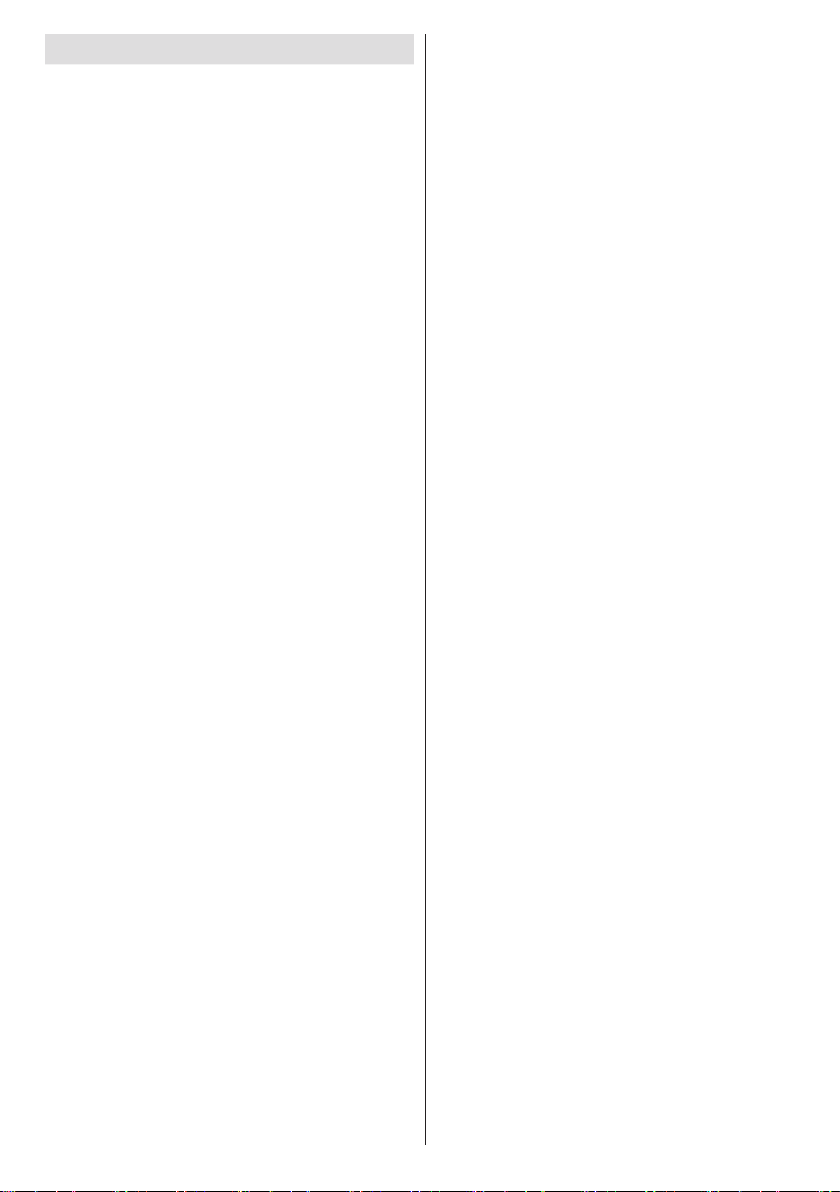
Obsah
Příslušenství ........................................................... 2
Vlastnosti ................................................................ 2
Příprava .................................................................. 2
Bezpečnostní opatření............................................ 2
Zdroj energie....................................................... 2
Síťový kabel ........................................................ 2
Vlhkost a voda .................................................... 2
Čištění................................................................. 3
Teplo a plameny.................................................. 3
Blýskání .............................................................. 3
Náhradní díly ...................................................... 3
Údržba ................................................................ 3
Likvidace odpadu ................................................ 3
Informace pro uživatele v zemích Evropské
Unie .................................................................... 3
Odpojení zařízení ............................................... 3
Hlasitost sluchátek .............................................. 3
Instalace ............................................................. 3
LCD Obrazovka .................................................. 3
Varování .............................................................. 3
Popis funkce dálkového ovládání ........................... 4
LCD TV a Ovládací tlačítka .................................... 5
Přehled zapojení - zadní konektory ........................ 5
Přehled zapojení - postranní konektory .................. 6
Připojení k síti ......................................................... 6
Připojení antény...................................................... 6
Připojení LCD TV k PC ........................................... 7
Připojení DVD přehrávače ...................................... 7
Použití postranních AV konektorů ........................... 8
Připojení jiného vybavení skrze Scart .................... 8
Vkládání baterií do dálkového ovladače ................. 8
Vypnutí / Zapnutí TV ............................................... 8
Zapnutí TV .......................................................... 8
Vypnutí TV .......................................................... 8
Výběr vstupu........................................................... 9
Zásadní obsluha ..................................................... 9
Ovládání tlačítek na TV ...................................... 9
Dodatečné nastavení.............................................. 9
Základní obsluha .................................................. 10
Elektronický průvodce programy (EPG) ............... 10
Zobrazení titulků ............................................... 10
Digitální Teletext (** jen pro UK) ........................11
Analogový Teletext .............................................11
Širokoúhlá obrazovka ........................................11
IDTV Menu Systém ...............................................11
Seznam kanálů ..................................................11
Časovače .......................................................... 13
Podmíněný přístup............................................ 13
Nastavení TV .................................................... 13
Nastavení.......................................................... 14
Analogový TV Menu systém ................................. 17
Obrazové menu ................................................ 17
Zvukové menu .................................................. 18
Menu vlastností................................................. 19
Instalační menu ................................................ 20
Zdrojové menu .................................................. 21
Czech - 1 -
PC režim menu systém ........................................ 22
PC Pozice menu ............................................... 22
Zobrazení TV informací ........................................ 22
Funkce utlumení ................................................... 22
Výběr obrazového režimu..................................... 22
Zmrazení obrazu .................................................. 22
Zoom režimy ......................................................... 22
Auto .................................................................. 23
16:9 ................................................................... 23
4:3 ..................................................................... 23
Panoramatický .................................................. 23
14:9 ................................................................... 23
Kino................................................................... 23
Titulky ............................................................... 23
Zoom................................................................. 23
Teletext ................................................................. 24
Tipy ....................................................................... 24
Stálost obrazu ................................................... 24
Bez elektriky ..................................................... 24
Slabý obraz ....................................................... 24
Žádný obraz ...................................................... 24
Zvuk .................................................................. 24
Dálkové ovládání .............................................. 24
Vstupní zdroj ..................................................... 24
Dodatek A: PC vstup typické zobrazovací
režimy .................................................................. 25
Dodatek B: AV a HDMI kompatibilita signálu
(vstupní typy signálu)............................................ 26
Specikace ........................................................... 27
Page 3
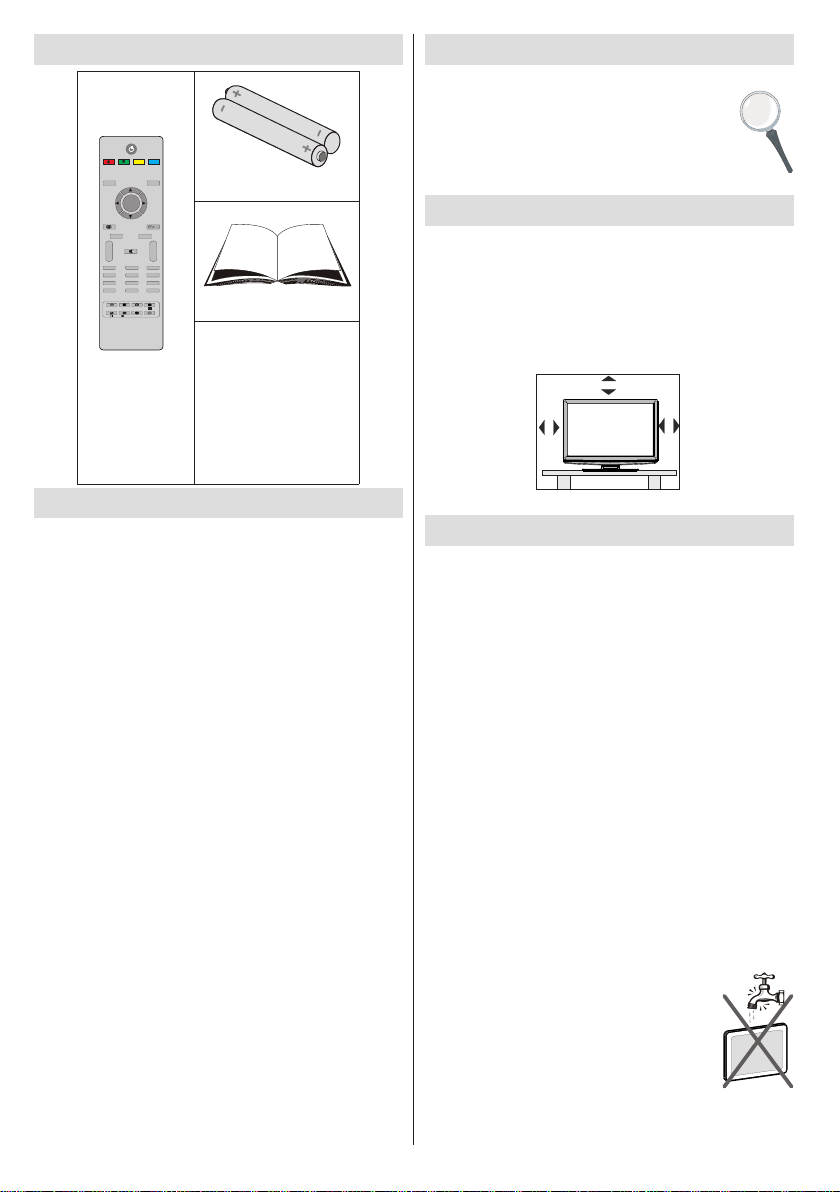
Czech - 2 -
Příslušenství
EXIT
/
GUIDE
WIDE
ABC
DEF
GHI
JKL MNO
PQR
STU
VWX
YZ
M
P<P
TV
DTV
i
I-II
INFO
- -
V P
+ +
-/--
PP
0
1
2
3
4
5
6
7
8
9
PC
OK
Dálkové
ovládání
10 cm
10 cm
10 cm
Baterie: 2 X AAA
Návod k použití
Vlastnosti
• Dálkově ovládaná barevná LCD TV.
• Plně integrovaná digitální TV (DVB-T).
• HDMI konektory pro digitální audio a video. Toto
spojení je také navrženo pro přijímání signálů s
vysokým rozlišením.
• 200 programů z VHF, UHF (analog).
• 500 programů pro digitální režim (IDTV).
• OSD soustava menu.
• Dvě SCART zdířky pro externí zařízení (jako video,
video hry, audio set, atd.).
• Stereo zvukový systém.
• Teletext, fastext, TOP text.
• Připojení sluchátek.
• Automatické programování.
• Dopředu nebo dozadu manuální ladění.
• Časovač.
• Dětská pojistka.
• Automatické utlumení vzuku při nulovém přenosu.
• NTSC přehrávání.
• AVL (Automatické omezování zvuku).
• Není-li detekován platný signál, po 5 minutách se
televizor automaticky přepne do pohotovostního
režimu.
• PLL (Hledání frekvence).
• PC vstup .
• Zapoj&Hraj pro Windows 98, ME, 2000, XP, Vista.
• Režim pro hry (volitelný)
Úvod
Děkujeme vám za výběr tohoto produktu. Tento návod
k použití vám ukáže, jak správně používat
vaší TV: Před prvním použitím TV, přečtěte
si prosím, tento návod k použití.
Uchovejte tento návod na bezpečném místě
kvůli budoucím odkazům.
Příprava
Kvůli ventilaci je třeba kolem televizoru ponechat asi
10 cm volného místa. Pro zabránění poškození a
nebezpečných situací, nepokládejte prosím žádné
předměty na povrch.
Používejte toto zařízení v průměrných klimatických
podmínkách.
Bezpečnostní opatření
Pro vaší bezpečnost, přečtěte si prosím
pečlivě tato bezpečností opatření.
Zdroj energie
TV se připojuje do 220-240 V AC, 50 Hz zásuvky.
Ujistěte se, že jste vybrali správné napětí, odpovídající
vašim podmínkám.
Síťový kabel
Nepokládejte TV set, nábytek, atd. na síťový kabel
(hlavní přívod),a ani nepřiskřípněte kabel. Manipulujte
se síťovým kabelem za zástrčku. Neodpojujte přístroj
vytáhnutím siťového kabelu, a nikdy nesahejte na
síťový kabel mokrými rukami, může to způsobit zkrat
nebo elektrický šok. Nikdy kabel neuzlujte nebo
nevažte s jinými kabely. Síťové kabely by měly být
umístěny takovým způsobem, aby se na ně nešlapalo.
Poškozený síťový kabel může způsobit požár, nebo
elektrický šok. Když je kabel poškozený a je potřeba
vyměnit, měl by být vyměněn oprávněnou osobou.
Vlhkost a voda
Nepoužívejte toto zařízení na vlhkém
místě (vyvarujte se koupelny, dřezu v
kuchyni a okolí pračky). Nevystavujte toto
zařízení dešti nebo vodě, protože to může
nebezpečné, a nepokládejte předměty
naplněné vodou, jako třeba květinové
vázy na povrch. Nevystavujte TV stříkající
nebo kapající vodě.
Page 4
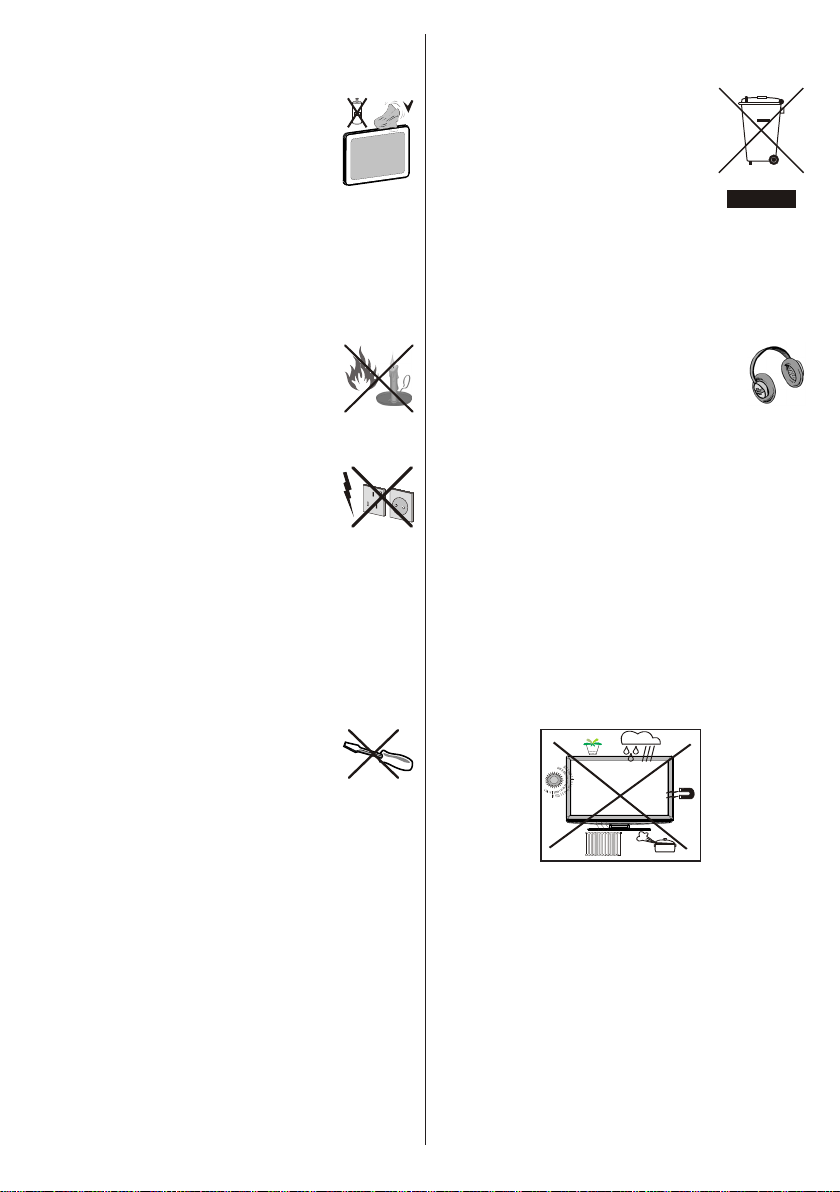
Czech - 3 -
Pokud spadne nějaký předmět nebo kapalina na kryt,
vypojte TV ze zásuvky, a před dalším použitím nechte
zkontrolovat oprávněnou osobou.
Čištění
Před čištěním vypojte TV set ze zásuvky.
Nepoužívejte kapalinu ani sprejové
čističe. Použijte měkký a suchý hadřík.
Větrání
Zdířky a otvory na TV setu jsou určeny k ventilaci, aby
zaručili spolehlivý provoz. Aby se předešlo přehřátí,
tyto otvory nesmí být zablokované nebo přikryté za
jakýchkoli podmínek.
Teplo a plameny
Neumisťujte TV blízko otevřeného ohně
a zdrojů tepla, jako třeba elektrické
topení. Ujistěte se, že žádné zdroje
otevřeného ohně, jako třeba zapálené
svíčky, neleží na povrchu TV. Baterie
nesmí být vystaveny nadměrnému teplu,
jako třeba sluneční svit, oheň, atd.
Blýskání
V případě bouřky a blýskání, nebo při
odjezdu na dovolenou, vypojte síťový
kabel ze zásuvky.
Náhradní díly
Když jsou potřeba náhradní díly, ujistěte se, že
servisní technik použil náhradní díly, které jsou
určeny výrobcem, nebo mají stejné vlastnosti jako ty
originální. Neoprávněné náhražky mohou způsobit
požár, elektrický šok, nebo jiné nebezpečí.
Údržba
Prosím, uvědomte o všech opravách
oprávněnou osobu. Neodstraňujte kryt
sami, můžete dostat elekrický šok.
Likvidace odpadu
Instrukce pro likvidaci odpadu:
• Obaly a výplně jsou recyklovatelné a měly by být
recyklovány. Obalový materiál, jako třeba igelit,
skladujte mimo dosah dětí.
• Baterie, včetně těch, co neobsahují těžké kovy,
nesmějí být vyhozeny s odpadem z domácnosti.
Zneškodněte, prosím, použité baterie v souladu s
životním prostředím. Zjistěte si možnosti recyklace
v místě vašeho bydliště.
• Chladná katoda fluorescent ní lampy v LCD
panelu obsahuje malé množství rtuti, proto prosím
následujte místní vyhlášk y nebo pokyny pro
zneškodnění odpadu.
Informace pro uživatele v zemích
Evropské Unie
Ten t o sym bol n a výro bku n e bo
jeho obalu znamená, že elektrické
nebo elektronické zařízení má být
zneškodněno na konci jeho životnosti,
odděleně od odpadu z domácnosti. V
zemích EU existují různé metody pro
třídění odpadu.
Pro více informací se prosim obraťte na
místní úřad nebo vašeho prodejce.
Odpojení zařízení
Síťová zástrčka slouží k odpojení TV ze sítě, a proto
musí zůstat snadno přístupná.
Hlasitost sluchátek
Nadměrná hladina zvuku ze sluchátek může
způsobit ztrátu sluchu.
Instalace
Pokud chcete připevnit zařízení na zeď, pro zabránění
úrazu je nutno následovat montážní pokyny.
LCD Obrazovka
LCD pa nel je vy soce technolo gický výrob ek,
obsahující přibližně milión maličkých tranzistorů,
poskytující ostrý obraz. Někdy se může stát, že se
na obrazovce objeví několik stálých pixelů v barvě
modré, zelené nebo červené. Toto neovlivní výkon
vašeho výrobku.
Varování
Nenechávejte TV v pohotovostním režimu nebo
zapnutou, pokud odcházíte z domu.
Page 5
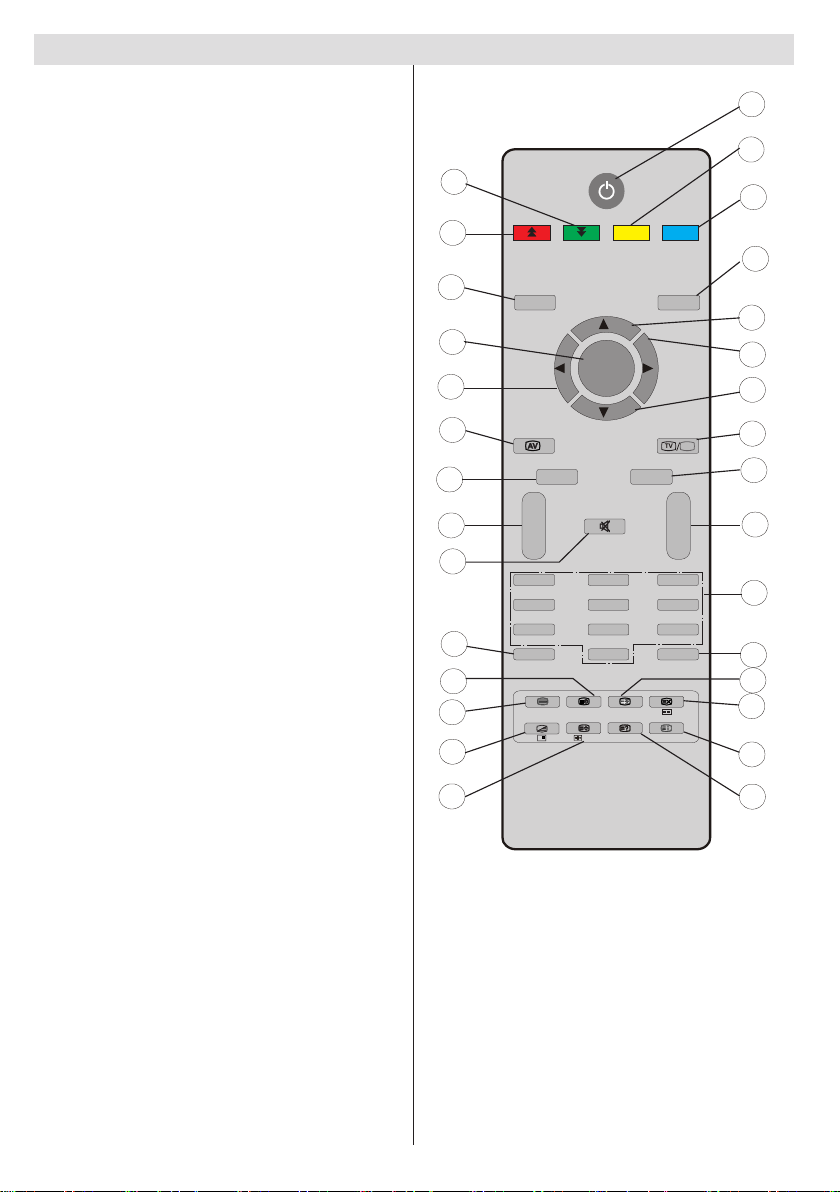
Popis funkce dálkového ovládání
EXIT
/
GUIDE
WIDE
ABC
DEF
GHI
JKL MNO
PQR
STU
VWX
YZ
1
2
3
4
5
6
7
8
9
10
11
12
13
14
15
16
17
18
19
20
21
22
23
24
25
26
27
28
29
30
M
P<P
TV
DTV
i
I-II
INFO
- -
V P
+ +
-/--
PP
0
1
2
3
4
5
6
7
8
9
PC
OK
Standby1.
Žluté tlaèítko (Nabídka funkcí) / Aktuální 2.
jazyk (v Režimu DTV) (*)
Modré tlačítko (Nabídka Instalace)3.
Předchozí program4.
Kurzor nahoru5.
Kurzor doprava6.
Kurzor dolů7.
TV / Digitální TV8.
Mono/Stereo - Dual I-II9.
Program nahoru/O stránku níž (v režimu 10.
DTV)/Program dolů/O stránku výš (v
režimu DTV)
Numerická tlačítka11.
Opustit (v DTV režimu)12.
Přidržet (v režimu teletextu)13.
Zaktualizovat (v TXT režimu) / Bez funkce14.
Stránka seznamu / Prùvodce (v režimu 15.
DTV)
Odkrytí (v režimu teletextu) / Pøepnutí z 16.
TV na PC
Zelené (Menu obrazu)17.
Èervené (Menu zvuku)18.
Menu19.
OK / Vybrat20.
Kurzor doleva21.
AV / Zdroj22.
Info23.
SNÍŽIT/ZVÝŠIT hlasitost24.
Utlumit25.
Výběr obrazového režimu26.
Čas / Titulky Zap./Vyp. (v režimu DTV) (**)27.
Teletext / režim PAT28.
Mix (v TXT režimu) / Bez funkce29.
Zvětšit (v TXT režimu) / Velikost obrazu 30.
(*) Mo nosti, dostupné jen pro zemì EU.
(**) Pouze pro země EU.
Poznámka: Tlačítka, která nemají na
vyobrazení dálkového ovladače přiřazena
žádná čísla, nemají v režimu TV žádnou
funkci.
Dosah ovladače je přibližně 7m/23ft.
Czech - 4 -
Page 6
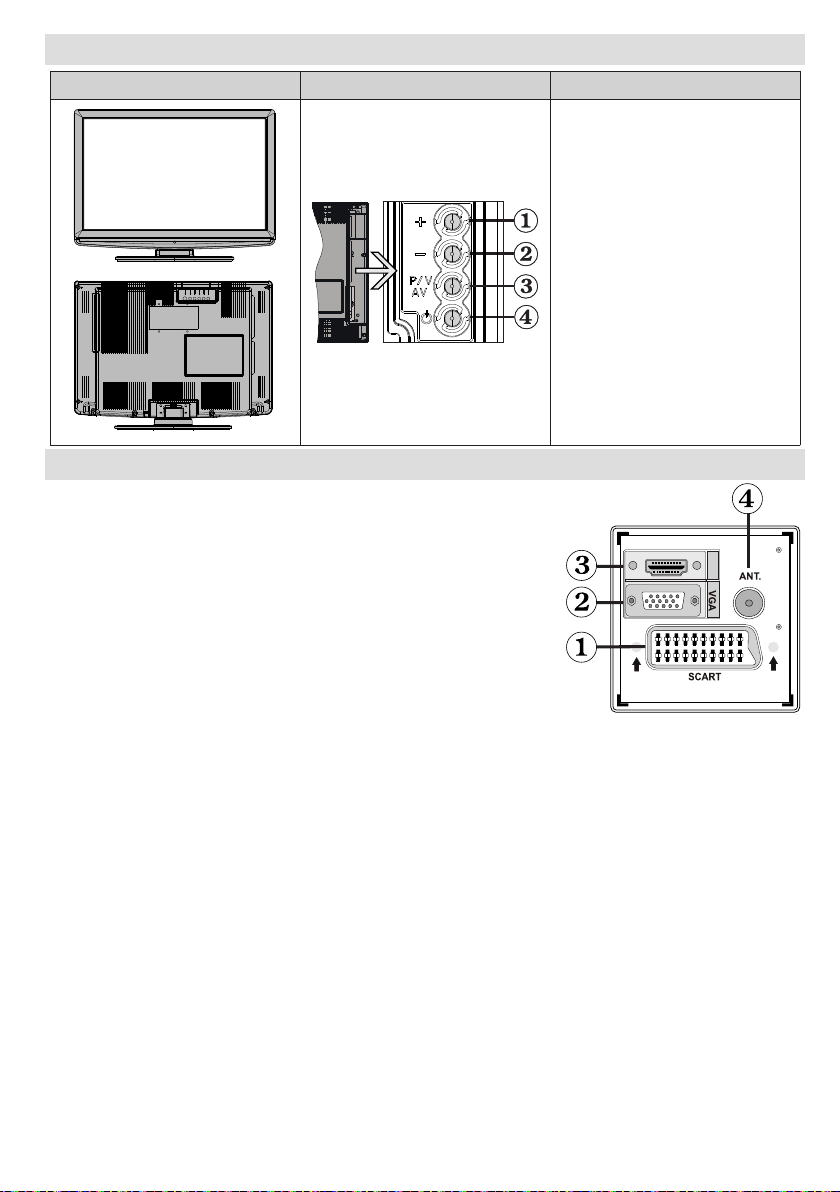
LCD TV a Ovládací tlačítka
POHLAD ZEPŘEDU a ZBOKU
BOČNÍ POHLED
Ovládací tlačítka
HDMI
Tlačítko nahoru1.
Tlačítko dolu2.
Program/Hlasitost/Tlačítko 3.
pro výběr AV
Pohotovostní tlačítko4.
Poznámka:Lze použít tlačítka “+/-” pro
změnu hlasitosti. Pokud chcete změnit
kanály, stiskněte jednou tlačítko P/V/
AV a poté “+/-” . Pokud na pár sekund
podržáte tlačítko P/V/AV , objeví se
OSD. Hlavné OSD menu není možno
zobrazit tlačítky se šipkami.
Přehled zapojení - zadní konektory
Vstupy nebo výstupy konektoru SCART pro externí zařízení.1.
Připojte kabel SCART do konektoru SCART na televizoru a do
konektoru SCART na externím zařízení (např. dekodéru, VCR nebo
na DVD přehrávači).
Poznámka: Když do konektoru SCART připojíte externí zařízení,
televizor se automaticky přepne do Režimu AV.
PC vstup slouží k propojení počítače k TV. 2.
Připojte počítačový kabel na jedné straně k PC vstupu na televizoru
a na druhé straně k výstupu PC na počítači. Vstupy komponentního
videa (YpBPr) slouží k připojení komponentního (složkového)
obrazového signálu.
Lze použít PC vstup, který umožní YPbPr spojení se zařízením,
které má komponent výstup. Připojte YPbPr k PC kabelu mezi PC
VÝSTUPEM na TV a KOMPONENTNÍM OBRAZOVÝM VSTUPŮM
na zařízení.
HDMI3. : HDMI vstup
HDMI vstup slouží k připojení zařízení do HDMI zdířky.
Vaše LCD TV je schopná zobrazit High Denition obraz ze zařízení např. High Denition satelitní
přijímač nebo DVD přehrávač. Tato zařízení musí být propojeno skrz HDMI zdířky nebo komponent
zdířku. Tyto zdářky přijímají 480i, 480p, 576p, 576i, 720p, 1080i, 1080p signály. Pro připojení HDMI k
HDMI není potřeba zvuk.
Vstup RF slouží k připojení antény nebo kabelové televize. 4.
Pokud chcete použít dekodér nebo media rekorder, zapojte vhodný kabel od antény přes zařízení do
televizoru, jak je ukázáno na obrázcích na následujících stránkách.
Pokud se rozhodnete použít sadu k připevnění LCD TV na zeď (volitelné), doporučujeme vám nejdříve zapojit všechny kabely
zezadu televizoru předtím, než začnete s montáží.
Czech - 5 -
Page 7

Přehled zapojení - postranní konektory
HDMI
CI zdířka je určena k vložení CI karty. CI karta vám umožní sledovat 1.
všechny kanály, které jste si předplatili. Více informací naleznete v části
„Podmíněný přístup“.
Video vstup se používá pro přenos videosignálů z externích zařízení. 2.
Videokabelem propojte zásuvky VIDEO IN na televizoru a VIDEO OUT na
přístroji.
Audio vstupy jsou používány pro audio signály externích zařízení. Připojte 3.
zvukový kabel na jedné straně k AUDIO VSTUPÙM na televizoru a na
druhé straně k AUDIO VİSTUPU na zařízení.
Pro umožnění PC/YPbPr zvukového propojení, použijte vhodný zvukový
kabel mezi výstupy na zařízení a zvukové vstupy na TV
Poznámka: Připojíte-li zařízení k televizoru pomocí obrazového nebo PC/
YPbPr kabelu, je třeba kvůli zvuku zapojit také zařízení pomocí zvukového
kabelu do ZVUKOVÝCH VSTUPÙ na televizoru.
Konektor ze sluchátek je určen k připojení sluchátek k systému. Pro 4.
poslech ze sluchátek, připojte SLUCHÁTKOVÝ konektor k televizoru.
Připojení k síti
Důležité: Tento TV set je zkonstruován pro napájení na 220-240V AC, 50 Hz.
• Po rozbalení ponechte TV dosáhnout pokojové teploty, předtím než ji zapojíte do elektriky.
• Zapojte napájecí kabel do elektrické zásuvky ve zdi.
Připojení antény
• Připojte zástrčku antény nebo kabelové televize do konektoru ANTÉNNÍ VSTUP na zadní straně
televizoru.
Czech - 6 -
Page 8
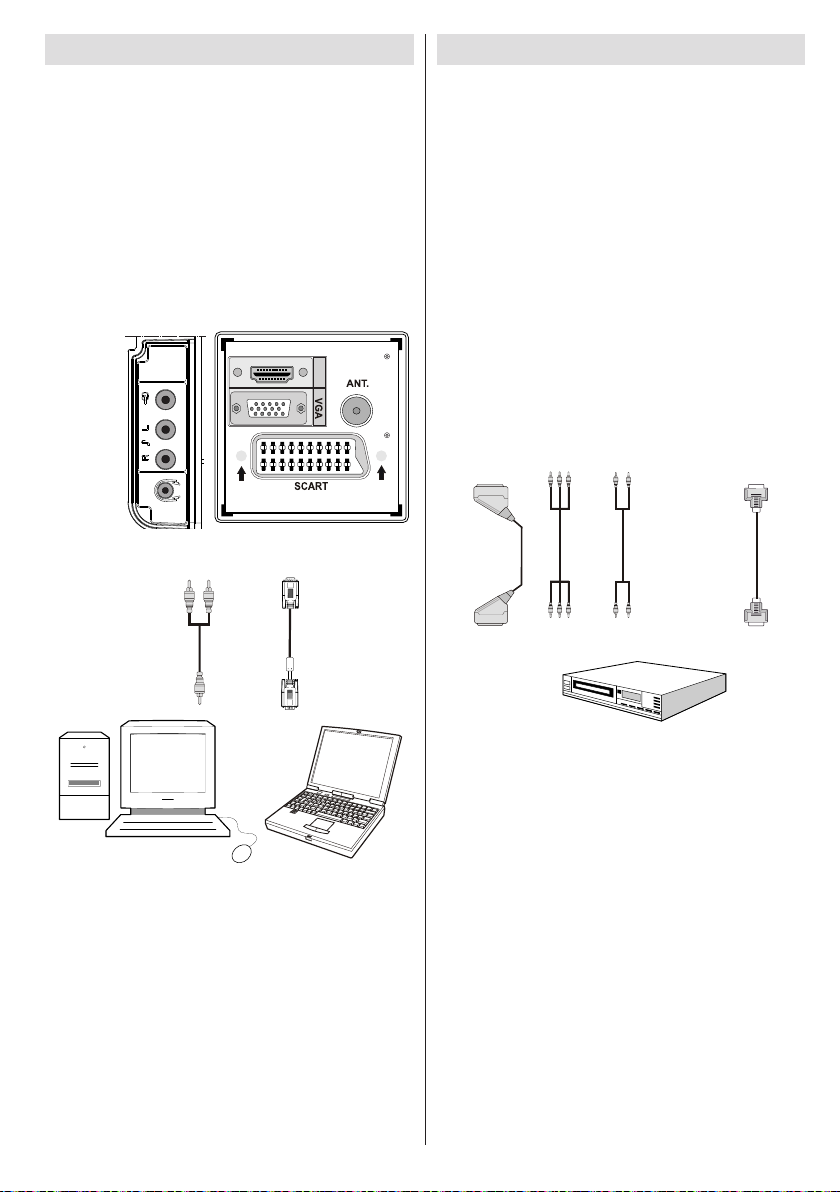
Připojení LCD TV k PC
HDMI
Zvukový kabel
počítače
(není dodáván) do
zvukových vstupů
na televizoru
Kabel RGB
(není dodáván)
do vstupu počítače
Zvukové
vstupy
Vstup
počítače
Vstupy
HDMI
Konektory Scart
Vstupy
komponentního
videa
Vstupy
komponentního
audia
DVD přehrávač
Pro zobrazení vaší počítačové obrazovky na LCD TV,
můžete propojit váš počítač s TV.
• Před jakýmkoli zapojováním vypněte počítač i
televizor.
• Použijte 15ti kolíkový D-sub kabel pro připojení
PC k LCD TV. Použijte zvukový kabel, zapojený
do zvukových vstupů TV (na straně) a zvukových
výstupů PC.
• Když je připojení navázáno, přepněte zdroj signálu
na počítač (PC). Viz “Výběr vstupů”.
• Nastavte rozlišení, které vám vyhovuje. Informace
o rozlišení můžete najít v dodatcích.
Připojení DVD přehrávače
Jestliže chcete připojit DVD přehrávač k LCD TV,
můžete použít konektory TV. DVD přehrávače by
mohly mít rozdílné konektory. Pro dodatečné informace
shlédněte návod k použití vašeho DVD přehrávače.
Před zapojením vypněte TV a přehrávač.
Poznámka: Kabely ukázané na obrázku nejsou dodávány.
• Má-li váš DVD přehrávač konektor HDMI, připojte jej
přes HDMI. Po připojení DVD přehrávače, přepněte
na HDMI, viz obrázek dole. Viz “Výběr vstupů”.
• Vět š ina pře h ráva č ů se při p ojuj e p omoc í
KOMPONENTNÍCH KONEKTORÙ. YPbPR může
být použito pouze pokud připojení zařízení, které má
YPbPr výstup přes PC vstup YPbPr k PC kabelu. Pro
umožnění zvuku, použijte AUDIO VSTUP umístěný
na straně TV.
. Po navázání pøipojení pøepnìte na zdroj signálu
YPbPr. Viz “Výběr vstupu”.
• Zapojení můžete také provést přes zásuvku SCART.
Použijte kabel SCART, jak je zobrazeno níže.
Poznámka: Tyto tři metody zapojení umožní stejnou funkci,
ale rozdílnou kvalitu. Není nezbytné připojení všemi třemi
metodami.
Czech - 7 -
Page 9
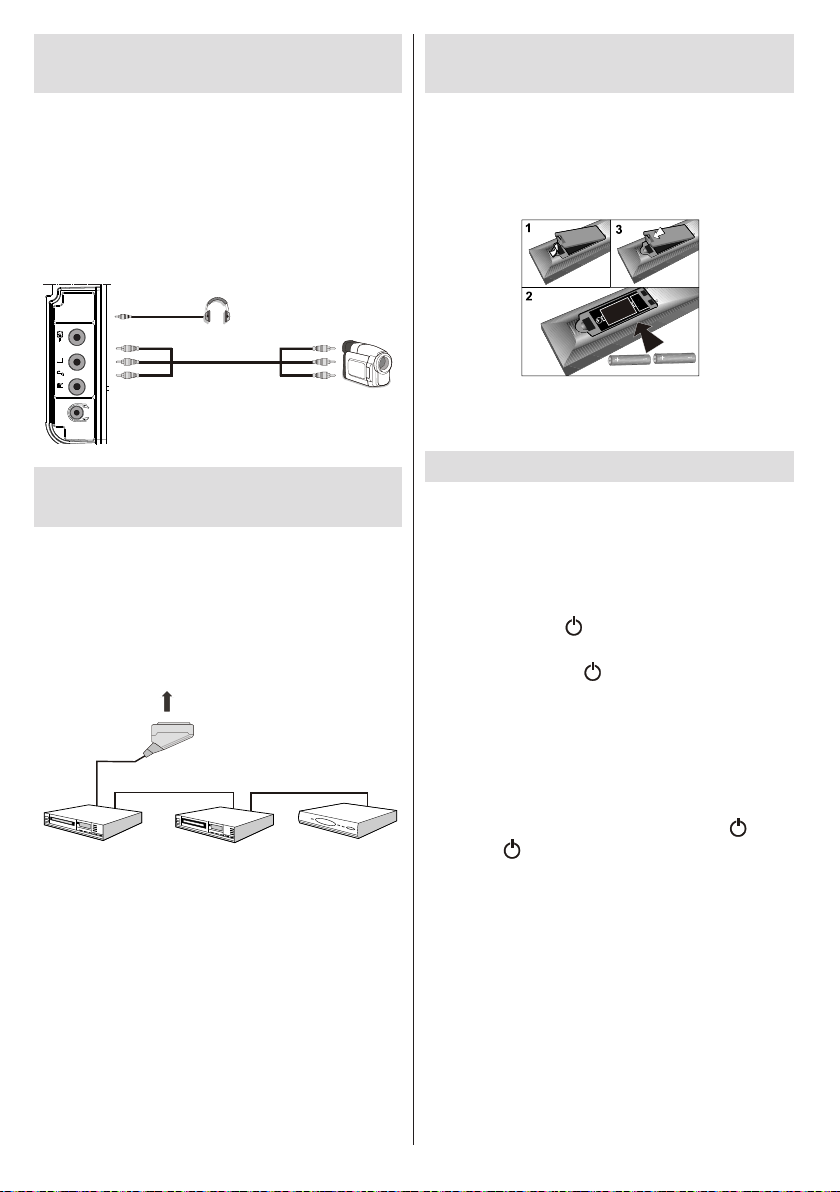
Czech - 8 -
Použití postranních AV
Videokamera
Sluchátka (Headphone)
Konektory Scart
Dekodér
DVD rekordér
Videorekordér
+
konektorů
K tomuto LCD TV je možno připojit řadu dalšího
vybavení. Možná propojení jsou ukázána dole. Kabely
ukázané na obrázku nejsou dodávány.
• Pro připojení videokamery slouží vstup VIDEO IN
a ZVUKOVÉ KONEKTORY. Pro výběr správného
zdroje, viz “Výběr vstupů” v následující části.
• Chcete-li poslouchat zvuk ze sluchátek, připojte
konektor SLUCHÁTEK k televizoru
Vkládání baterií do dálkového
ovladače
• Jemným zatlačením směrem zpět od vyznačené části
sejměte kryt baterií na zadní straně ovladače.
• Vložte dvě baterie AAA/R3 nebo ekvivalentního
typu. Vložte baterie správným směrem a zavřete
kryt.
Poznámka: Pokud ovladač nepoužíváte po dlouhou dobu,
vyjměte baterie z ovladače. Baterie mohou vytéct a ovladač
může být poškozen.
Připojení jiného vybavení
skrze Scart
Většina zařízení podporuje SCART připojení. K LCD
televizoru lze pomocí konektoru SCART připojit DVD
rekordér, VCR nebo dekodér. Kabely ukázané na
obrázku nejsou dodávány. Před zapojením vypněte
TV a přístroj.
Pro více informací shlédněte návod k použití
příslušného přístroje.
Vypnutí / Zapnutí TV
Zapnutí TV
• Připojte síťový kabel do zásuvky se střídavým
proudem 220-240V s frekvencí 50 Hz. Rozsvítí se
pohotovostní LED.
• K zapnutí televizoru z pohotovostního režimu můžete
zvolit jednu z možností:
• Stiskněte tlačítko “
na dálkovém ovládání.
• Stiskněte tlačítko “
televizoru. TV se poté zapne.
Poznámka: Pokud TV zapnete tlačítkem program nahoru/
dolů na ovladači, program který jste sledovali naposledy
se změní.
Jakoukoli z těchto metod použijete, TV se zapne.
Vypnutí TV
• Na dálkovém ovládání stiskněte tlačítko “ ” nebo
tlačítko “
přepne do pohotovostního režimu.
• Chcete-li televizor vypnout úplně, vytáhněte
zástrčku ze zásuvky elektrického vedení.
Poznámka: Pokud je TV vypnutá do pohotovostního režimu,
LED může blikat. Tímto ukazuje, že funkce jako třeba Hledání
aktualizace, Stahování, anebo Časovač jsou aktivní.
” POHOTOVOST, takže se televizor
”, P+ / P- nebo číselné tlačítko
”, -P/CH nebo P/CH+ na
Page 10

Czech - 9 -
Výběr vstupu
Jestliže jste zapojili všechna externí zařízení k vaší
TV, mužete přepínat k různým zdrojům vstupů.
• Stiskněte tlačítko zdroj na dálkovém ovládání pro
přímou volbu zdroje.
nebo
• Vyberte volbu “Zdroj” z hlavní nabídky pomocí
tlačítka “
“ ” tlačítko k označení vstupu a potvrďte “ ”
tlačítkem.
Poznámka: Mužete také označit požadovaný zdroj stisknutím
OK tlačítka. Je-li stisknuto tlačítko
dispozici pouze označený zdroj (s výjimkou zdroje TV).
Poznámka : YPbPR může být použito pouze pokud připojení
zařízení, které má YPbPr výstup přes PC vstup YPbPr k
PC kabelu.
” nebo “ ”. Poté použijte “ ” nebo
SOURCE, bude k
Zásadní obsluha
TV můžete ovládat použitím dálkového
ovladače anebo tlačítek na čelním panelu.
Ovládání tlačítek na TV
Hlavné OSD menu není možno zobrazit tlačítky se
šipkami. “+/-” tlačítka budou fungovat pro zesílení/
zeslabení. I když jste nastavili jiné funkce pro tyto
tlačítka, tlačítko “+/-” se bude po chvíli chovat jako
bylo přednastavené.
Nastavení hlasitosti
• Stiskněte jednou tlačítko “P/V/AV” a poté použijte
tlačítka “+/-” pro zesílení nebo ztlumení, stupnice
se objeví na obrazovce.
Nastavení programu
• Stisknutím tlačítka “+/-” přepnete na následující nebo
předešlý program.
AV režim
• Podržte tlačítko “P/V/AV”, objeví se OSD.
Ovládání dálkovém ovladače
• Dálkové ovládání televizoru je urèeno k ovládání
všech funkcí zvoleného modelu. Funce budou
zobrazeny podle menu systému vaší TV.
• Funkce systému nabídek jsou popsány následujících
částech.
Nastavení hlasitosti
• Pro zvýšení hlasitosti stiskněte “V+” tlačítko. Pro
snížení hlasitosti stiskněte “V-” tlačítko. Stupnice
hlasitosti se zobrazí na obrazovce.
Výběr programů ( Předešlý nebo Další
program)
• Stiskem tlačítka “P -” zvolíte předchozí program.
• Stisknutím tlačítka “P +” přepnete na následující
program.
Výběr programů (Přímý přístup)
• Stisknutím číselných tlačítek na dálkovém ovládání
volíte programy 0 až 9. Televizor se přepne na
zvolený program. Pro výběr programů mezi 10500 (pro IDTV) nebo 10-199 (pro analog), tiskněte
číselná tlačítko za sebou.
• Pro vybrání programu s jednou číslovkou, stisněte
znovu číslo programu
Dodatečné nastavení
Když zapnete TV poprvé, na obrazovce se objeví
menu pro výběr jazyka. Postupně je v nabídce OSD ve
všech dostupných jazycích zobrazován nápis „Vítejte,
zvolte prosím jazyk!“.
Pomocí stisku tlačítek “
který chcete používat, a stiskněte tlačítko OK. Poté se
na obrazovce zobrazí “První instalace” OSD. Stiskem
tlačítek “ ” nebo “ ” vyberte zemi, kterou chcete
nastavit, a stiskněte tlačítko OK (* pro země EU).
Poznámka: Pro UK nebude v OSD dostupná volba zemi.
Pro pokračování stiskněte OK tlačítko. Následující
zpráva se zobrazí na obrazovce:
• Volbu možnosti „Ano“ nebo „Ne“ provedet e
zvýrazněním položky tlačítkem “ ” nebo “ ” a
následným stiskem tlačítka “OK”.
IDTV se automaticky naladí na vysílací kanály
pásem UHF nebo VHF (*) (*pro zemì EU), zaène v
nich vyhledávat vysílání pozemní digitální televize a
zobrazovat jména nalezenıch kanálů. Tento proces
zabere několik minut.
” nebo “ ” vyberte jazyk,
Page 11
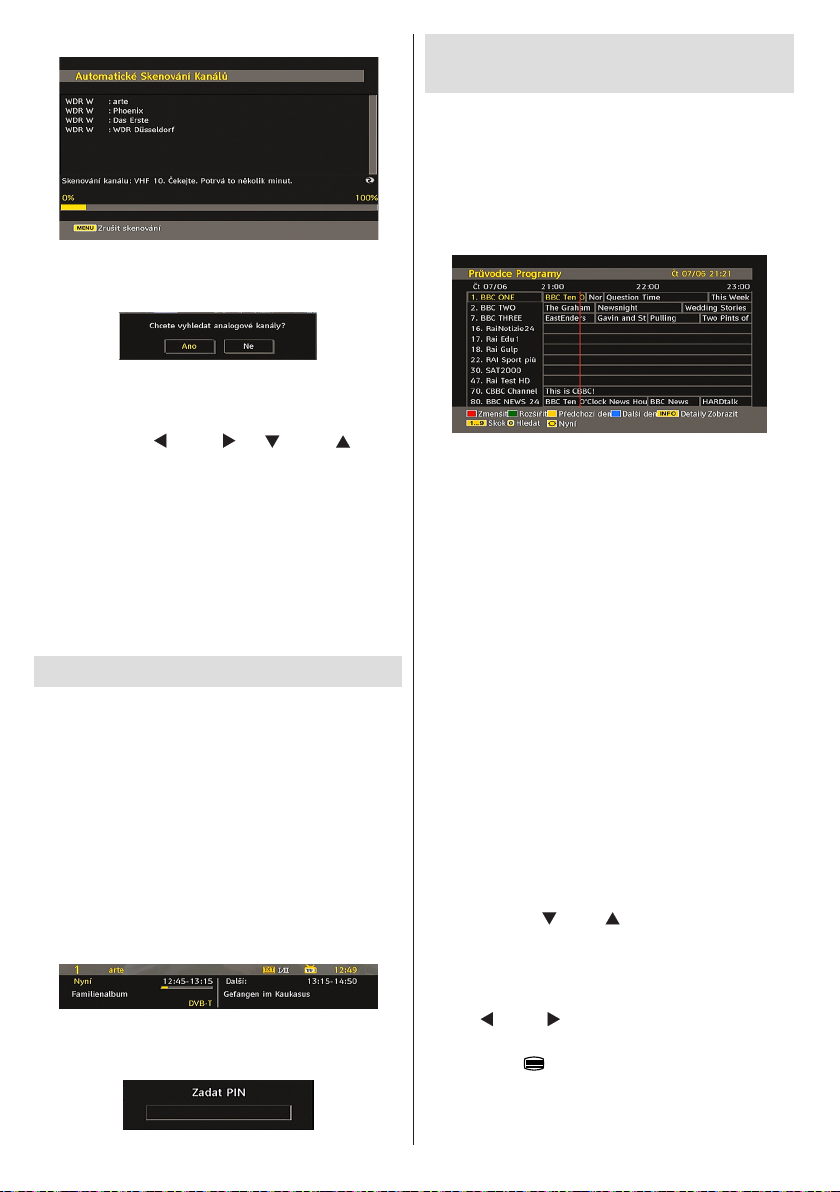
Czech - 10 -
Po skončení automatického ladění se na obrazovce
objeví následující zpráva s dotazem na ladění
analogových kanálů:
Vyhledávání analogovich kanálu, vyberte “Ano”. TV
se přepne do analogového TV režimu. Zobrazí se
menu pro ladění analogových kanálů.
Pomocí tlačítek “
Zemi, Jazyk a Jazyk teletextu. Stisknutím tlačítka OK
nebo ČERVENÉHO tlačítka pokračujte. Pro zrušení
stiskněte MODRÉ tlačítko.
Podrobnější informace o tomto postupu naleznete v části
„Nabídka instalace“.
Poznámka: Pokud chcete zajistit správné fungování digitálního
teletextu v režimu DTV, nastavte v položce analogových AUTO
PROGRAM zemi na UK (jen pro vysílání v UK).
Prosíme, během instalace při prvním spuštění televizor
nevypínejte.
” nebo “ ” a “ ” nebo “ ” zvolte
Základní obsluha
Pro přepnutí televizoru vysílání digitální pozemní
televize stiskněte na dálkovém ovládání tlačítko
“ZDROJ” a zvolte tlačítko DTV/USB.
Informační tabule
• Kdykoliv změníte kanál pomocí tlačítka P- / P+
nebo číslicových tlačítek, zobrazí se na televizoru
nejen obraz kanálu, ale také informační proužek ve
spodní části obrazovky (dostupné pouze v režimu
DTV). Proužek zůstane na obrazovce po dobu
několika sekund.
• Informační proužek lze také kdykoli během
sledování televize zobrazit stiskem tlačítka “INFO”
na dálkovém ovládání:
Pokud je kanál zamčený, musíte pro zobrazení kanálu
zadat správný čtyřmístný klíč. V takovém případě se
na obrazovce zobrazí nápis „Zadejte PIN“:
Elektronický průvodce programy
(EPG)
• Některé, ale ne všechny kanály mohou vysílat
informace o aktuálních a následujících programech.
• Pro zobrazení nabídky elektronického průvodce
EPG stiskněte tlačítko EPG. s volbou jazyka. Ten
dokáže získat informace o kanálu – týdenní programy
s pomocí EPG na 7 dní. Zobrazí se programy všech
kanálů. Ve spodní části obrazovky:zobrazí se
informační proužek se všemi dostupnými příkazy.
ČERVENÉ tlačítko (Zmenšit): zmenší informační
okna.
ZELENÉ tlačítko (Zvětšit): zvětší informační okna.
ŽLUTÉ tlačítko (Předešlý den): zobrazí programy z
poedešlého dne.
MODRÉ tlačítko (Následující den): zobrazí programy
následujícího dne.
INFO (Podrobnosti): zobrazí podrobnosti programu.
Číselná tlačítka (Přeskočit): přeskočí do vyžadovaného
kanálu přímo přes číselná tlačítka.
OK : prohlížet současné vysílání/připomínače pro
budoucí programy.
PŘESUN : skok na aktuální vysílání.
• Pro zobrazení nabídky Vyhledávání v průvodci
stiskněte tlačítko “0” na dálkovém ovládání. S použitím
této funkce můžete hledat v databázi programového
průvodce podle zvoleného žánru nebo podle názvu.
Zobrazení titulků
Při digitálním pozemním vysílání (DVB-T) jsou některé
programy vysílány s titulky.
Pro zobrazení hlavní nabídky stiskněte tlačítko “MENU”,
s pomocí tlačítek “
a potom Jazyk, načež stiskem tlačítka OK zobrazíte
nabídku „Jazyková nastavení“.
V nabídce „Jazyková nastavení“ zvýrazněte položku
„Titulky“ a pro volbu požadovaného jazyka použijte
tlačítka
Pokud jsou “Titulky” zapnuty a je zvolen nějaký jazyk, po
stisku tlačítka “
výstražné hlášení (** jen pro UK):
” nebo “ .
” nebo “ ” zvolte položky Nastavení
” se na obrazovce zobrazí následující
Page 12
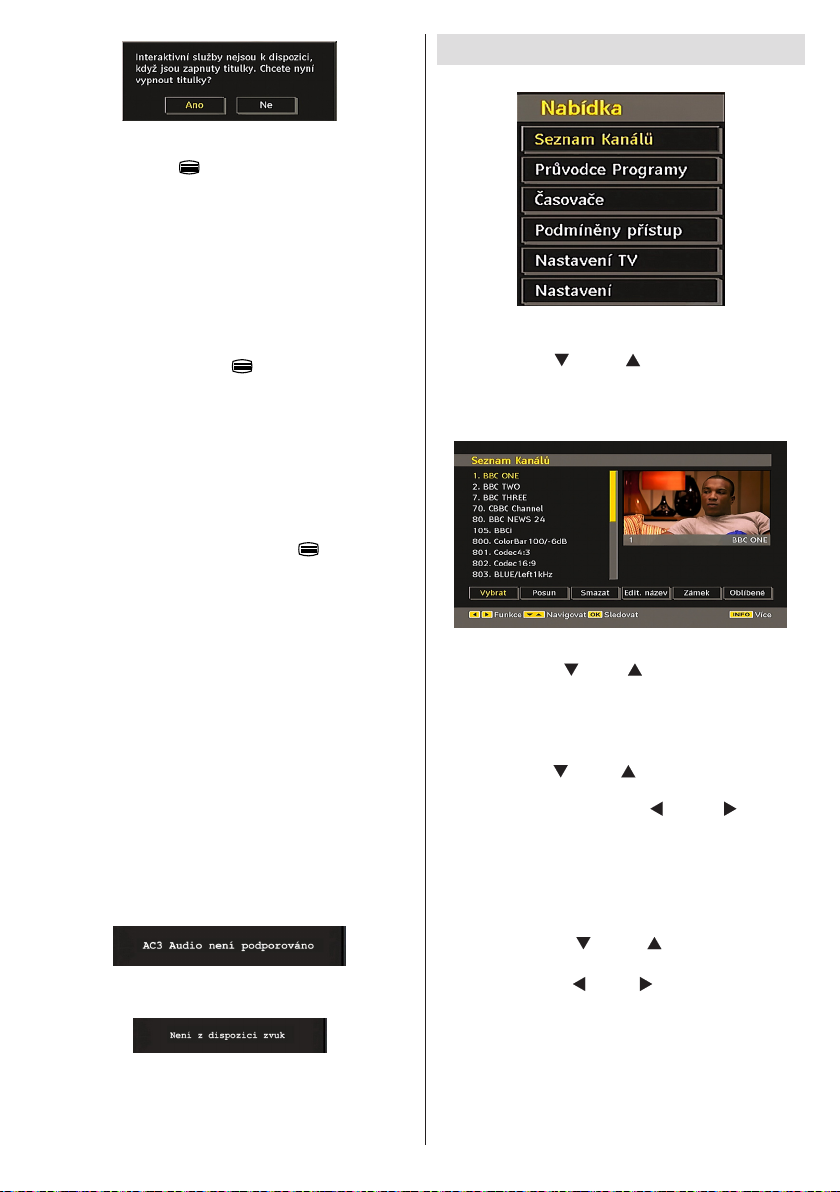
Czech - 11 -
Digitální Teletext (** jen pro UK)
• Stiskněte tlačítko “ ” .
• Zobrazí se informace digitálního teletextu.
• Ten lze ovládat pomocí barevných tlačítek, kurzorových
tlačítek nebo tlačítka OK.
Možnosti se můžou měnit v závislosti na obsahu
digitálního teletextu.
Následujte instrukce zobrazené na obrazovce.
• Pokud se na obrazovce objeví nápis Stiskněte
“VÝBĚR” nebo podobný, stiskněte tlačítko OK.
• Když stisknete tlačítko “
sledování televizního vysílání.
• U pozemního digitální vysílání (DVB-T) existují
kromě digitálního teletextu, vysílaného s normálním
vysíláním, i kanály, které vysílají pouze digitální
teletext.
• Poměr stran (rozměr obrazu) při sledování kanálu,
který vysílá pouze digitální teletext, je stejnř, jaký byl
poměr stran obrazu naposledy sledovaného.
• Pokud znovu stisknete tlačítko “
obrazovka digitálního teletextu.
”, televizor se vrátí na
”, zobrazí se
Analogový Teletext
Použití teletextu a jeho funkcí, je stejné jako analogový
systém teletextu. Viz “TELETEXT” část.
Širokoúhlá obrazovka
Program můžete sledovat v různých formátech, záleží
na typu vysílání. Pro změnu formátu obrazovky,
opakovaně tiskněte tlačítko “SCREEN”.
Pokud vyberete Auto, zobrazí se předurčený formát
vysílaného obrazu.
VŠIMNĚTE SI: Změny ve velikostech menu závisí na velikosti
vybraného obrazu.
UPOZORNĚNÍ !
AC3 audio není podporováno. V takovém případě
bude zvuk TV utlumen. Pokud bude vysílání v AC3,
na obrazovce se zobrazí následující nápis:
Pokud není k dispozici zvuk, na obrazovce se zobrazí
následující nápis:.
IDTV Menu Systém
Stiskněte tlačítko “MENU”. Zobrazí se hlavní menu.
Seznam kanálů
Pomocí tlačítek “ ” nebo “ ” na dálkovém ovládání
najděte a zvýrazněte první položku Seznam kanálů,
a stiskněte tlačítko “OK”, čímžžse zobrazí Seznam
kanálů.
Procházení celým seznamem kanálů
Stisknutím tlačítka “ ” nebo “ ” můžete zvolit předchozí
nebo následující kanál. Stisknutím “ČERVENÉHO”
nebo “ZELENÉHO” tlačítka můžete posouvat stránku
nahoru nebo dolů.
Pro sledování určitého kanál jej nejprve zvýrazněte
pomocí tlačítek “
“OK” během toho, co je v nabídce Seznamu kanálů
zvýrazněna pomocí tlačítek “ ” nebo “ ” položka
Vybrat.
Poté se v levé horní, případně v pravé horní části
obrazovky kanálů zobrazí název a číslo vybraného
kanálu.
Přesouvání kanálů do seznamu kanálů
• Stiskněte tlačítko “ ” nebo “ ” pro zvolení kanálu,
který má být přesunut.
• Stiskněte tlačítka “
kanálů zvolte položku “PŘESUN”.
Vedle položky “OK” se zobrazí následující OSD, která
vás vybízí k zadání čísla s pomocí numerických tlačítek
dálkového ovládání, načež stiskněte pro potvrzení
“OK”.
” nebo “ ” a poté stiskněte tlačítko
” nebo “ ” a v nabídce Seznam
Page 13
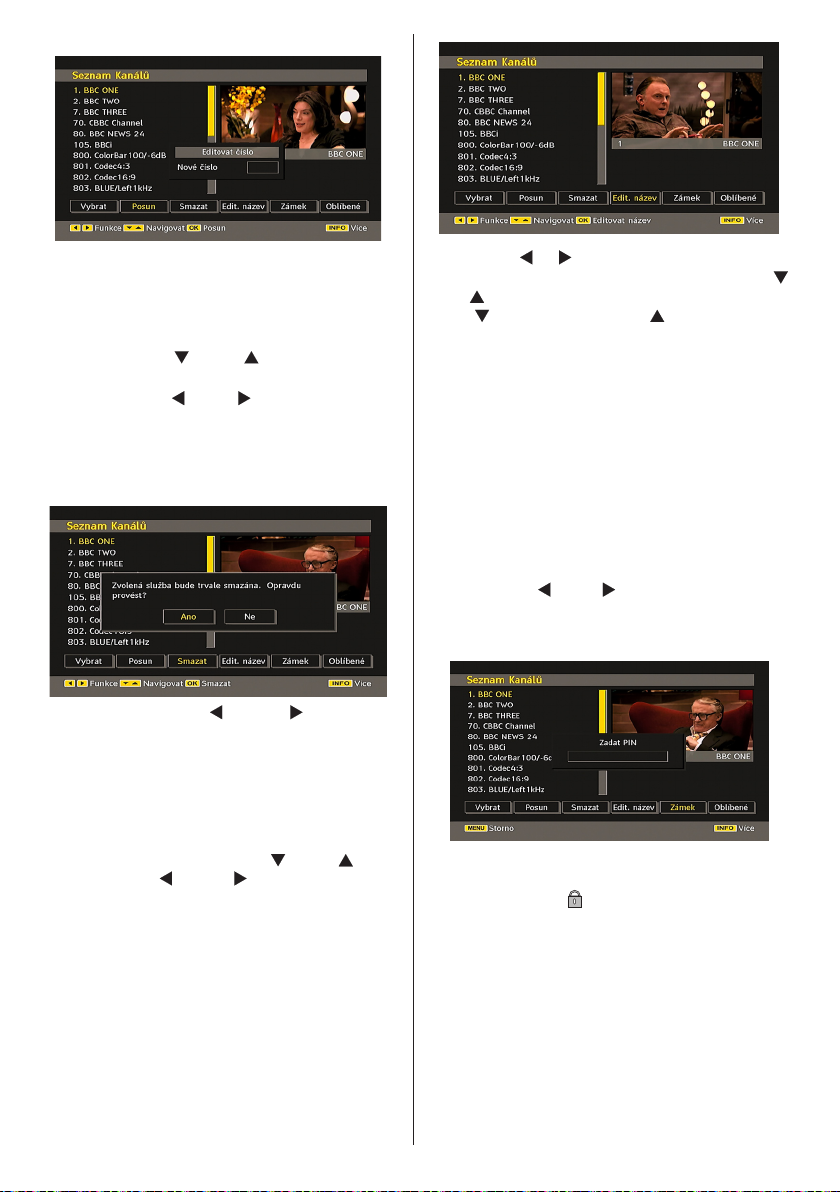
Czech - 12 -
Poznámka: Zadáte-li stejné číslo programu jako ten, který
chcete přesunout, objeví se nápis „... budou nahrazeny služby
kanálu. Chcete pokračovat?” Zobrazí se OSD. Stiskněte OK
pro potvrzení, nebo stiskněte „Ne“ pro zrušení.
Vymazávání kanálů ze seznamu kanálů
• Stiskněte tlačítko “ ” nebo “ ” pro zvolení kanálu,
který má být přesunut.
• Stiskněte tlačítka “
kanálů zvolte položku Vymazat.
• Stisknutím tlačítka “OK” zvýrazněný kanál ze
seznamu kanálů odstraníte. Na obrazovce se poté
objeví zpráva zobrazená níže:
• Stisknutím tlačítek “ ” nebo “ ” zvýrazněte
požadovanou možnost. Pokud stisknete tlačítko
“OK” během toho, co je zvýrazněno “Ano”, vybraný
kanál se smaže. Vybráním možnosti “Ne” se
odstraňování kanálu zruší.
” nebo “ ” a v nabídce Seznam
Přejmenovávání kanálù
Pokud chcete určitý kanál přejmenovat, je nutné jej
nejprve zvýraznit pomocí tlačítek “ ” nebo “ ” . Poté
pomocí tlačítek “ ” nebo “ ” zvýrazněte položku
Upravit název tak, jak vidíte na obrázku. Pro aktivaci
funkce přejmenování stiskněte tlačítko “OK”.
Nyní tlačítka “ ” a “ ” posouvají kurzor na předchozí/
následující místo pro písmeno. Stiskem tlačítka “
nebo “ ” se přepínají znaky, např. písmeno „b“ se po
stisku “ ” stává „a“, a po stisku “ ” zase „c“. Stiskem
numerických tlačítek 0...9 zvýrazněný znak nahradíte
některým ze znaků, zobrazených nad tlačítkem; děje
se tak postupně v pořadí, jak tlačítko mačkáte.
Stiskem tlačítka “MENU” můžete editaci zrušit, nebo
můžete nový název uložit stiskem tlačítka OK.
Uzamčení kanálů
Funkce Zámku kanálů nabízí možnost přístupu ke
kanálům prostřednictvím hesla, zvoleného rodiči. Pro
uzamčení kanálu je potřeba znát heslo pro rodičovskı
zámek (základní hodnota je nastavena z továrny na
0000 a lze ji změnit pouze v nabídce Kongurace).
Zvýrazněte kanál, který si přejete zamknout a poté
pomocí tlaíčtka “
Po stisku tlačítka “OK” se zobrazí dialogové okno,
požadující heslo.
Pomocí číselných tlačítek na dálkovém ovládání
zadejte heslo. Vedle zvoleného kanálu se objeví
ikona se zámkem “
uzamčení zrušit.
” nebo “ ” vyberte možnost Zámek.
”. Stejným postupem můžete
Nastavení oblíbených
Pokud chcete nastavit některý kanál jako oblíbený,
vy značt e v nabídc e Sez nam kan álů položk u
„Oblíbené“. Stiskněte “OK” tlačítko a zobrazí se
Upravit seznam oblíbených.
”
Page 14

Czech - 13 -
Jak přidat kanál do seznamu oblíbených
• Stiskněte tlačítka “ ” nebo “ ” a zvýrazněte kanál,
který chcete přidat do seznamu oblíbených.
• Stisknutím “OK” tlačítka označený kanál je přidán
do seznamu oblíbených.
• F ikona ukazuje, že je kanál přidán do seznamu
oblíbených.
Odstranění kanálů ze seznamu oblíbených
• Označte kanál, který chcete vymazat ze seznamu
a stisněte OK. Můžete znovu stisknout “OK” pro
opětovné přidání kanálu.
• Pro aktivaci Oblíbených, jděte do Konguračního
menu a vyberte Režim oblíbených. Pomocí tlačítek
” / “ ” zapnete Režim oblíbených. Pro zrušení
“
Oblíbených, vypněte Režim oblíbených.
Nápověda na obrazovce
Všechny nabídky mají nápovědu, kterou lze vyvolat
pomocí tlačítka INFO.
Průvodce programy
Tato část je stejná s instrukcemi pro Základní obsluha.
Viz Elektronický průvodce programy (EPG) v sekci
Základní obsluha.
Časovače
Pro zobrazení okna s časovači aktivujte tuto položku
z hlavního menu. Pro přidání časovače, stiskněte
ŽLUTÉ tlačítko na dálkovém ovladači. Objeví se okno
„Přidat časovač“.
Kanál: “
Radio seznamem.
” nebo “ ” tlačítka vás provedou TV nebo
Datum: Datum je navolen pomocí Left/Right nebo
číselnými tlačítky.
Start: Začátek programu je navolen pomocí Left/Right
nebo číselnými tlačítky.
Konec: Konec programu je navolen pomocí Left/Right
nebo číselnými tlačítky.
Změnit / Vymazat: dovoluje nebo zakazuje jakékoli
úpravy jinými uživateli.
Délka: Doba trvání mezi easem Zahájení a Konce.
Opakovat: Časovač můžete nastavit tak, aby se
opakoval Jednou, Denně nebo Týdně.
Nastavení uložíte stisknutím ZELENÉHO tlačítka
nebo zrušíte stisknutím ČERVENÉHO tlačítka.
Seznam můžete upravit přes ZELENÉ a vymazat
přes ČERVENÉ tlačítko.
Podmíněný přístup
• Pro zobrazení hlavní nabídky stiskněte tlačítko “MENU”,
poté pomocí tlačítek “ ” nebo “ ” zvýrazněte řádek
„Podmíněný přístup“ a stiskněte tlačítko “OK”:
Některé digitální terestrické kanály fungují na principu
Zaplať, co sleduješ. V tom případě musíte mít zřízený
účet a hardwarový dekodér.
Jakmile se stanete zákazníkem nějakého placeného
kanálu, získáte od provozující rmy Modul podmíněného
přístupu (CAM) a kartu, které dodržením následujícího
postupu vložíte do televizoru.
• Vypněte televizor a vytáhněte zástrčku ze zásuvky.
• CAM by měla být vložena správně; pokud je obráceně,
nelze ji zcela vložit. CAM modul a TV zdířka by mohly
být poškozeny, jestliže jsou vloženy násilně.
• Zapojte TV do zásuvky, zapněte a chvíli počkejte dokud
je karta aktivována.
• Některé moduly CAM mohou vyžadovat následující
nastavení. Modul CAM nastavíte vstupem do nabídky
IDTV, do položky Podmíněný přístup a stiskem tlačítka
“OK”. (CAM nastavení se nezobrazí pokud není
vyžadováno.)
• Pro zobrazení informací o smlouvě: vstupte do nabídky
IDTV, stiskněte tlačítko “MENU”, zvolte položku
Podmíněný přístup a stiskněte tlačítko “OK”.
• Pokud není vložen žádný modul, objeví se zpráva
„Nebyl detekován žádný modul pro podmíněný
přístup“.
• Pro podrobnosti nastavení , pročtěte návod k použití
jednotky.
Poznámka: Modul CI lze zasouvat nebo vysouvat z televizoru
pouze v pohotovostním Režimu nebo pokud je televizor
vypnutý.
Nastavení TV
Tuto položku použijte pro zobrazení funkcí TV.
Page 15

Czech - 14 -
Digitální TV nastavení je přístupná z hlavního menu.
Stiskněte tlačítko “MENU” a zobrazte hlavní nabídku,
poté použijte tlačítka “
položky Nastavení TV a následným stisknutím tlačítka
“OK” si zobrazte obrazovku této možnosti.
Detailní informace o všech položkách nabídky naleznete
v části Systém nabídek analogové TV.
” nebo “ ” ke zvýraznění
Nastavení
Nastavení v tomto menu je popsáno v následující části:
Kongurace
Můžete uspořádat nastavení vaší TV. Vyberte
Kongurace z Nastavení TV menu, pro prohlížení toho
menu stiskněte “OK”. Stiskněte “EXIT” na ovladači
pro opuštění.
Pro nedoslýchavé (* jen pro země EU)
Pomocí tlačítek “ ” nebo “ ” zvolte položku Pro
nedoslýchavé a poté pomocí tlačítek “ ” nebo “ ”
zvolte Zap nebo Vyp.
Pokud vysílač umožňuje jakékoli speciální signál
týkající se zvuku, zapněte toto nastavení pro příjem
takového signálu.
Režim oblíbených
Použijte toto nastavení k zapnutí nebo vypnutí Režimu
oblíbených. Stisknutím tlačítka “ ” / “ ” funkci
zapnete nebo vypnete.
Seznam kanálů
Pro seznam kanálu, stiskněte “ ” nebo “ ” tlačítko.
Pomocí tlačítek “ ” nebo “ ” lze položku Seznam
kanálů zapnout a vypnout. Pokud tlačítky “ ” nebo “
” zvolíte možnost „Jen TV“, budete se pohybovat
jen mezi televizními kanály. Pokud jste vybrali “Pouze
Radio ”, tlačítky “ ” nebo “ ” procházíte pouze radio
kanály. Pokud jste vybrali “Pouze text ”, tlačítky “ ”
nebo “ ” procházíte pouze textovými kanály.
Vyhledávání zakódovaných kanálů
Prohlížení zakódovaných kanálů bude zapnuté po
první instalaci. Pokud je toto nastavení zapnuté, při
vyhledávání se najdou i kódované programy. Pokud
je tato funkce ručně vypnuta, kódované programy
nebudou nalezeny v automatickém ani manuálním
hledání.
Pomocí tlačítek “
zakódované kanály a poté pomocí tlačítek “ ” nebo “
” zvolte Zap nebo Vyp.
” nebo “ ” zvolte položku Scanovat
Aktualizace přijímače
Stahování (OAD)
Tato funkce pomůže vaší TV s aktualizací. Pracuje
automaticky a nové informace vyhledává pokus jsou
dostupné. Toto nastavení je neaktivní pro úpravu.
Zajistěte, aby váš televizor zůstal v pohotovostním
režimu. TV se automaticky zapne každý den ve 3
hodiny odpoledne a vyhledává nové informace, které
budou vysílány, stáhne je a uloží do TV. Tato operace
potrvá asi 30 min.
Poznámka: Po OAD aktualizaci může vaše TV zahájit režim
První instalace.
Rodičovská kontrola
Pomocí tlačítek “ ” nebo “ ” přejděte na položku
Možnosti rodičovského zámku. Stiskem tlačítka
“MENU” do nabídky vstupte. Zobrazí se dialogové
okno, vyžadující zadání klíče. Klíč je z továrny
nastaven na hodnotu „0000“. Zadání PIN. Pokud
nebude zadán správně, zobrazí se hlášení „Nesprávný
PIN.“ Pokud bude zadán správně, zobrazí se menu
Rodičovského zámku:
Zámek podle věku (*)
(*) Pokud při první instalaci zvolíte jako Zemi UK,
možnost Zámku podle věku nebude viditelná. Toto
nastavení je dostupné jen pro země EU.
Pokud je nastavena tato možnost, přístroj získává
informace o přístupnosti vysílaných pořadů, a pokud
je nastavení podle věku zrušeno, nezobrazuje obrazzvuk.
Uzamčení Menu
V možnosti zámku nabídky můžete nastavit uzamčení
všech nabídek nebo nabídky instalace, čímž přístup
k těmto nabídkám znemožníte. Pokud je Uzamčení
znemožněno, menu systém je volně přístupný. Pro
Uzamčení kanálu, stiskněte “ ” nebo “ ” tlačítko.
Pomocí tlačítek “ ” nebo “ ” zvolte režim Zámek
menu.
VYPNUTO : Všechna menu jsou odemčená.
Page 16
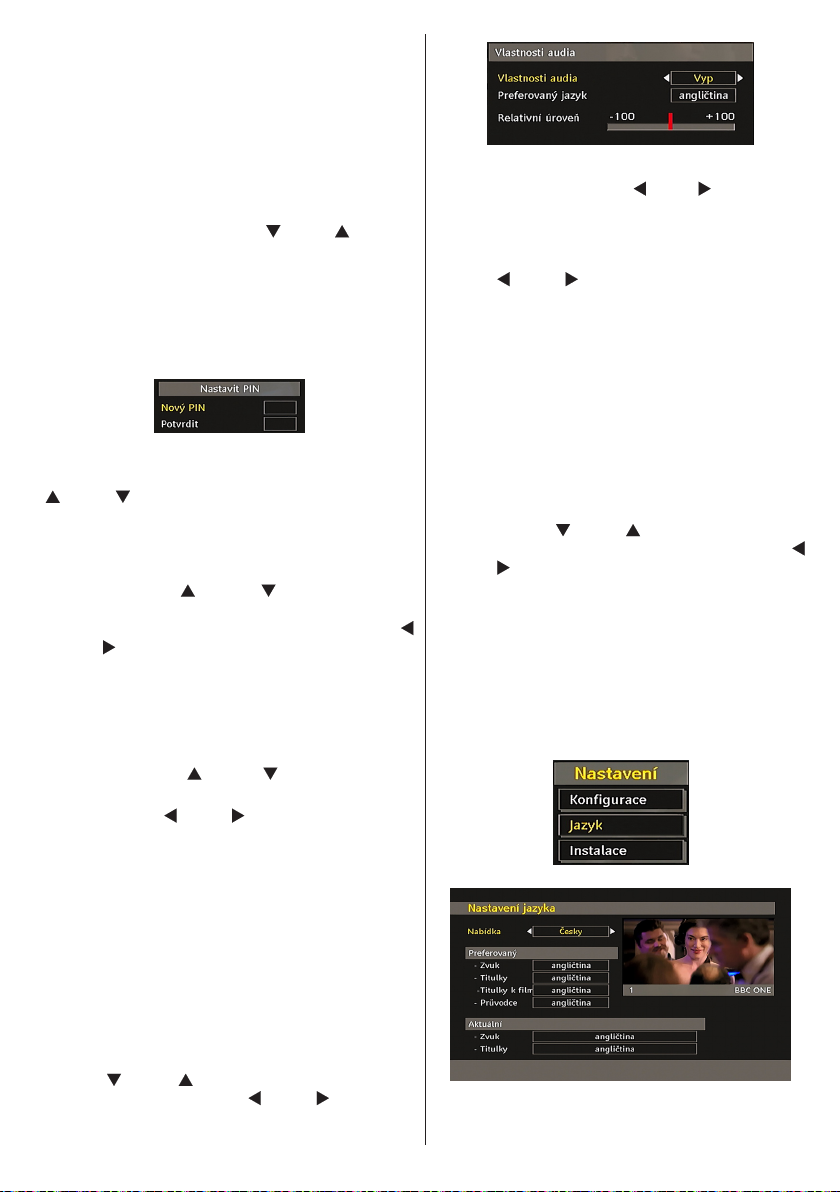
Czech - 15 -
VŠECHNY NABÍDKY : Všechn y nabídky jsou
přístupné pouze po zadání správného klíče. Uživatel
bez klíče nemůže přidávat, mazat nebo posunovat
kanály, ani nastavovat časovače.
NABÍDKA INSTALACE: Nabídka instalace je
zamčena. Uživatel tedy nemůže přidávat kanály.
Zm ěny budou uloženy po opuš těn í nabí dky
Kongurace.
Nastavení PINu
Pro Nastavení PINu, stiskněte “ ” nebo “ ” tlačítko.
Pro zobrazení Nastavení PINu okna stiskněte “OK”.
Použijte číselná tlačítka pro vložení nového pinu.
Bude potřeba vložit pin podruhé pro potvrzení.
Přednastavený pin je 0000. Pokud změníte pin,
ujistěte se, že si ho napíšete a uschovejte na
bezpečné místo.
Nastavení času (Volitelné)
V nabídce Kongurace zvýrazněte pomocí tlačítek “
” nebo “ ” položku Nastavení času.
Stiskněte “OK” a podmenu Nastavení času
bude zobrazeno. Bude možno nastavit Čas, Nastavení
časového pásma a časové pásmo.
Pomocí tlačítek “
Nastavení časového pásma. Položka Nastavení
časového pásma se nastavuje pomocí tlačítka “
” nebo “ ” . Může to být nastaveno na AUTO nebo
MANUAL.
Pokus je vybráno AUTO, aktuální čas a časové pásmo
nemůže být nastaveno. Pokud je vybrán MANUAL
jako nastavení Časového pásma, časové pásmo
může být pozměněno:
• Stiskem tlačítka “
pásmo.
Pomocí tlačítek “
v rozsahu GMT -12 až GMT +12. Aktuální čas v horní
části nabídky se změní podle zvoleného časového
pásma.
” nebo “ ” vyberte položku
” nebo “ ” lze zvolit časové
” nebo “ ” zmeňte časové pásmo
Audio popis (volitelné)
Audio popis zahrnuje dodatečnou zvukovou stopu
pro nevidomé a zrakově postižené diváky vizuálních
médií, včetně televize a lmů. Vypravěč popisu hovoří
během vysílání a co se na obrazovce děje, popisuje
během přirozených přestávek mezi zvuky (a někdy
i mezi dialogy, pokud to považuje za nezbytné).
Tuto možnost můžete využívat, jen pokud vysílač
dodatečnou zvukovou stopu podporuje. Stiskněte
tlačítko “ ” nebo “ ” pro výběr položky. Potom pro
nastavení stiskněte tlaèítka “ ” nebo “ ”.
Audio popis (volitelné)
Tato funkce stiskem tlačítek “ ” nebo “ ” zapíná nebo
vypíná funkci audio popisu.
Preferovaný jazyk (volitelné)
Preferovaný jazyk audio popisu změníte stiskem
tlačítek “ ” nebo “ ” .
Toto nastavení může být používáno, jen pokud je
dostupné.
Relativní hlasitost (volitelná)
S použitím této možnosti lze hlasitost audio popisu
relativně zvyšovat nebo snižovat v závislosti na
celkové hlasitosti.
Ladění v pohotovostním režimu (*)
(*) Toto nastavení je viditelné jen tehdy, je-li nabídka
Zemì nastavena na Dánsko, Švédsko, Norsko nebo
Finsko.
Pomocí tlačítek “
v pohotovostním režimu a poté pomocí tlačítek “
” nebo “ ” zvolte Zap nebo Vyp. Pokud Ladění v
pohotovostním režimu vypnete, nebude tato funkce
dostupná.
Abyste mohli Ladění v pohotovostním režimu využívat,
ujistěte se, prosím, že jste Ladění v pohotovostním
režimu zapnuli.
” nebo “ ” zvolte položku Ladění
Jazyk
V této nabídce lze nastavit preferovaný jazyk. Jazyk
změníte stiskem tlačítka “OK”.
Menu: zobrazí jazyk systému
Page 17
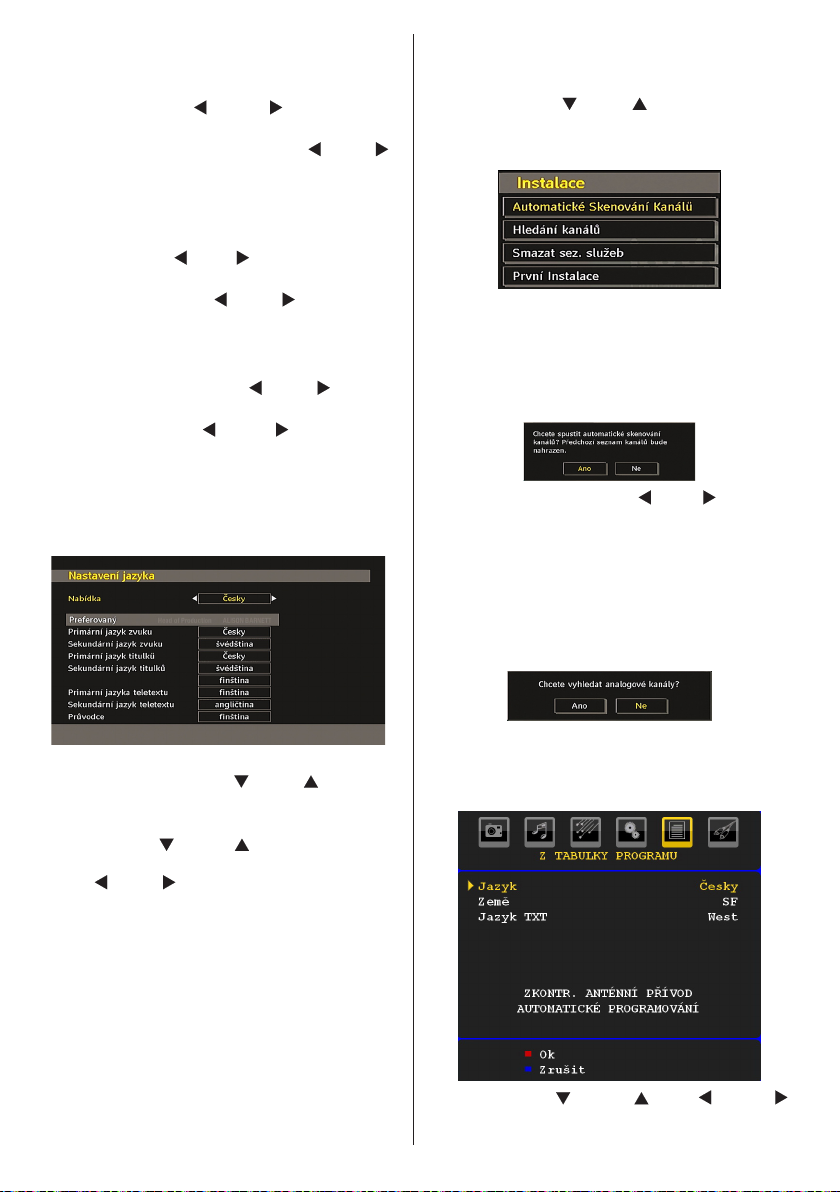
Czech - 16 -
Preferovaný
Tato nastavení budou použita, pokud jsou k dispozici.
Jinak bude použito současné nastavení.
• Audio: stisknutím “
jazyk.
• Titulky: změnte jazyk titulků pomocí “
Titulky budou ve vybrané řeči.
Titulky
• Aby se titulky zobrazili správně, použijte toto
nastavení pro výběr řeči.
• Stisknutím tlačítka “
možnost.
• Průvodce: Stisknutím “
průvodce.
” nebo “ ” změníte audio
” nebo “ ” .
” nebo “ ” vyberte požadovanou
” nebo “ ” změníte jazyk
Současné
• Audio: Pokud je k dispozici jazyk audio, změňte
jazyk audia stiskem tlačítek “
• Titulky: poté co jsou titulky nastaveny, změnte
jazyk titulků pomocí “
ve vybrané řeči.
Poznámka: Pokud je nastavená země na Dánsku, Švédsku,
Norsku nebo Finsku, menu Nastavení jazyka bude pracovat
následujíc:
” nebo “ ” .
” nebo “ ”. Titulky budou
Nastavení řeči
Instalace
Nabídk a Instalace vám v zásadě pomáhá co
nejefektivněji sestavit Tabulku kanálů. Zvolte Instalace
stisknutím tlačítka “ ” nebo “ ”.
Menu zahrnuje toto:
(*) Pro Dánsko, Švédsko, Norsko nebo Finsko.
Automatické prohlížení kanálů
Automatické vyhledávání kanálu je nastartováno
stisknutím “OK”, zatímco je označeno Automatické
vyhledávání kanálů.
Tato zpráva se vám objeví na obrazovce:
Označte Ano nebo Ne pomocí “ ” nebo “ ” a potvrďte
“OK”.
Pokud je vybráno Ano, spustí se automatické
vyhledávání.
Volbou Ne se automatické vyhledávání zruší.
Po dokončení automatického vyhledávání digitálních
kanálů, následující zpráva, vyžadující analogové
vyhledávání, se zobrazí na obrazovce:
V nabídce Kongurace vyberte položku jazyková
nastavení Stiskem Tlačítka “
tlačítko “OK” a na obrazovce se objeví podnabídka
Jazyková nastavení:
Pomocí tlačítek “
nabídky, kterou chcete upravit, a poté stiskněte
tlačítko “ ” nebo “ ” pro nastavení hodnoty.
Poznámky:
• Jazyk sy stému sta novuje jazyk nabí dky na
obrazovce.
• Jazyk audio se používá pro volbu zvukových stop
kanálů.
• Pokud je při vysílání možnost několika voleb, bude
první prioritou primární nastavení. Sekundární
nastavení představují alternativu, pokud není
dostupná první možnost.
” nebo “ ” zvýrazněte položku
” nebo “ ” . Stisknete
Pro prohledávání analogových kanálů stiskněte
tlačítko “OK”. Zobrazí se následující menu pro
vyhledávání analogových kanálu:
Pomocí tlačítek “ ” nebo “ ” a “ ” nebo “ ”
zvolte Zemi, Jazyk a Jazyk teletextu. Stisknutím
tlačítka “OK” nebo ČERVENÉHO tlačítka pokračujte.
Page 18
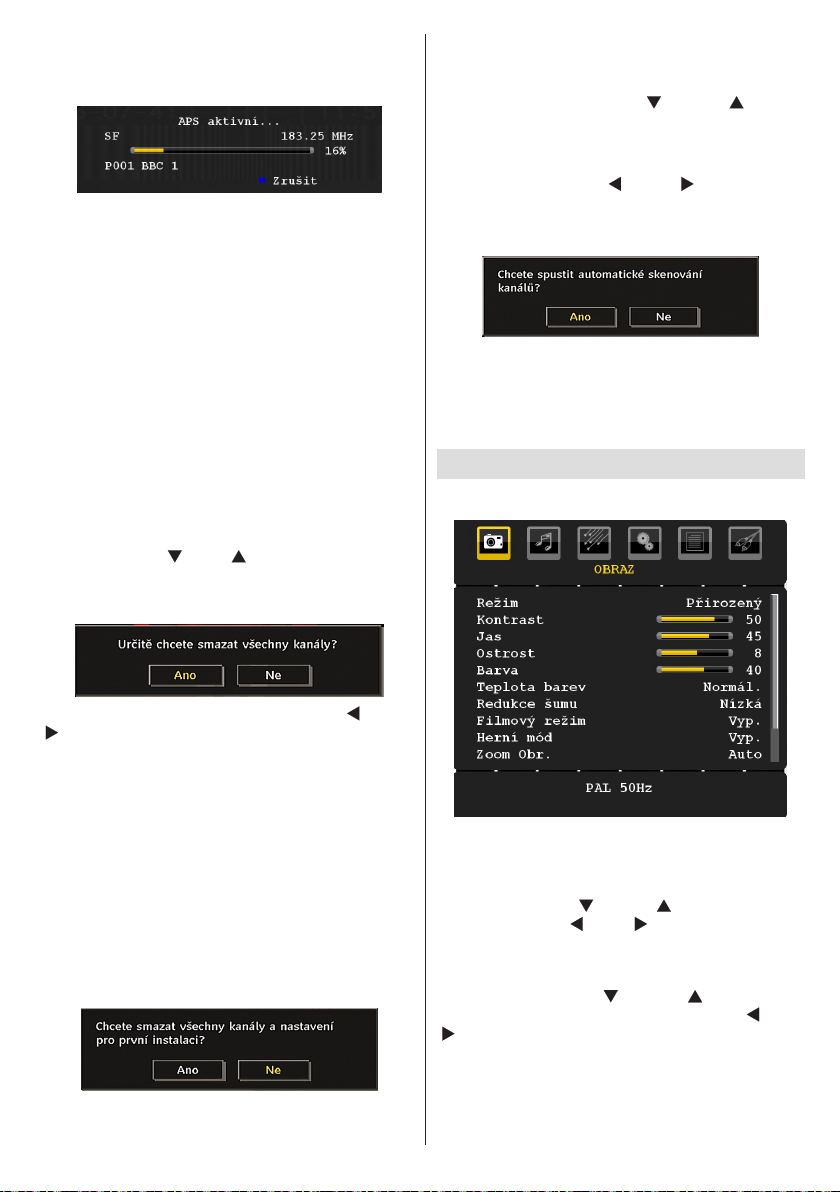
Czech - 17 -
Zrušení provedete stisknutím MODRÉHO tlačítka.
Během automatického ladění se zobrazí následující
nabídka:
Po dokončení automatického ladění se na obrazovce
objeví tabulka programů. Na tabulce programů uvidíte
čísla a jména programů.
Ruční prohledávání kanálů
V při ručním prohledávání kanálů zadáte číslo multiplexu
ručně, a prohledáván bude pouze tento multiplex. U
každého platného kanálu se na obrazovce zobrazí jeho
číslo, úroveň a kvalita signálu.
Při manuálním i auto vyhledávání není uložen žádný
již uložený program, aby se předešlo zbytečným
duplikátům kanálů.
Vymazání seznamu služeb (*)
(*) Toto nastavení je viditelné jen tehdy, je-li nabídka
Země nastavena na Dánsko, Švédsko, Norsko nebo
Finsko.
Použijte tuto funkci k vymazání uložených kanálů.
Stisknutím tlačítka “
seznamu služeb a poté stiskněte OK. Na obrazovce se
zobrazí následující nápis:
” nebo “ ” vyberte položku Vyčištění
co se nahraje tovární nastavení, objeví se nabídka
„První instalace“.
První se na obrazovce objevi menu pro nastavení
jazyka. Pomocí tlačítek “
požadovaný jazyk a poté stiskem OK svoji volbu
potvrďte.
Poté se na obrazovce zobrazí “První instalace”
OSD. Stiskem tlačítek “
kterou chcete nastavit, a stiskněte tlačítko “OK” (*
pro země EU).
Instalaci spustíte stiskem tlačítka “OK”. Po dokončení
automatického vyhledávání digitálních kanálů,
následující zpráva, vyžadující analogové vyhledávání,
se zobrazí na obrazovce. Tento proces je stejný jako
v sekci Automatické vyhledávání..
” nebo “ ” zvolte
” nebo “ ” vyberte zemi,
Analogový TV Menu systém
Obrazové menu
Pro zrušení stiskněte OK. Pomocí tlačítek “ ” nebo “
” vyberte volbu Ano a poté stisknutím OK vymažte
všechny kanály.
První instalace
Uživatel může této funkce využít pro nahrání
př ednasta vených kan álů, které b yly nahrány
výrobcem.
Pro instalaci předvolených kanálů, označte První
instalace menu a potvrďte “OK”, poté se zobrazí
jestli chcete nebo nechcete vymazat nastavení.
Potvrzením „Ano“ pomocí tlačítka “OK” při zvoleném
„Ano“ se vymaže existující tabulka kanálů.
Poté budete požádáni o potvrzení vymazání všech
kanálů a nastavení:
Po stisknutí Ano a následném stisknutí tlačítka “OK”
dojde k vymazání stávající tabulky kanálů. Poté,
Režim
Pro vaše požadavky o obrazu, můžete nastavit
příslušný režim.
Stiskněte tlačítko “
Stisknutím tlačítka “ ” nebo “ ” vyberte jednu z těchto
možností: Kino, Dynamický a Přirozený.
” nebo “ ” a zvolte Režim.
Jas/Kontrast/Barva/Ostrost/Tón
Stisknutím tlačítek “ ” nebo “ ” zvýrazn ěte
požadovanou možnost. Stisknutím tlačítka “ ” nebo
“ ” nastavte požadovanou úroveň.
Poznámka: Volba Tónu je zobrazena pouze v případě, že
televizor přijímá signál NTSC.
Page 19
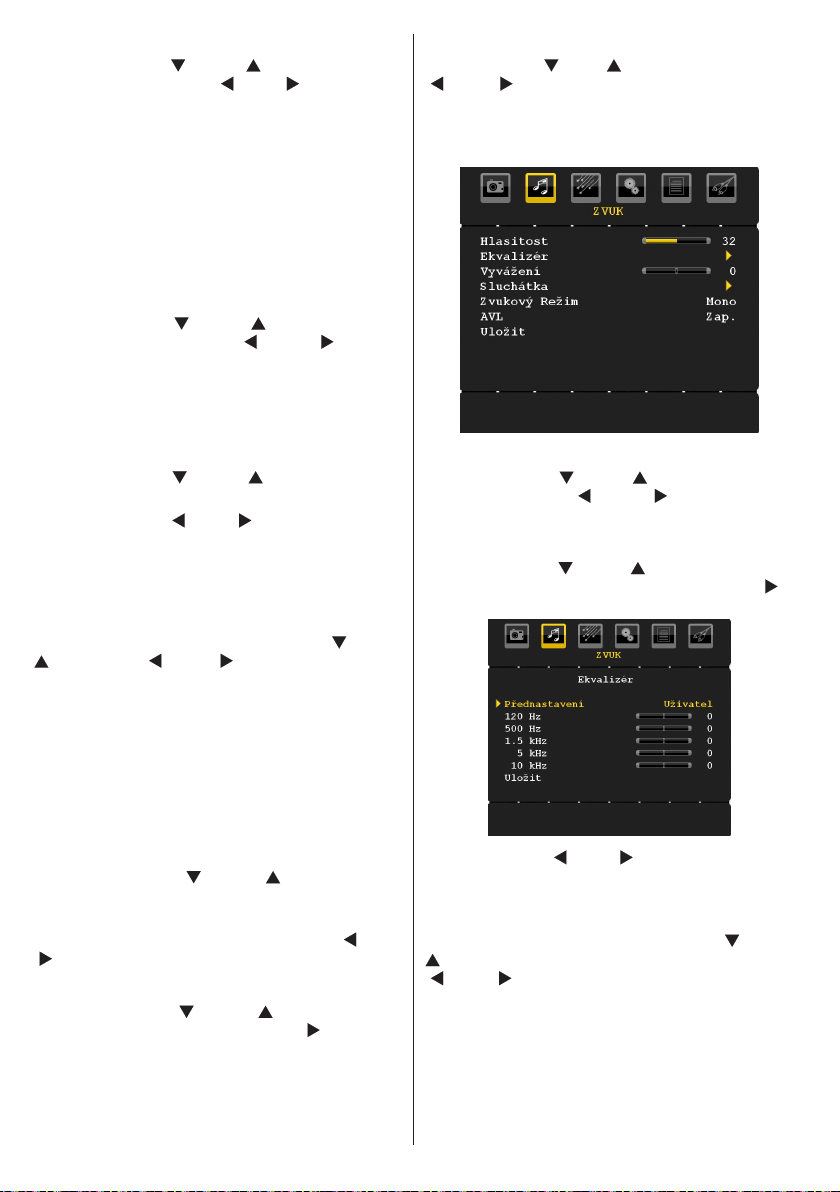
Czech - 18 -
Náhrada barvy
Stiskněte tlačítko “ ” nebo “ ” a zvolte Náhrada
barvy. Stisknutím tlačítka “ ” nebo “ ” vyberte jednu
z těchto možností: Studená, Normální , Teplá.
Poznámka:
• Nastavení možnosti Studené dodá bílım barvám lehce
modrý nádech.
• Nastavení Teplá způsobí, že bílá barva bude lehce
načervenalá.
• Chcete-li normální barvy, zvolte možnost Normální.
Snížení šumu
Pokud je vysílaný signál slabý a obraz je šumivý,
použijte nastavení Snížení šumu.
Stiskněte tlačítko “
šumu. Stisknutím tlačítka “ ” nebo “ ” vyberte
jednu z těchto možností: Nízký, Střední, Vysoký
nebo Vypnutý.
” nebo “ ” a zvolte Snížení
Filmový režim
Filmy jsou nahrávány s různým počtem snímků za
sekundu z normálních televizních programů.
Stiskněte tlačítko “
režim.
Stisknutím tlačítka “
vypnete.
Zapněte tento režim, pokud sledujete.
lmy kvůli čistějšímu obrazu při rychlých scénách.
” nebo “ ” a zvolte Filmový
” nebo “ ” funkci zapnete nebo
Režim pro hry (volitelná)
Zvolte Režim pro hry stisknutím tlačítka “ ” nebo “
” . Stisnutím “ ” nebo “ ” tlačítka zapnete nebo
vypnete Režim pro hry. Pokud je tento režim zapnutý,
bude nahráno specické nastavení pro lepší kvalitu.
Obrazový režim, Kontrast, Jas, Ostrost, Barva a
Výměna barvy nebudou viditelné, jestliže je Režim
pro hry zapnutý.
Poznámka:
Tlačítko pro Obrazový režim na dálkovém ovladači bude bez
funkce, pokud je Režim pro hry zapnutý.
Obrazový Zoom
Stisknutím tlačítka “ ” nebo “ ” zvolte položku
Zvětšení obrazu.
Pro přepnutí mezi Auto, 16:9, 4:3, Panoramatickým,
14:9, Kino, Titulky nebo Zoom, stiskněte “
“ ” tlačítko.
” nebo
Uložit
Stiskněte tlačítko “ ” nebo “ ” a zvolte Uložit.
Nastavení uložíte stisknutím tlačítka “ ” nebo OK.
Zobrazí se nápis “Uloženo...”.
Resetovat
Stiskněte tlačítko “ ” nebo “ ” a zvolte Reset. Tlačítkem
“ ” nebo “ ” nebo OK vrátíte režim obrazu zpět do
výchozího nastavení.
Zvukové menu
Hlasitost
Stiskněte tlačítko “ ” nebo “ ” a zvolte Hlasitost.
Stisknutím tlačítka “ ” nebo “ ” změňte úroveň
hlasitosti.
Equalizér
Stiskněte tlačítko “ ” nebo “ ” a zvolte Equalizér.
Pro prohlížení Equalizér menu stisněte tlačítko “ ”.
Stiskněte tlačítko “ ” nebo “ ” pro změnu nastavení.
V Equalizér menu se dá předvolená hodnota změnit
na Hudba, Film, Projev, Mluvené slovo, Klasický
a Uživatel.
Vyberte požadovanou frekvenci tlačítkem “
” a hlasitost frekvence zvyšte nebo snižte tlačítkem
“ ” nebo “ ”.
Stisknutím tlačítka “MENU” se vrátíte do předchozí
nabídky.
Poznámka: Nastavení equalizéru se dá změnit pouze tehdy,
pokud je Equalizér režim nastaven na Uživatele.
Balance
Toto nastavení je používáno pro vyvážení levého a
pravého reproduktoru.
” nebo “
Page 20
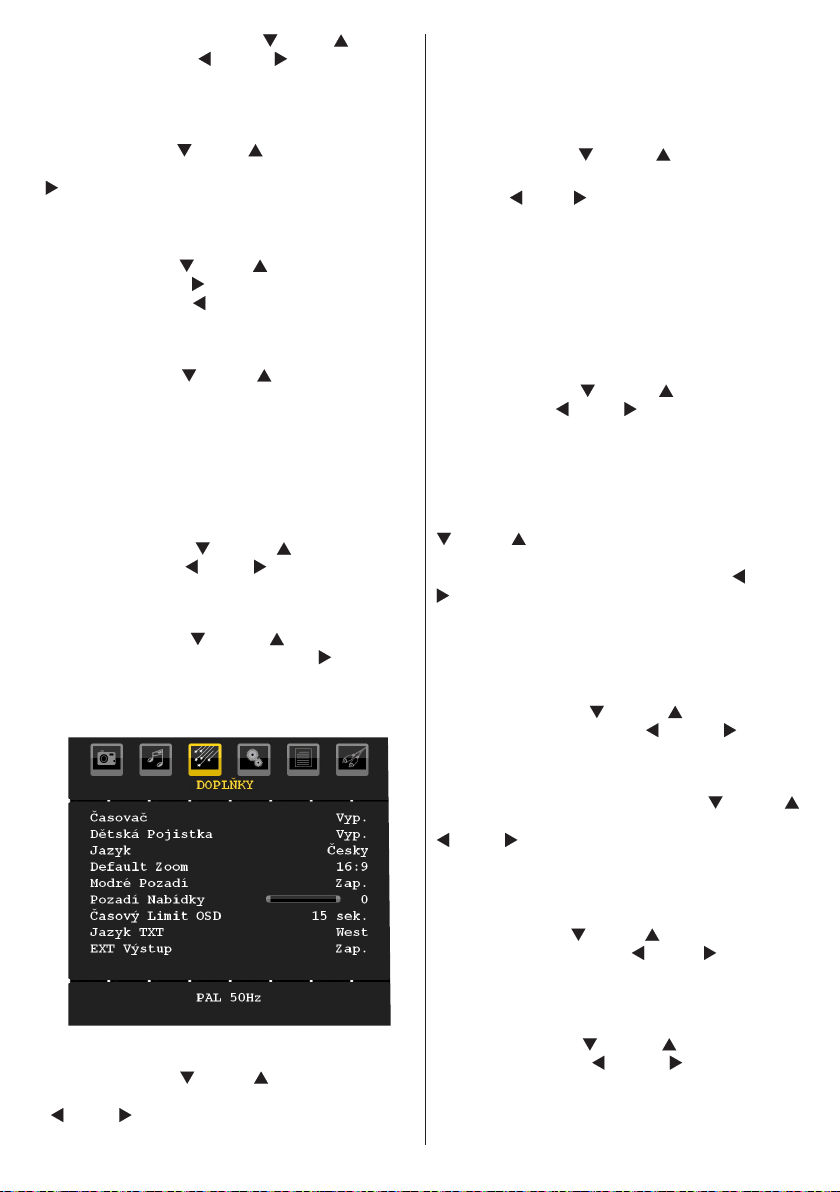
Czech - 19 -
Pro výběr Balance, stiskněte “ ” nebo “ ” tlačítko.
Stisknutím tlačítka “ ” nebo “ ” změňte úroveň
Balance. Úroveň vyvážení může být nastavena mezi
-32 a + 32.
Sluchátka
Stiskněte tlačítko “ ” nebo “ ” a zvolte Sluchátka.
Nabídku pro sluchátka otevřete stisknutím tlačítka “
”.
Sluchátka podmenu jsou popsána dole:
Hlasitost
Stiskněte tlačítko “ ” nebo “ ” a zvolte Hlasitost.
Stisknutím tlačítka “ ” hlasitost sluchátek zvýšíte.
Stisknutím tlačítka “ ” hlasitost sluchátek snížíte.
Úroveň hlasitosti může b´ýt nastavena mezi 0 a 63.
Režim zvuku
Stiskněte tlačítko “ ” nebo “ ” a zvolte Zvukový
režim. Použitím , Stereo, Dual I nebo Dual II režim,
pouze pokud vybraný kanál podporuje tento režim.
AVL
Funkce Automatické Omezování Hlasitosti (AVL)
nastaví zvuk do xní úrovně mezi programy (např.
úroveň hlasitosti reklam má tendenci být hlasitější
než program).
Stiskněte tlačítko “
Stisknutím tlačítka “ ” nebo “ ” tuto funkci zapnete
nebo vypnete.
” nebo “ ” a zvolte AVL.
Uložit
Stiskněte tlačítko “ ” nebo “ ” a zvolte Uložit.
Nastavení uložíte stisknutím tlačítka “ ” nebo OK.
Zobrazí se nápis “Uloženo...”.
Menu vlastností
Časovač
Stiskněte tlačítko “ ” nebo “ ” a zvolte Časovač.
Pro nastavení Časovače vypnutí stiskněte tlačítko
“ ” nebo “ ”.
Časovač může být naprogramován mezi Vypnutý a
120 minut v 10 minutových intervalech.
Pokud je časovač aktivní, na konci vybraného času
se TV vypne do pohotovostního režimu.
Dětská pojistka
Stiskněte tlačítko “ ” nebo “ ” a zvolte Dětská
pojistka.
Stisnutím “
Dětskou pojistku. Pokud je pojistka zapnutá, TV
může být pouze ovládána dálkovým ovladačem. V
takovém případě nebudou tlačítka na předním panelu
fungovat.
Proto, pokud je jedno z těchto tlačítek stisknuto, na
obrazovce se objeví Dětská pojistka Zapnuta, i když
není vidět menu obrazovka.
” nebo “ ” tlačítka zapnete nebo vypnete
Jazyk
Stiskněte tlačítko “ ” nebo “ ” a zvolte Jazyk.
Pomocí tlačítek “ ” nebo “ ” zvolte jazyk.
Standartní zoom
Pokud je zoom režim nastaven na AUTO, TV nastaví
zoom podle signálu vysílače. Pokud nejsou k dispozici
WSS nebo informace o poměru stran, potom TV
použije následující nastavení. Stiskněte tlačítko “
” nebo “ ” a zvolte Výchozí zvětšení. Možnost
Výchozí zvětšení lze nastavit na Panoramatické,
16:9, 4:3 nebo 14:9 stisknutím tlačítka “ ” nebo “
”.
Modré pozadí
Pokud je signál slabý nebo žádný, TV se automaticky
změní na modrou obrazovky. Pro umožnění této
funkce, nastavte Modré pozadí jako zapnuté.
Stisknutím tlačítka “
Modré pozadí. Stisnutím “ ” nebo “ ” tlačítka
zapnete nebo vypnete Modré pozadí.
” nebo “ ” zvolte položku
Pozadí nabídky
Pro výběr Pozadí menu, stiskněte “ ” nebo “ ”
tlačítko. Pozadí nabídky lze zvolit pomocí tlačítka “
” nebo “ ”.
Časový limit pro zobrazení menu
Pro nastavení časového limitu pro menu obrazovky,
nastavte hodnotu pro tuto funkci.
Stiskněte tlačítko “
zibrazení menu. Tlačítky “ ” nebo “ ” lze časový
limit nabídky měnit v krocích 15 sec, 30 sec nebo
60 sec.
” nebo “ ” a zvolte Limit pro
Jazyk teletextu
Stiskněte tlačítko “ ” nebo “ ” a zvolte Jazyk
teletextu. Tlačítky “ ” nebo “ ” můžete Jazyk
teletextu změnit na Západní, Východní, Turečtinu
/ Řečtinu, Cyrilici, Arabštinu nebo Perštinu.
Page 21
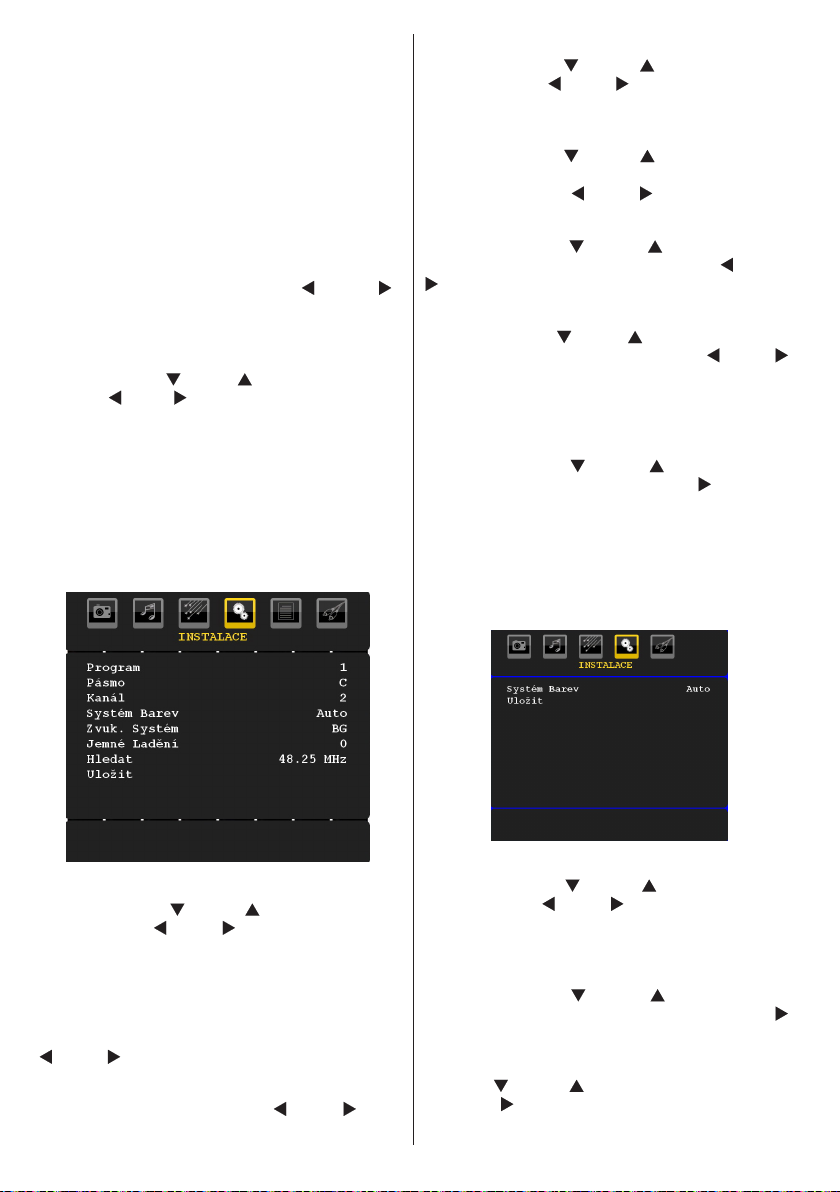
Czech - 20 -
HDMI PC plný režim (volitelné)
Pokud chcete sledovat PC obrazovku v HDMI režimu
použitím externího připojení, HDMI PC Plni režim by
mýl být zapnutý pro správné nastavení poměru stran.
Toto muže být neaktivní při nějakých rozlišeních.
Poznámka: Pokud připojíte HDMI zařízení a přepnete TV do
HDMI režimu, tato funkce bude viditelná (mimo 1080i/1080P
rozlišení).
Plný režim (volitelná)
Pokud připojíte zařízení skrz HDMI nebo YPbPr
konektory a nastavíte rozlišení na 1080i/1080P, Plný
režim bude viditelný. Můžete nastavit Plný režim
jako 1:1 nabo Normální použitím “ ” nebo “ ”.
Pokud vybere 1:1, poměr stran bude správný. Pokud
nastavíte Normální, poměr stran se může zvětšit.
Ext výstup
Stiskněte tlačítko “ ” nebo “ ” a zvolte Ext výstup.
Stisnutím “ ” nebo “ ” tlačítka zapnete nebo vypnete
Ext výstup.
Poznámka:
Pro kopírování z DVD nebo VCR zařízení, byste měli vybrat
požadovaný zdroj se zdrojového menu a zapnout EXT výstup
v menu vlastností.
Pokud chcete v Režimu DTV používat funkce časovačù, musí
být položka Ext Out zapnuta.
Instalační menu
Systém barev
Stiskněte tlačítko “ ” nebo “ ” a zvolte Systém
barev. Stiskněte “ ” nebo “ ” pro změnu barevného
systému na , PAL 60, SECAM nebo AUTO.
Zvukový systém
Stiskněte tlačítko “ ” nebo “ ” a zvolte Zvukový
režim. Pro změnu zvukového systému na BG,DK, I,
L nebo L’, stiskněte “
” nebo “ ” tlačítko.
Jemné ladění
Stiskněte tlačítko “ ” nebo “ ” a zvolte Jemné
ladění. Pro nastavení ladění, stiskněte “ ” nebo “
” tlačítko.
Hledat
Stiskněte tlačítko “ ” nebo “ ” a zvolte Hledat. Pro
spuštění hledání programu , stiskněte “ ” nebo “ ”
tlačítko. Lze také navolit frekvenci pomocí číselných
tlačítek na ovladači, zatímco je označena položka
Hledat.
Uložit
Stiskněte tlačítko “ ” nebo “ ” a zvolte Uložit.
Nastavení uložíte stisknutím tlačítka “ ” nebo OK.
Zobrazí se nápis “Uloženo...”.
Instalační menu v AV režimech
Pokud je TV v AV režimu, v instalačním menu se objeví
následující obrazovka. Omezené možnosti budou k
dispozici. Přepněte do TV režimu pro shládnutí celého
Instalačního menu.
Program
Stiskněte tlačítko “ ” nebo “ ” a zvolte Program.
Pomocí tlačítek “ ” nebo “ ” zvolte číslo programu.
Můžete také navolit program pomocí číselných tlačítek
na ovladači. V TV je místo na uložení 200 programů
mezi 0 a 199.
Skupina
Je možno vybrat buďto C nebo S skupinu. Stiskněte
“ ” nebo “ ” pro výběr skupiny.
Kanál
Kanál může být přepnut pomocí “ ” nebo “ ” nebo
pomocí číselných tlačítek.
Systém barev
Stiskněte tlačítko “ ” nebo “ ” a zvolte Systém
barev. Tlačítky “ ” nebo “ ” můžete změnit systém
barev na PAL, SECAM, PAL60, AUTO, NTSC 4,43
nebo NTSC 3,58.
Uložit
Stiskněte tlačítko “ ” nebo “ ” a zvolte Uložit
program. Nastavení uložíte stisknutím tlačítka “ ”
nebo “OK”. Zobrazí se nápis “Uloženo...”.
Tabulka programů
Tlačítky “ ” nebo “ ” zvolte Tabulku programů.
Stiskněte “ ” pro zobrazení programové tabulky:
Page 22
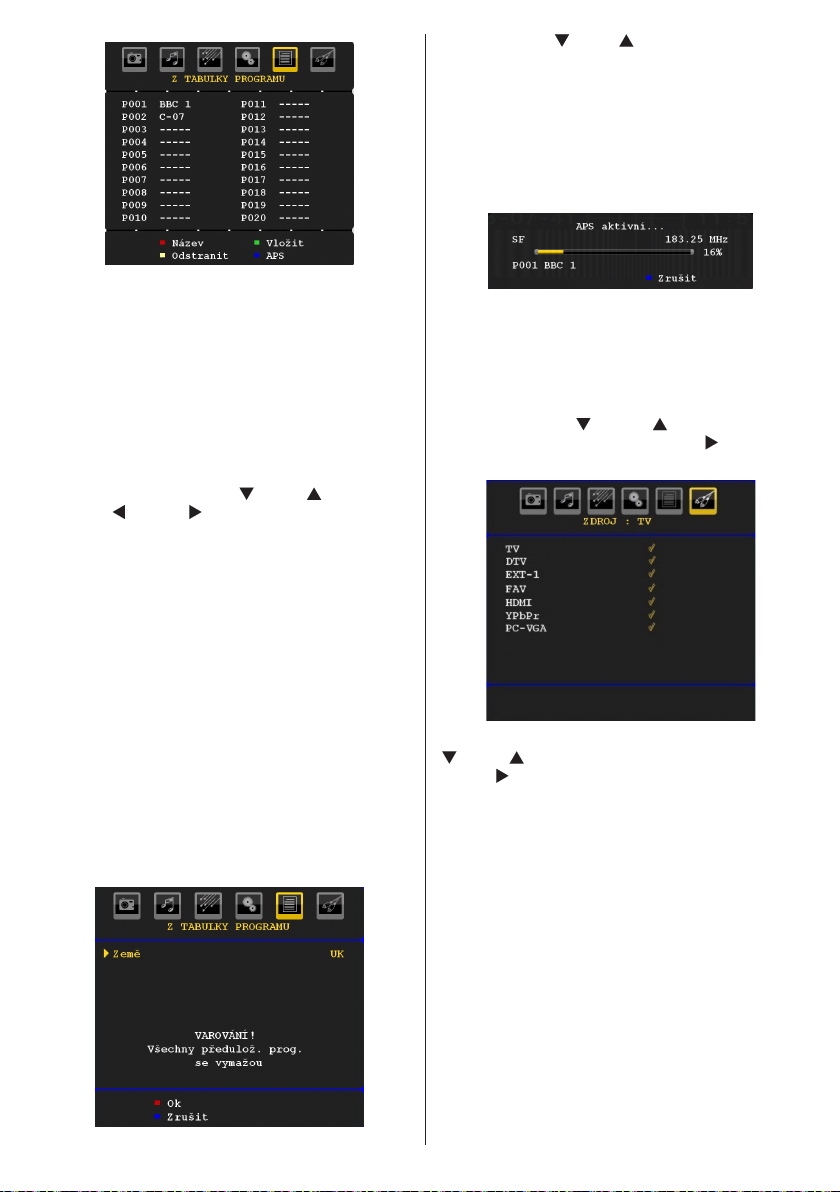
Czech - 21 -
Posouváním kurzorem čtyřmi směry, můžete mít až
20 programů na stejné stránce. Stisnutím navigačních
tlačítek můžete rolovat stránky nahoru a dolů, pro
shlédnutí všech programů v TV režimu (mimo těch
v AV režimu). Pokud pracujete s kurzorem, výběr
programů je automatický.
Jméno
Pro změnu jména programu, vyberte program a
stiskněte ČERVENÉ tlačítko.
Označí se první písmeno vybraného jména. Písmeno
změníte stisknutím tlačítka “
tlačítka “ ” nebo “ ” vyberete ostatní písmena.
Stisknutím ČERVENÉHO tlačítka, uložíte jméno.
” nebo “ ” a stisknutím
Přesunout
Program, který chcete přesunout, zvolte pomocí
navigačních tlačítek. Stiskněte ZELENÉ tlačítko.
Navigačními tlačítky přesuňte vybraný program
do vybraného prázdného místa a znovu stiskněte
ZELENÉ tlačítko.
Vymazat
Pro vymazání programu, stiskněte ŽLUTÉ tlačítko.
Stisnutí ŽLUTÉHO tlačítka znovu, vymaže vybraný
program ze seznamu, a následující programy se
posunou o jeden nahoru.
APS (Automatické programování)
Když stisknete MODRÉ tlačítko, nastar tujete
automatické ladění a menu Autom ati ckého
programování se zobrazí:
Stiskněte tlačítko “ ” nebo “ ” a zvolte vaší zemi.
Pokud chcete opustit A.P.S funkci, stiskněte MODRÉ
tlačítko.
Pokud stlačíte OK nebo ČERVENÉ tlačítko pro
spuštění automatického ladění, všechny uložené
programy budou vymazány a TV bude hledat
dostupné kanály. Následující OSD budou zobrazeny
během automatického vyhledávání:
Kdykoli stisnete MODRÉ tlačítko, APS funkce se
zastaví a objeví se Tabulka programů.
Pokud počkáte na dokončení APS, zobrazí se Tabulka
programů s nově umístěnými programy.
Zdrojové menu
Stiskněte tlačítko “ ” nebo “ ” a vyberte šestou
ikonu v pořadí. Poté stiskněte tlačítko “
Zdrojové menu se vám objeví na obrazovce:
V nabídce zdroje zvýrazněte zdroj stisknutím tlačítka
“ ” nebo “ ” a do daného režimu přejděte stisknutím
tlačítka “ ” . Zdroje jsou; TV, DTV, EXT-1, FAV, HDMI
YPbPr a PC-VGA.
Poznámka: Jakmile zapojíte vybavení k TV, měli byste vybrat
požadovaný vstup pro prohlížení obrázků ze zdroje.
Poznámka: YPbPR může být použito pouze pokud připojení
zařízení, které má YPbPr výstup přes PC vstup YPbPr k
PC kabelu.
” nebo “OK”.
Page 23

Czech - 22 -
PC režim menu systém
Viz “Připojení LCD TV k PC” pro připojení počítače
k televizoru.
Chcete-li přepnout zdroj na PC, stiskněte tlačítko
“SOURCE” na dálkovém ovládání a vyberte možnost
PC. Mužete také použít “Zdrojové” menu pro
poepnutí do PC režimu.
PC režim menu je pouze dostupný pokud je TV v PC
režimu.
PC Pozice menu
Vyberte první ikonu stisknutím “ ” n e b o
” tlačítka. PC pozice se vám objeví na obrazovce:
“
Automatické umístění
Pokud posunete obraz horizontálně nebo vertikálně
do nechtěné pozice, použijte tuto funkci pro správné
umístění obrazu automaticky. Nastavení automaticky
optimalizuje obrazovku.
Vyberte položku Automatická poloha pomocí tlačítka
“
” nebo “ ” . Stiskněte tlačítko “OK” nebo “ ”, “
”.
Upozornění: Ujistěte se, že automatické nastavení
je nastavováno s plnou obrazovkou.
H (horizontální) pozice
Tato funkce umístí obraz horizontálně na pravo nebo
levo obrazovky.
Vyberte položku Horizontální poloha pomocí tlačítka
“
” nebo “ ”. Pomocí tlačítek “ ” nebo “ ” nastavte
hodnotu.
V (vertikální) pozice
Tato funkce posune obraz vertikálně směrem nahoru
nebo dolů.
Vyberte položku Horizontální poloha pomocí tlačítka
“
” nebo “ ”. Pomocí tlačítek “ ” nebo “ ” nastavte
hodnotu.
Fáze
V závislosti na rozlišení a frekvenci, kterou připojíte
do TV, byste mohli vidět mlhavý nebo šumivý obraz.
V takovém případě použijte tuto funkci, k dosáhnutí
čistšího obrazu.
Vyberte položku Fáze pomocí tlačítka “
Pomocí tlačítek “
” nebo “ ” nastavte hodnotu.
” nebo “ ”.
Bodové hodiny
Nastavení bodových hodin upraví interferenci, která se
může jevit jako vertikální ohyb v intenzivních bodových
prezentacích jako třeba tabulkové programy, odstavce
nebo text z malého písma.
Vyberte položku Bodový takt pomocí tlačítka “
” nebo “ ”. Pomocí tlačítek “ ” nebo “ ” nastavte
hodnotu.
PC obrazové menu
Pro nastavení PC obrazu, udělejte následujíc:
Stiskněte tlačítko “
ikonu v pořadí. PC Obrazové menu se vám objeví
na obrazovce.
Nastavení Jasu, Kontrastu, Barvy a Teploty barvy v
tomto menu jsou stejná jako nastavení TV Obrazového
menu v Analogovém TV menu systému.
Poznámka: Pokud nastavíte Náhradu barvy jako Uživatel,
můžete nadenovat nastavení R,G,B manuálni.
Zvuk,Vlastnost a Zdroj jsou stejné jako nastavení vysvětleno
v Analog Tv systém.
” nebo “ ” a vyberte šestou
Zobrazení TV informací
Při zadání nového programu nebo po stisku tlačítka
“INFO” se v horní pravé části obrazovky zobrazí
informace o Čísle programu, Názvu programu,
Indikátoru zvuku a Režimu zvětšení.
Funkce utlumení
Pro vypnutí zvuku, stiskněte “ ” tlačítko. Ikona pro
utlumení zvuku se objeví nahoře na obrazovce.
Pro zrušení utlumení zvuku, máte dvě možnosti. První
je stisknutí “
”, druhá je zesílit hlasitost.
Výběr obrazového režimu
Stisknutím tlačítka PRESETS lze změnit položku
Režim obrazu podle vlastních požadavků. Dostupné
možnosti jsou Dynamický, Přirozený a Kino.
Poznámka: Tuto funkci nelze aktivovat v režimu PC.
Zmrazení obrazu
Obraz můžete zastavit stiskem tlačítka “OK” na
dálkovém ovládání. Pro zmrazení obrazu stiskněte
“OK” tlačítko. Stisněte znovu pro opuštění režimu.
Poznámka: Tato možnost nebude dostupná, pokud
jste v PC režimu nebo koukáte na lm z DVI zdroje.
Zoom režimy
Můžete změnit poměry stran (velikost obrazu) pro
sledování obrazu v jiném Zoom režimu.
Page 24
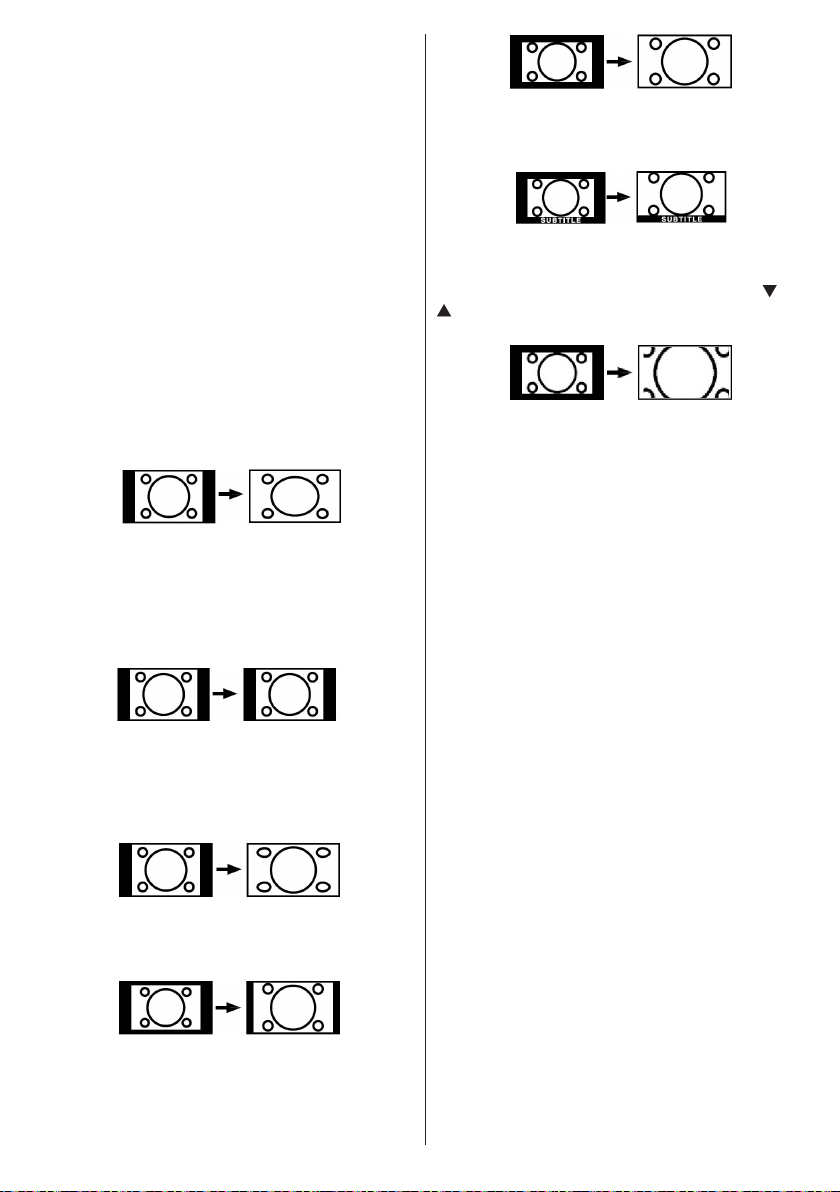
Czech - 23 -
Stisknutím tlačítka SCREEN můžete přímo změnit
režim zvětšení.
Dostupné Zoom režimy jsou vypsány zde.
Poznámka:
V YPbPr a HDMI režimech, při 720p-1080i rozlišení, je
dostupný pouze 16:9 režim.
Režim zvětšení nelze v Režimu PC měnit.
Auto
Pokud je WSS (Detekce širokoúhlé obrazovky)
signál, ukazující poměr stran obrazu, obsažen ve
vysílacím signálu nebo signálu z externího zařízení,
TV automaticky změní ZOOM režim, v závislosti na
WSS signálu.
• Když režim AUTO nefunguje správně, kvůli špatné
kvalitě signálu WSS, nebo když chcete změnit režim
zvětšení, přepněte ručně na jiný režim zvětšení.
16:9
Toto roztáhne obraz rovnoměrně doleva a doprava
normálního obrazu (4:3) pro vyplnění široké TV
obrazovky.
.
• Pro obraz s poměrem stran 16:9, který byl stlačen
do normálního obrazu (poměr stran 4:3), lze původní
rozměr obrazu obnovit pomocí režimu 16:9.
4:3
Použijte pro sledování normálního obrazu (4:3), toto
je jeho původní velikost.
Titulky
Toto roztáhne široký obraz (16:9) s titulky do plné
obrazovky.
Zoom
Tato možnost zvětšuje obraz. Poznámka: Můžete
pohybovat obrazem nahoru a dolů, pomocí “ ” / “
” , při zoomu vybraném na panoramatický, 14:9,
Kino nebo Titulky.
.
Panoramatický
Toto roztáhne obraz rovnoměrně doleva a doprava
normálního obrazu (4:3) pro vyplnění obrazovky, bez
toho, aby obraz vypadal nepřirozeně.Horní a dolní
část obrazu jsou mírně uřízlá.
14:9
Toto roztáhne široký obraz (14:9) do horní a dolní
části obrazovky.
Kino
Tot o roz t áhne širo ký ob raz ( 1 6:9) do pl né
obrazovky.
Page 25
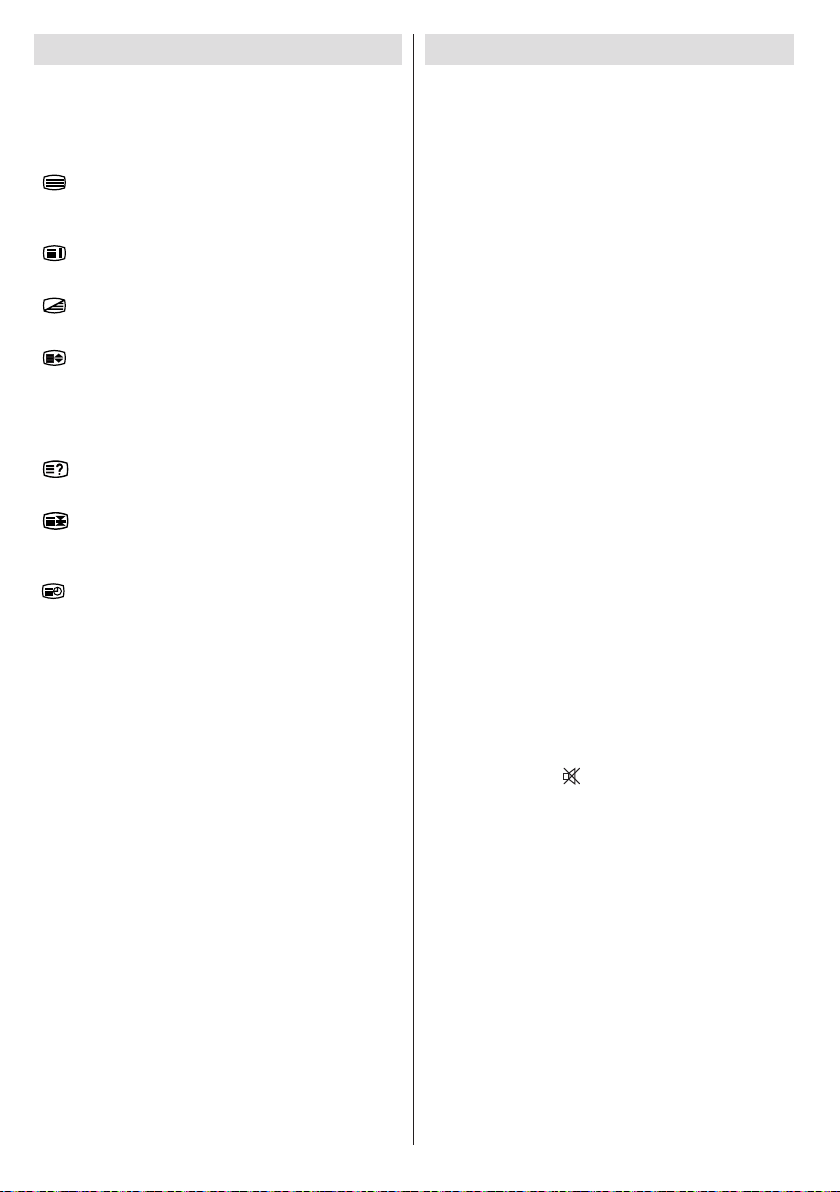
Teletext
Teletext přenáší informace jako noviny, sport a
počasí na vaší TV. Pokud je signál rušen, např. kvůli
nepříznivému počasí, mohou se vyskytnout chyby v
textu nebo teletext režim selže.
Funkční tlačítka teletextu jsou popsána níže:
“ ” Zapnutí / vypnutí teletextu
Zaktivuje teletext při jednom stisknutí. Stisněte znovu
pro opuštění teletextu.
“ ” Index
Zobrazí obsah teletextu.
“ ” Mix
Umístí teletext přes program.
“ ” Roztáhnout
Stiskněte jednou pro zvětšení vrchní poloviny
stránky, stisknite zvovu pro zvětšení spodní polovinu
stránky. Stiskněte znovu pro navrácení se do původní
velikosti.
“ ” Odhalit
Ukáže skryté informace (např. řešení her).
“ ” Podržet
Ponechá stránku na vyžadovaném místě. Pro
pokračování stisněte OK.
“
” Podstránky / Čas
Vybere druhotné stránky pokud jsou k dispozici,
jestliže je teletext aktivován. Pokud není teletext
aktivován, zobrazí informace o čase, pokud má
program teletextový přenos.
P+ / P- a čísla (0-9)
Stisněte pro výběr stránky.
Poznámka: Většina TV stanic používá kód 100 pro rejstřík
teletextu.
Barevná tlačítka
(ČERVENÉ/ZELENÉ/ŽLUTÉ/MODRÉ)
Vaše televize podporuje jak FASTEXT, tak i TOP
text systémy. Pokud je FASTEXT systém k dispozici,
stránky jsou rozděleny do skupin podle témat.
Pokud je FASTEXT systém k dispozici, sekce
teletextových stránek budou barevně kódované a
můžou být vybrány stisknutím barevných tlačítek.
St iskně te ba revné tlačítko o dpoví dajíc í vaš í
potřebě.
Objeví se barevný nápis ukazující, které tlačítko
máte stisknout pro využití TOP text přenosu,
pokud je přítomný. Stisknutím tlačítek P - nebo
P + zobrazí po sobě další nebo předešlou
stránku..
Tipy
Stálost obrazu
Pokud zobrazujete stálý obraz, může se objevit ‘stín’.
Stálost obrazu za chvíli zmizí. Zkuste na chvíli TV
vypnout. Vyvarujte se zobrazování stálého obrazu
po dlouhou dobu.
Bez elektriky
Pokud je vaše TV bez elektriky zkontrolujte síťový
kabel a připojení k zásuvce.
Slabý obraz
Vybrali jste správnou TV? Je vaše TV nebo dům
umístěn příliš blízko neuzemněnému audio vybavení
nebo neonevému světlu, atd.?
Kopce nebo vysoké budovy můžou způsobit dvojitý
obraz nebo ‘stín’ na obraze. Někdy můžete zlepšit
kvalitu obrazu otočením antény. Je obraz nebo teletext
nerozpoznatelný? Zkontrolujte, jestli jste navolili
správnou frekvenci. Nalaďte znovu kanály. Kvalita
obrazu se může pokazit, pokus jsou dvě periferní
zařízení připojena k TV najednou. V takovém případě
odpojte jedno z nich.
Žádný obraz
Je anténa připojena správně? Jsou zástrčky zapojeny
pevně ke zdířce antény: Je kabel antény připojen
správně? Jsou použity vhodné zástrčky pro zapojení
antény? Pokud máte pochybnosti, kontaktujte
prodejce.
Žádný obraz znamená, že vaše televize nepřijímá
přenos. Vybrali jste správné tlačítko na ovladači?
Zkuste to ještě jednou. Ujjistěte se, že byl vybrán
správný vstup.
Zvuk
Neslyšíte zvuk? Nepřerušili jste zvuk například
stisknutím tlačítka “ ”?
Zvuk přichází pouze z jednoho reproduktoru. Není
balabce nastaven na nejvyšší stupeň? Viz Zvukové
menu.
Dálkové ovládání
Vaše TV nereaguje na dálkový ovladač. Možná jsou
prázdné baterie. Pokud to je tak, můžete použít
tlačítka na čelním panelu TV.
Vstupní zdroj
Pokud nemůžete vybrat vstup, je možné, že není
připojeno žádné zařízení.
Zkontrolujte AV kabely a spojení, pokud jste zkusili
připojit zařízení.
Czech - 24 -
Page 26
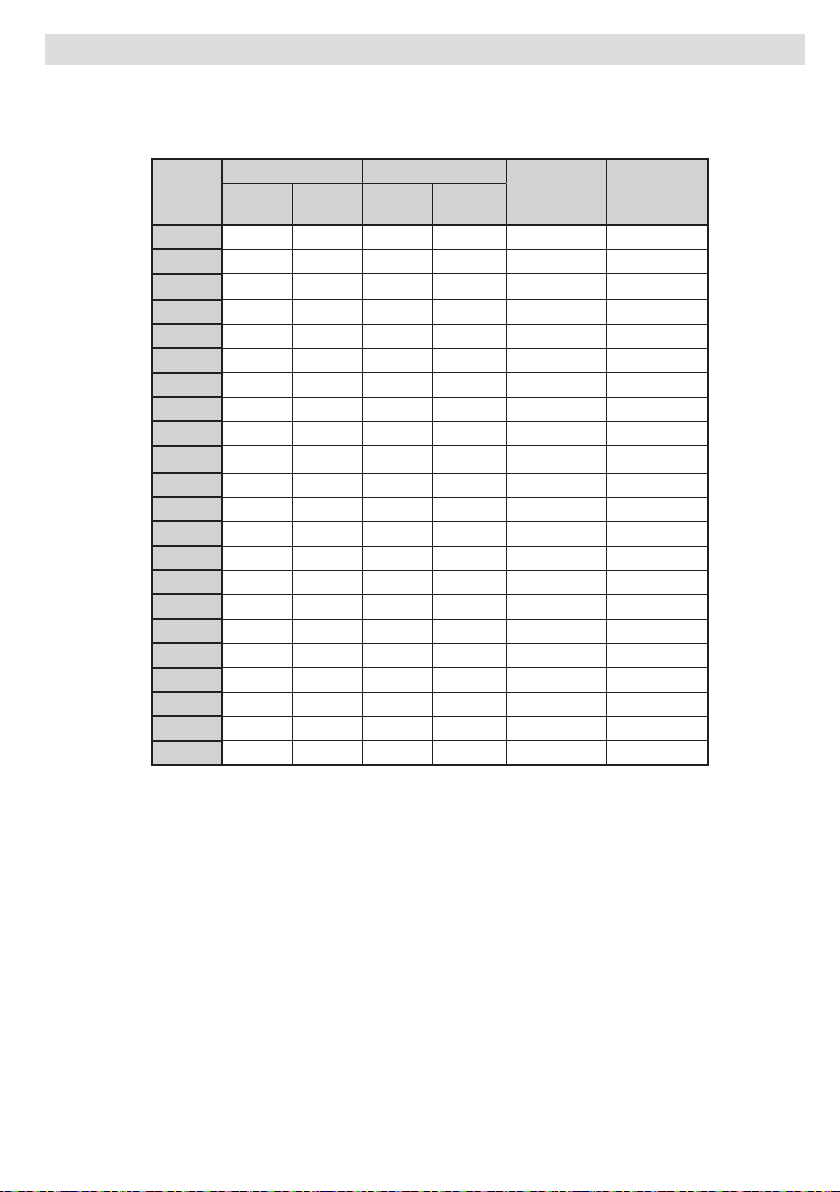
Dodatek A: PC vstup typické zobrazovací režimy
Obsah
Rozlišení
Frekvence
Standart
Podporované
Zoom režimy
Hor
Ver
Ver (Hz)
Hor
(KHz)
1
2
3
4
5
6
7
8
9
10
11
12
13
14
15
16
17
18
19
20
21
22
Displej má maximální rozlišení 1600 X 1200. Následující tabulka uvádí některé typické Režimy obrazu.
Vaše TV nemusí podporovat různá rozlišení. Podporovaná rozlišení jsou vypsány zde.
Pokud přepnete PC do nepodporovaného režimu, varování OSD se objeví na obrazovce.
640 480 60 31.5 VESA 16:9, 4:3
640 480 72 37.9 VESA 16:9, 4:3
640 480 75 37.5 VESA 16:9, 4:3
800 600 56 35.2 VESA 16:9, 4:3
800 600 60 37.9 VESA 16:9, 4:3
800 600 70 43.8 16:9, 4:3
800 600 72 48.1 VESA 16:9, 4:3
800 600 75 46.9 VESA 16:9, 4:3
832 624 75 49.7 MAC 16:9, 4:3
1024 768 60 48.4 VESA 16:9, 4:3
1024 768 70 56.5 VESA 16:9, 4:3
1024 768 72 57.7 16:9, 4:3
1024 768 75 60.0 16:9, 4:3
1152 864 70 64.2 VESA 16:9, 4:3
1152 864 75 67.5 VESA 16:9, 4:3
1152 870 75 68.9 MAC 16:9, 4:3
1280 768 60 47.7 VESA 16:9, 4:3
1360 768 60 47.7 16:9, 4:3
1280 960 60 60.0 VESA 16:9, 4:3
1280 1024 60 64.0 VESA 16:9
1280 1024 75 80.0 VESA 16:9
1600 1200 60 75.0 VESA 16:9
Czech - 25 -
Page 27
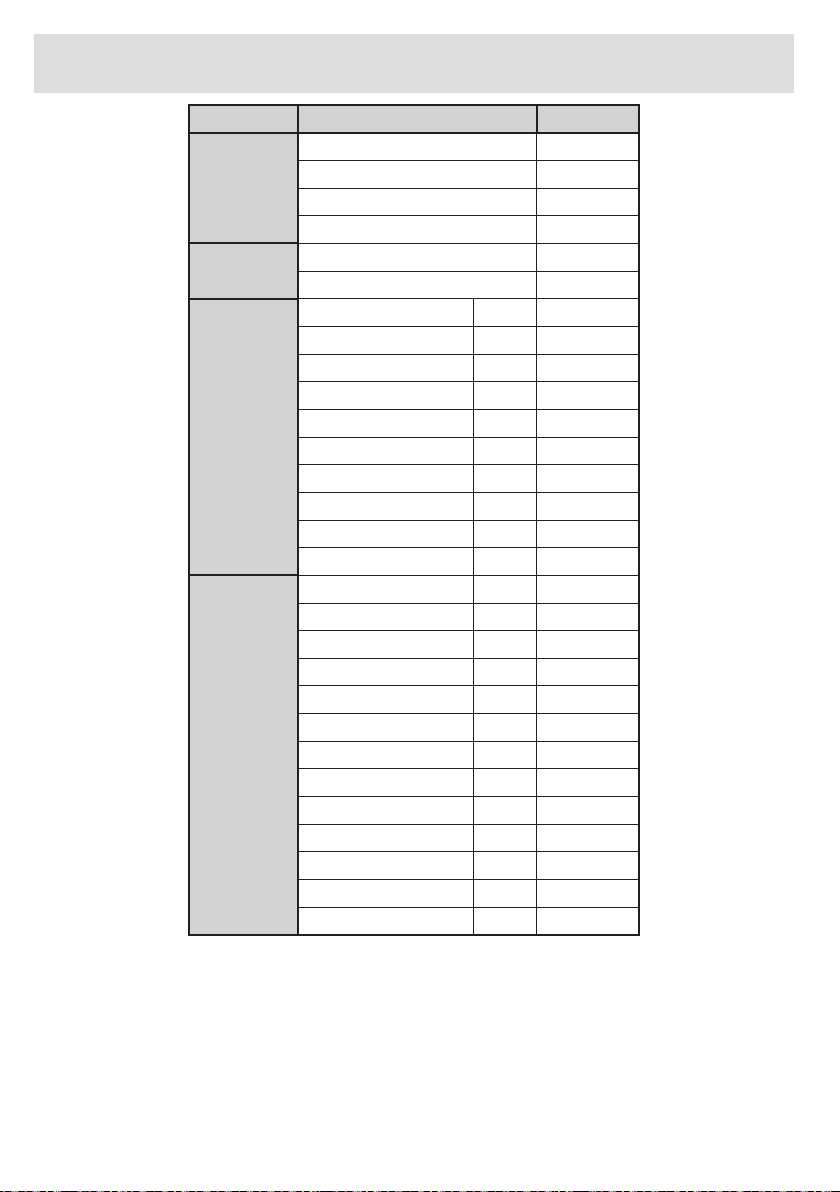
Czech - 26 -
Dodatek B: AV a HDMI kompatibilita signálu (vstupní typy
Zdroj
Podporované signály
Dostupné
EXT-1
(SCART)
FAV
YPbPr
HDMI1
signálu)
PAL 50/60 O
NTSC 60 O
RGB 50 O
RGB 60 O
PAL 50/60 O
NTSC 60 O
480I 60Hz O
480P 60Hz O
576I 50Hz O
576P 50Hz O
720P 50Hz O
720P 60Hz O
1080I 50Hz O
1080I 60Hz O
1080P 50Hz O
1080P 60Hz O
480I 60Hz O
480P 60Hz O
576I 50Hz O
576P 50Hz O
720P 50Hz O
720P 60Hz O
1080I 50Hz O
1080I 60Hz O
1080P 24Hz O
1080P 25Hz O
1080P 30HZ O
1080P 50HZ O
1080P 60HZ O
(X: Není k dispozici, O: Dostupné)
Poznámka: V některých případech se signál na LCD TV nezobrazí správně. Problém může být v neslučitelnosti
s vybavením (DVD, Set-top box, atd.). Jestliže se setkáte s tímto problémem, kontaktujte vašeho prodejce
a také výrobce vybavení.
Page 28
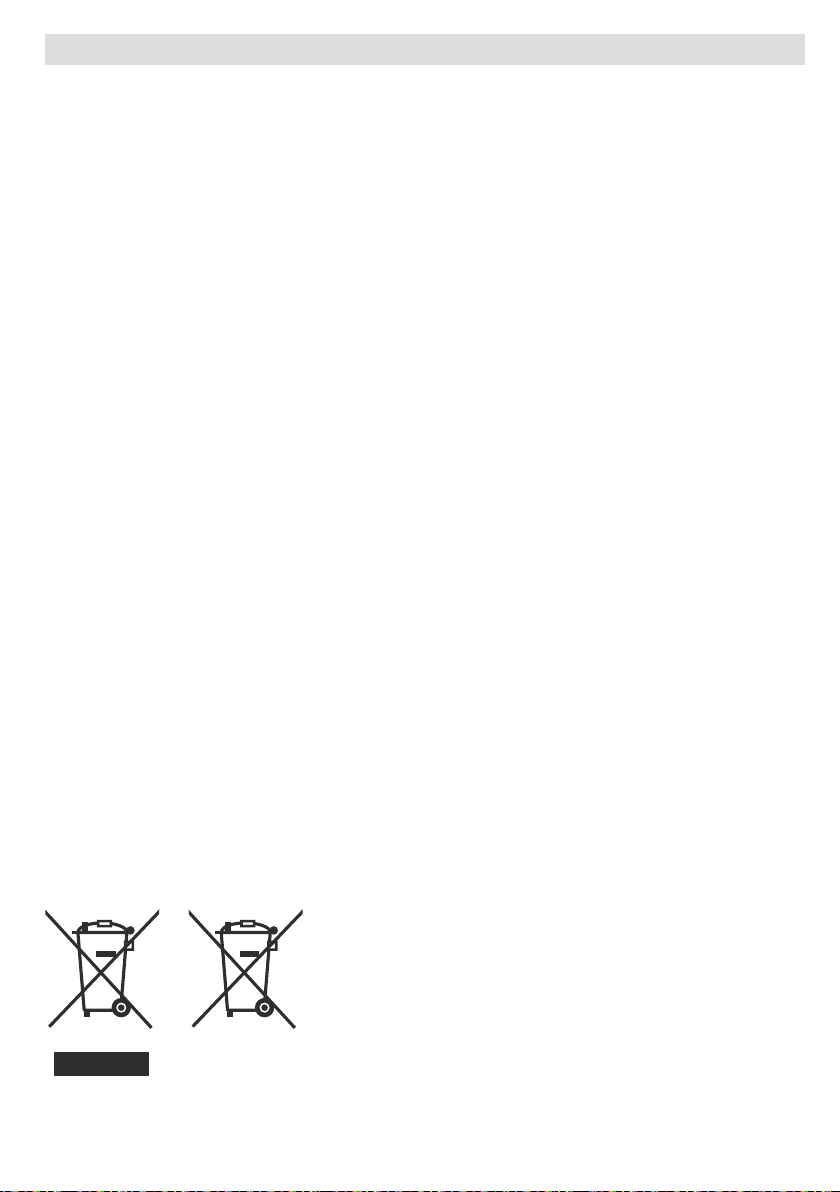
Czech - 27 -
Specikace
TV VYSÍLÁNÍ PAL/SECAM B/G D/K K’ I/I’ L/L’
PŘIJÍMACÍ KANÁLY VHF (BAND I/III)
UHF (BAND U)
HYPERBAND
PŘEDVOLENÉ KANÁLY 200
INDIKÁTOR KANÁLU Zobrazení na obrazovce
RF ANTÉNA VSTUP 75 Ohm (unbalanced)
NAPĚTÍ 220-240V AC, 50 Hz.
AUDIO German+Nicam Stereo
VÝSTUPNÍ VÝKON ZVUKU (W
SPOTŘEBA (W) 50 W (max)
< 1 W (Standby)
PANEL 22” šitoká obrazovka
ROZMĚRY (mm)
DxLxH (s podstavcem): 155 x 525 x 406
Váha (Kg): 5,40
DxLxH (bez nožiček): 73 x 525 x 375
Váha (Kg): 5,20
) (10% THD) 2 x 2,5
RMS.
Produkty
Baterie
Informace pro uživatele o zneškodnňování starého
vybavení a baterií
[Pouze Evropská Unie]
Tyto znaky znamenají, že vybavení by nemělo být vyhozeno z
domácím odpadem. Pokud potřebujete zneškodnit produkt nebo
baterie, zjistěte si vhodná recyklační centra.
UPOZORNĚNÍ!: Znak Pb pod symbolem znamená, že baterie obsahuje
olovo.
Page 29

Slovensko - 28 -
Obsah
Príslušenstvo ........................................................ 29
Funkcie ................................................................. 29
Príprava ................................................................ 29
Bezpečnostné opatrenia ....................................... 30
Napájací zdroj ................................................... 30
Napájací kábel .................................................. 30
Vlhkosť a voda .................................................. 30
Čistenie ............................................................. 30
Teplo a oheň ..................................................... 30
Blesky ............................................................... 30
Náhradné diely.................................................. 30
Servis ................................................................ 30
Likvidácia odpadu ............................................. 30
Informácie pre používateľov z krajín EÚ ........... 30
Odpojenie zariadenia ........................................ 30
Hlasitosť slúchadiel ........................................... 31
Inštalácia........................................................... 31
Obrazovka LCD ................................................ 31
Výstraha............................................................ 31
Prehľadný popis diaľkového ovládača .................. 32
Televízor LCD a ovládacie tlačidlá........................ 33
Zobrazenie pripojenia – zadné konektory............. 33
Zobrazenie pripojenia – bočné konektory............. 34
Napájanie zariadenia ............................................ 34
Pripojenie antény .................................................. 34
Pripojenie televízora LCD k počítaču ................... 35
Pripojenie k prehrávaču DVD ............................... 35
Použitie bočných konektorov AV .......................... 36
Pripojenie ďalších zariadení prostredníctvom
konektora SCART ................................................. 36
Zapnutie a vypnutie televízora.............................. 36
Zapnutie televízora ........................................... 36
Vypnutie televízora ........................................... 36
Výber vstupu......................................................... 37
Základné postupy ................................................. 37
Používanie tlačidiel na televízore ..................... 37
Úvodné nastavenie ............................................... 37
Všeobecné postupy .............................................. 38
Elektronický programový sprievodca (EPG) ......... 38
Zobrazenie titulkov............................................ 38
Digitálny teletext (** len pre Veľkú Britániu) ...... 39
Analógový teletext ............................................ 39
Širokouhlý obraz ............................................... 39
Systém ponúk IDTV.............................................. 39
Zoznam kanálov ............................................... 39
Časovače .......................................................... 41
Podmienený prístup .......................................... 41
Nastavenie TV .................................................. 41
Nastavenie ........................................................ 42
Systém ponúk analógovej TV ............................... 45
Ponuka Obraz ................................................... 45
Ponuka Zvuk ..................................................... 46
Ponuka Funkcie ................................................ 47
Ponuka Inštalácia ............................................. 48
Ponuka Zdroj .................................................... 49
Systém ponúk režimu PC ..................................... 50
Ponuka Pozícia PC ........................................... 50
Zobrazenie informácií TV ..................................... 51
Funkcia Stlmiť ....................................................... 51
Výber režimu obrazu ............................................ 51
Zastavenie obrazu ................................................ 51
Režimy zväčšenia................................................. 51
Automatický režim ............................................ 51
16:9 ................................................................... 51
4:3 ..................................................................... 51
Panoramatický režim ........................................ 51
14:9 ................................................................... 51
Kino................................................................... 51
Titulky ............................................................... 51
Zväčšenie ......................................................... 51
Teletext ................................................................. 52
Tipy ....................................................................... 52
Pozostatky obrazu ............................................ 52
Bez napájania ................................................... 52
Zlý obraz ........................................................... 52
Žiadny obraz ..................................................... 52
Zvuk .................................................................. 52
Diaľkový ovládač .............................................. 52
Zdroje vstupu .................................................... 52
Príloha A: Typické režimy zobrazenia vstupu z
počítača ................................................................ 53
Príloha B: Kompatibilita signálov HDMI a AV (typy
vstupných signálov) .............................................. 54
Špecikácia .......................................................... 55
Page 30

Slovensko - 29 -
Príslušenstvo
EXIT
/
GUIDE
WIDE
ABC
DEF
GHI
JKL MNO
PQR
STU
VWX
YZ
M
P<P
TV
DTV
i
I-II
INFO
- -
V P
+ +
-/--
PP
0
1
2
3
4
5
6
7
8
9
PC
OK
Diaľkový
ovládač
10 cm
10 cm
10 cm
Batérie: 2 X AAA
• Rozhranie Plug&Play pre systém Windows 98, ME,
2000, XP a Vista.
• Herný režim (voliteľné)
Úvod
Ďakujeme, že ste si vybrali tento výrobok. Táto
príručka vám pomôže televízor správne
používať. Pred použitím televízora si túto
príručku dôkladne prečítajte.
Uschovajte túto príručku na bezpečnom
mi este, aby ste ju mohli ked ykoľv ek
použiť.
Návod na
používanie
Funkcie
• Farebný televízor LCD s diaľkovým ovládaním.
• Plne integrovaná podpora digitálnej televízie
(špecikácia DVB-T).
• Konektory HDMI pre digitálny obraz a zvuk. Toto
pripojenie slúži aj na vstup signálov s vysokým
rozlíšením (HD).
• 200 programov z pásma VHF a UHF (analógové).
• 500 programov v digitálnom režime (IDTV).
• Systém ponúk OSD.
• Konektor SCART pre externé zariadenia (napríklad
videorekordér, herné konzoly, zvukovú súpravu
atď.).
• Stereofónny zvukový systém.
• Teletext, systém fastext a TOP text.
• Pripojenie slúchadiel.
• Automatický programovací systém.
• Ručné ladenie vpred alebo vzad.
• Časovač vypnutia.
• Detský zámok.
• Automatické stlmenie zvuku, keď sa neprijíma žiadny
signál.
• Prehrávanie v štandarde NTSC.
• Funkcia AVL (automatické obmedzenie hlasitosti).
• Ak nie je detegovaný platný signál, po 5 minútach
sa televízor automaticky prepne do pohotovostného
režimu.
• Funkcia PLL (vyhľadávanie frekvencie).
• Vstup pre počítač.
Príprava
Na zabezpečenie ventilácie je potrebné okolo televízora
ponechať približne 10 cm široký voľný priestor. Aby
ste predišli vzniku porúch a nebezpečných situácií,
neumiestňujte na televízor žiadne predmety.
Zariadenie používajte iba v miernom podnebí.
Page 31

Slovensko - 30 -
Bezpečnostné opatrenia
Kvôli svojej bezpečnosti si pozorne prečítajte
nasledujúce odporúčané bezpečnostné
opatrenia.
Napájací zdroj
Televízor sa môže napájať len zo zásuvky so
striedavým napätím 220 – 240 V a frekvenciou 50 Hz.
Presvedčite sa, že ste zariadenie pripojili k napätiu so
správnymi parametrami.
Napájací kábel
Neumiestňujte televízor, nábytok atď. na napájací
kábel, ani kábel nijako nepritláčajte. Napájací kábel
ťahajte za zástrčku. Neodpájajte zariadenie ťahaním
za kábel a nikdy sa nedotýkajte napájacieho kábla
mokrými rukami. Mohlo by to spôsobiť skrat alebo úraz
elektrickým prúdom. Nikdy na kábli nerobte uzol ani
ho nezväzujte s inými káblami. Napájacie káble musia
byť vždy umiestnené tak, aby na ne nikto nemohol
stupiť. Poškodený napájací kábel môže spôsobiť
požiar alebo úraz elektrickým prúdom. Ak je kábel
poškodený a je ho potrebné vymeniť, mal by to urobiť
kvalikovaný technik.
Vlhkosť a voda
Nepoužívajte toto zariadenie vo vlhkom
prostredí (napríklad v kúpeľni, v časti
kuchyne s drezom a v blízkosti práčky).
Nevystavujte toto zariadenie vode alebo
dažďu, mohlo by to byť nebezpečné.
Nestavajte naň predmety naplnené
kvapalinami (napríklad vázy s kvetinami
atď.). Zabráňte vystaveniu zariadenia
kvapkajúcej alebo striekajúcej vode.
Ak sa do zariadenia dostane pevný predmet alebo
kvapalina, odpojte televízor a predtým, ako ho
začnete znovu používať, ho nechajte skontrolovať
odborníkom.
Čistenie
Pred čistením odp ojte televí zor z o
zásuvky v stene. Nepoužívajte kvapalné
alebo aerosólové čistiace prostriedky.
Použ ite mäk kú a suchú handri čku.
Ventilácia
Medzery a otvory na televízore sú určené na ventiláciu
a zaistenie spoľahlivej prevádzky. Aby nedošlo k
prehriatiu, nesmú byť tieto otvory zablokované alebo
prikryté.
Teplo a oheň
Televízor by nemal byť umiestnený v
blízkosti otvoreného ohňa alebo iných
zdrojov tepla (napríklad pri elektrickom
ohrievači). Zabezpečte, aby sa na vrchu
televízora nenachádzali žiadne zdroje otvoreného
ohňa (napríklad horiace sviečky). Batérie nesmú byť
vystavené nadmernému teplu (napríklad priamemu
slnečnému svetlu, ohňu atď.).
Blesky
V prípade búrky s možnosťou úderu blesku
alebo pred odchodom na dovolenku
odpojte zariadenie z elektrickej zásuvky.
Náhradné diely
Ak sa vyskytne potreba náhradných dielov, uistite
sa, že servisný pracovník používa náhradné diely,
ktoré sú odporúčané výrobcom, alebo majú rovnaké
parametre ako pôvodné diely. Neodborná výmena
náhradných dielov môže zapríčiniť požiar, úraz
elektrickým prúdom a ďalšie riziká.
Servis
Pr enechaj te všetky servisné práce
odborníkom. Neodstraňujte sami kryt
tele vízora, mohlo by dô jsť k úrazu
elektrickým prúdom.
Likvidácia odpadu
Pokyny pre likvidáciu odpadu:
• Obaly a obalové pomôcky sú recyklovateľné a mali
by sať odovzdať na recykláciu. Baliace materiály
(napríklad fólie) je potrebné udržiavať mimo dosahu
detí.
• Batérie (vrátane tých bez ťažkých kovov) by sa
nemali likvidovať s domácim odpadom. Batérie
likvidujte spôsobom šetrným k životnému prostrediu.
Informujte sa o zákonoch a nariadeniach platných
vo vašej oblasti.
• Katódová fluorescenčná lampa v paneli LCD
obsahuje malé množstvo ortuti. Likvidáciu preto
vykonávajte v súlade s platnými predpismi.
Informácie pre používateľov z krajín
EÚ
Ten to s ymb ol n a výrob ku a leb o
balení znamená, že elektrické alebo
elektronické zariadenie by sa malo
likvidovať na konci lehoty životnosti
od del ene od domáce ho odpad u.
Pre recykláciu odpadu existujú v EÚ
špeciálne zberné miesta.
Viac informácií získate na miestnych
úradoch alebo u predajcu, kde ste výrobok zakúpili.
Odpojenie zariadenia
Zástrčka slúži na celkové odpojenie televízora od
napájania, preto musí byť neustále bez prekážok k
dispozícii.
Page 32

Slovensko - 31 -
Hlasitosť slúchadiel
Nadmer ná hlasitosť slúchadiel môže
poškodiť sluch.
Inštalácia
Aby nedošlo k úrazu, musí byť toto zariadenie v
prípade inštalácie na stenu pripojené bezpečne a v
súlade s uvedenými pokynmi (platí v prípade, že je
inštalácia na stenu možná).
Obrazovka LCD
Panel LCD je technologicky veľmi vyspelý výrobok
s približne miliónom lmových tranzistorov, ktoré
poskytujú jemný obraz. Môže sa stať, že sa na
obrazovke objaví niekoľko neaktívnych pixlov
svietiacich neustále modro, zeleno alebo červeno.
Tento stav nijako neovplyvňuje správny chod
zariadenia.
Výstraha
Neponechávajte televízor v pohotovostnom alebo
prevádzkovom režime, ak opúšťate domov.
Page 33

Prehľadný popis diaľkového ovládača
EXIT
/
GUIDE
WIDE
ABC
DEF
GHI
JKL MNO
PQR
STU
VWX
YZ
1
2
3
4
5
6
7
8
9
10
11
12
13
14
15
16
17
18
19
20
21
22
23
24
25
26
27
28
29
30
M
P<P
TV
DTV
i
I-II
INFO
- -
V P
+ +
-/--
PP
0
1
2
3
4
5
6
7
8
9
PC
OK
Pohotovostný režim1.
Žlté tlačidlo (Funkcia) /Aktuálny jazyk (v 2.
režime DTV) (*)
Modré tlačidlo (Ponuka Inštalácia)3.
Predchádzajúci program4.
Kurzor nahor5.
Kurzor vpravo6.
Kurzor nadol7.
TV / Digitálna TV8.
Mono/Stereo – Dual I-II9.
Program nahor (strana nadol v režime 10.
DTV) / Strana nahor (v režime DTV)
Číselné tlačidlá11.
Skončiť (v režime DTV)12.
Podržať (v režime TXT)13.
Aktualizovať (v režime TXT)/ Žiadna 14.
funkcia
Stránka s obsahom/návod (v re15. ime DTV)
Zobraziž (v režime TXT)/prepnutie z 16.
režimu TV na režim PC
Zelená (Ponuka Picture)17.
Červený (Ponuka Sound)18.
Ponuka19.
OK = Vybrať20.
Kurzor vľavo21.
Režim AV/zdroj22.
Info23.
Zvýšenie hlasitosti / hlasitosti24.
Stlmiť25.
Výber režimu obrazu26.
Čas/titulky – zapnuté alebo vypnuté (v 27.
režime DTV) (**)
Teletext/Mix/režim PAT28.
Mix (v režime TXT) / Žiadna funkcia29.
Rozbaliť (v režime TXT)/veľkosť obrazu 30.
(*) Dostupné iba po vıbere krajiny EÚ.
(**) Len pre Veľkú Britániu.
Poznámka: Tlačidlá, ktoré nie sú
označené číslami na ilustrácii diaľkového
ovládania nie sú v režime TV funkčné.
Dosah diaľkového ovládača je približne 7
m.
Slovensko - 32 -
Page 34

Televízor LCD a ovládacie tlačidlá
POHĽAD SPREDU a ZOZADU
POHĽAD ZBOKU
Ovládacie tlačidlá
HDMI
Tlačidlo nahor1.
Tlačidlo nadol2.
Program/hlasitosť/tlačidlo 3.
výberu AV
Tlačidlo pohotovostného 4.
režimu
Poznámka:Na zmenu hlasitosti môžete
použiť tlačidlá “+/-” . Ak chcete zmeniť
kanál, stlačte raz tlačidlo P/V/AV a
potom tlačidlá “+/-” . Ak podržíte tlačidlo
P/V /AV stlačené niekoľko sekúnd,
zobrazí sa OSD so zdrojmi. OSD s
hlavnou ponukou nemožno pomocou
ovládacích tlačidiel zobraziť.
Zobrazenie pripojenia – zadné konektory
Cez konektor SCART pripájate vstup alebo výstup externého zariadenia.1.
Pripojte SCART kábel medzi konektor SCART na TV a konektor
SCART na vašom externom zariadení (ako napr. dekodér,
videorekordér alebo DVD prehrávač).
Poznámka: Keď ku konektoru SCART pripojíte externé zariadenie,
televízor sa automaticky prepne do režimu AV.
PC vstup slúži na pripojenie osobného počítača k televízoru. 2.
Pripojte počítačový kábel na jednej strane k PC vstupu na
televízore a na druhej strane k výstupu PC na počítači. Zložkové
obrazové výstupy (YpBPr) slúžia na pripojenie komponentového
(zložkového) obrazového signálu.
Na spojenie pomocou signálu YPbPr so zariadením s
komponentným výstupom môžete použiť PC vstup. Pripojte kábel
YPbPr – PC medzi vstup PC na televízore a komponentné video
výstupy na vašom zariadení.
HDMI3. : HDMI Vstup
HDMI Vstupy slúžia na pripojenie zariadenia, ktoré má prípojku HDMI.
LCD televízor dokáže zobrazovať tzv. HD obraz (obraz s vysokým rozlíšením) zo zariadenia ako je
HD satelitný prijímač alebo DVD prehrávač. Tieto zariadenia musia byť pripojené pomocou konektorov
HDMI alebo komponentových konektorov. Tieto konektory akceptujú signály 480i, 480p, 576p,
576i, 720p, 1080i a 1080p. Pri pripojení pomocou konektora HDMI nie je potrebné ďalšie zvukové
prepojenie.
Vstup RF slúži na pripojenie antény alebo káblovej televízie. 4.
Pamätajte si, že ak používate dekodér alebo rekordér, musíte pripojiť kábel antény cez zariadenie do
televízora pomocou príslušného anténneho kábla tak, ako je to zobrazené na obrázku na nasledujúcich
stranách.
Pri použití súpravy pre montáž na stenu (dodáva sa samostatne) s televízorom LCD odporúčame pred montážou na stenu
pripojiť všetky káble k zadnej strane panela LCD.
Slovensko - 33 -
Page 35

Zobrazenie pripojenia – bočné konektory
HDMI
Zásuvka CI slúži na vloženie karty CI. Karta CI dovoľuje zobrazenie 1.
všetkých kanálov, ktoré máte predplatené. Viac informácií nájdete v časti
„Podmienený prístup“.
Obrazový vstup sa používa na pripojenie obrazového signálu z externých 2.
zariadení. Pripojte obrazový kábel na jednej strane ku konektoru
OBRAZOVÉHO VSTUPU na televízore a na druhej strane ku konektoru
OBRAZOVÉHO VÝSTUPU na zariadení.
Zvukové vstupy slúžia na pripojenie zvukového signálu z externých 3.
zariadení. Pripojte zvukový kábel na jednej strane k ZVUKOVÝM
VSTUPOM na televízore a na druhej strane ku konektorom ZVUKOVÝCH
VÝSTUPOV na zariadení.
Na pripojenie zvuku PC/YPbPr v takom prípade pripojte príslušný audio
kábel medzi výstupy zvuk pripojeného zariadenia a vstupmi zvuku na
televízore
Poznámka: Ak pripojíte zariadenie k televízoru pomocou OBRAZOVÉHO
VSTUPU alebo kábla PC/YPbPr, je potrebné kvôli zvuku zapojiť zariadenie
aj do ZVUKOVÝCH VSTUPOV na televízore pomocou zvukového kábla.
Slúchadlový konektor slúži na pripojenie externých slúchadiel k zariadeniu. 4.
Ak chcete počúvať zvukový výstup televízora v slúchadlách, pripojte
slúchadlá k SLÚCHADLOVÉMU konektoru.
Napájanie zariadenia
DÔLEŽITÉ: Televízor je určený na použitie so striedavým napätím 220 – 240 V s frekvenciou 50 Hz.
• Po vybalení nechajte televízor pred pripojením do siete nadobudnúť izbovú teplotu.
• Zapojte napájací kábel do elektrickej zásuvky v stene.
Pripojenie antény
• Pripojte zástrčku antény alebo káblovej televízie do konektora ANTÉNOVÉHO VSTUPU na zadnej strane
televízora.
Slovensko - 34 -
Page 36

Pripojenie televízora LCD k
HDMI
Zvukový kábel
počítača (nie je
dodávaný)
do zvukových vstupov
na televízore
Kábel RGB
(nie je dodávaný)
do vstupu počítača
Zvukové vstupy
Vstup pre počítač
Vstupy HDMI
Konektory Scart
Komponentové
obrazové vstupy
Komponentové
zvukové vstupy
Prehrávač DVD
počítaču
Ak chcete zobraziť obraz z počítača na televízore
LCD, môžete počítač pripojiť k televízoru.
• Pred pripojením vypnite počítač aj televízor.
• Na pripojenie počítača k LCD TV použite kábel s
15-kolíkovým konektorom D-sub. Na prepojenie
zvuku použite zvukový kábel pripojený k bočným
zvukovým vstupom na TV a zvukovým výstupom
na počítači.
• Po pripojení prepnite na zdroj signálu z PC. Pozrite
časť „Voľba vstupu“.
• Nastavte rozlíšenie, ktoré vám vyhovuje. Informácie
o rozlíšení nájdete v časti s prílohami.
Pripojenie k prehrávaču DVD
Ak chcete pripojiť prehrávač DVD k televízoru LCD,
môžete využiť konektory televízora. Prehrávače DVD
môžu mať rôzne konektory. Ďalšie informácie nájdete
v príručke dodanej k prehrávaču DVD. Pred každým
pripojením vypnite najprv televízor aj zariadenie.
Poznámka: Káble zobrazené na nákrese nie sú súčasťou
dodávky.
• Ak má prehrávač DVD konektor HDMI, pripojte ho
pomocou konektora HDMI. Ak zapájate prehrávač
DVD podľa nákresu nižšie, prepnite na zdroj HDMI.
Pozrite časť „Voľba vstupu“.
• Väčšina prehrávačov DVD sa pripája pomocou
KOMPONENTOVÝCH KONEKTOROV. Prepojenie
cez konektory YPbPr možno použiť iba vtedy, keď
pripojíte zariadenie, ktoré má výstup YPbPr a
použijete kábel YPbPr - PC pripojený do vstupu PC
na televízore. Na prepojenie zvuku použite konektor
AUDIO IN umiestnený na bočnej strane TV.
. Po pripojení prepnite na zdroj signálu YPbPr. Pozrite
časť „Voľba vstupu“.
• Pripojiť môžete tiež cez konektor SCART. Použite
kábel SCART, ako je to znázornené nižšie.
Poznámka: Tieto metódy pripojenia vykonávajú tú istú
funkciu, ale s rôznou úrovňou kvality. Nie je potrebné
zapojenie všetkými tromi spôsobmi naraz.
Slovensko - 35 -
Page 37

Slovensko - 36 -
Použitie bočných
Kamkordér
Slúchadlá
Konektory Scart
Dekodér
Rekordér DVD
Videorekordér
+
konektorov AV
K televízoru LCD je možné pripojiť viacero ďalších
zariadení. Možné pripojenia sú zobrazené nižšie.
Káble zobrazené na nákrese nie sú súčasťou
dodávky.
• Na pripojenie videokamery slúži vstup VIDEO IN a
ZVUKOVÉ KONEKTORY. Ak chcete zvoliť príslušný
zdroj, pozrite kapitolu „Voľba vstupu“ v nasledujúcich
častiach.
• Ak chcete počúvať zvukový výstup televízora v
slúchadlách, pripojte slúchadlá k SLÚCHADLOVÉMU
konektoru televízora
Pripojenie ďalších zariadení
prostredníctvom konektora
SCART
Väčšina zariadení umožňuje pripojenie prostredníctvom
konektora SCART. K LCD televízoru je možné
pomocou konektora SCART pripojiť DVD prehrávač,
videorekordér alebo dekodér. Káble zobrazené na
nákrese nie sú súčasťou dodávky. Pred každým
pripojením vypnite najprv televízor aj zariadenie.
Viac informácií nájdete v príručke k zariadeniu.
Poznámka: Ak nebudete diaľkový ovládač dlhší čas používať,
vyberte z neho batérie. V opačnom prípade by sa mohol
poškodiť vytečením batérií.
Zapnutie a vypnutie televízora
Zapnutie televízora
• Pripojte sieťový kábel do zásuvky so striedavým
napätím 220 – 240V a frekvenciou 50 Hz. LED
indikátor pohotovostného režimu sa rozsvieti.
• Zapnutie televízora z pohotovostného režimu:
• Tlačte tlačidlo “
na diaľkovom ovládači.
• Stlačte tlačidlo “
televízore. Televízor sa zapne.
Poznámka: Ak televízor zapnete pomocou tlačidla PROGRAM
NAHOR/NADOL na diaľkovom ovládači alebo televízore,
televízor sa prepne na posledný pozeraný program.
Televízor sa zapne obidvomi spôsobmi.
Vypnutie televízora
• Stlačením tlačidla “ ” na diaľkovom ovládači alebo
tlačidla “
pohotovostného režimu.
• Ak chcete televízor úplne vypnúť, odpojte
prívodný kábel z elektrickej zásuvky.
Poznámka: Keď je televízor v pohotovostnom režime, LED
indikátor pohotovostného režimu môže blikať, čím indikuje, že
funkcie ako napríklad Vyhľadávanie v pohotovostnom režime,
bezdrôtové preberanie alebo časovač sú aktívne.
” , P+ / P- alebo číselné tlačidlo
”, -P/CH alebo P/CH+ na
” na televízore sa televízor prepne do
Vkladanie batérií do diaľkového ovládača
• Vyberte kryt batérií umiestnený na zadnej strane
ovládača jemným zatlačením smerom späť od
vyznačenej časti.
• Vložte dve batérie AAA/R3 alebo ba tér ie
rovnocenného typu. Vložte batérie v správnom
smere a znovu nasaďte plastový kryt.
Page 38

Slovensko - 37 -
Výber vstupu
Ihneď, ako ste pripojili k televízoru externé systémy,
je možné prepínať medzi zdrojmi vstupu.
• Stlačte tlačidlo ZDROJ na diaľkovom ovládaní pre
priamu voľbu zdroja.
alebo
• Vyberte voľbu “Zdroj” z hlavnej ponuky pomocou
tlačidla “
“ ” na zvýraznenie vstupu a tlačidlo “ ” na jeho
výber.
Poznámka: Požadovaný zdroj označte pomocou tlačidla OK.
Preto, keď stlačíte tlačidlo
označené zdroje (okrem TV).
Poznámka : Prepojenie cez konektory YPbPr možno použiť
iba vtedy, keď pripojíte zariadenie, ktoré má výstup YPbPr
a použijete kábel YPbPr - PC pripojený do vstupu PC na
televízore.
” alebo “ ”. Potom použite tlačidlo “ ” alebo
ZDROJ, k dispozícii budú iba
Základné postupy
Tele vízor môž ete o vlád ať di aľko vým
ovládačom aj tlačidlami na prístroji.
Používanie tlačidiel na televízore
OS D s hlavno u p onuko u nem ožno pomoc ou
ovládacích tlačidiel zobraziť. Tlačidlá “+/-” štandardne
fungujú na zvýšenie a zníženie hlasitosti. Aj v prípade,
že týmto tlačidlám priradíte iné funkcie, tlačidlá “+/-”
budú mať po chvíli svoju predvolenú funkciu.
Nastavenie hlasitosti
• Jedným stlačením tlačidla “P/V/AV” a stlačením
tlačidiel “+/-” zvýšite alebo znížite hlasitosť, ktorá
bude znázornená indikátorom na obrazovke.
Voľba programu
• Stlačením tlačidla “+/-” prepnete na ďalší alebo
predchádzajúci program.
Režim AV
• Podržaním tlačidla “P/V/AV” sa zobrazí OSD s výberom
zdroja.
Používanie diaľkového ovládača
• Diaľkový ovládač televízora je určený na ovládanie
všetkých funkcií zvoleného modelu. Funkcie budú
popísané v súlade so systémom ponúk televízora.
• Funkcie systému ponúk sú popísané v nasledujúcich
častiach.
Nastavenie hlasitosti
• Stlačením tlačidla “V+” hlasitosť zvýšite. Stlačením
tlačidla “V-” hlasitosť znížite. Na obrazovke sa
zobrazí ukazovateľ hlasitosti (posúvač).
Výber programu (predchádzajúci a
nasledujúci program)
• Stlačením tlačidla “P -” prepnete na predchádzajúci
program.
• Stlačením tlačidla “P +” prepnete na ďalší program.
Výber programu (priamy prístup)
• Stlačením číselných tlačidiel na diaľkovom ovládači
zvolíte programy 0 až 9. Televízor sa prepne na
zvolený program. Programy 10-500 (pre IDTV)
alebo 10-199 (pre analógové vysielanie) vyberiete
postupným stlačením číselných tlačidiel
• Ak chcete znovu zvoliť programy s jednou číslicou,
stlačte priamo číslo programu
Úvodné nastavenie
Pri prvom zapnutí televízora sa na obrazovke zobrazí
ponuka s výberom jazyka. Postupne sú na obrazovke
zobrazené nápisy znamenajúce „Vitajte, zvoľte,
prosím, jazyk!“ vo všetkých dostupných jazykoch.
Stlačením tlačidiel “
ktorý chcete nastaviť, a stlačte tlačidlo OK. Potom
sa na obrazovke zobrazí nápis znamenajúci „Prvá
inštalácia“. Stlačením tlačidla “ ” alebo “ ” vyznačte
položku krajiny, ktorú chcete nastaviť a stlačte tlačidlo
OK (* pre krajiny EÚ).
Poznámka: Pre Veľkú Britániu nie je k dispozícii OSD s
výberom krajiny.
Stlačením tlačidla OK na diaľkovom ovládači
pokračujte a na obrazovke sa zobrazí nasledujúca
správa:
• Zvolenie možnosti „Áno” alebo „Nie” vykonáte
zvýraznením položky tlačidlom “ ” alebo “ ” a
následne stlačením tlačidla “OK”.
IDTV automaticky naladí na pásmo UHF alebo VHF (*)
(* pre krajiny EÚ), začne hľadať vysielanie pozemnej
digitálnej televízie a zobrazovať názvy nájdených
kanálov. Tento proces zaberie niekoľko minút.
” alebo “ ” vyznačte jazyk,
Page 39

Slovensko - 38 -
Potom, čo sa automatické ladenie skončí, objaví sa na
obrazovke nasledujúca správa s dopytom na ladenie
analógových kanálov:
Ak chcete naladiť analógové kanály, zvoľte položku
„Áno“. Televízor sa prepne do analógového režimu.
Pre ladenie analógových kanálov slúži zobrazená
ponuka.
Pomocou tlačidla “
krajinu, jazyk a jazyk teletextu. Stlačením tlačidla OK
alebo ČERVENÉHO tlačidla pokračujte. Zrušenie
vykonáte stlačením MODRÉHO tlačidla.
Podrobnejšie informácie o tomto postupe nájdete v časti
„Ponuka Inštalácia“.
Poznámka: Pre správnu prevádzku digitálneho teletextu v
režime DTV, by ste mali nastaviť krajinu ako UK v analógovom
AUTO PROGRAME (iba pre vysielanie vo Ve3kej Británii).
Nevypínajte TV počas inicializácie prvej inštalácie.
” alebo “ ” a “ ” alebo “ ” zvoľte
Všeobecné postupy
Stlačte tlačidlo “SOURCE” na diaľkovom ovládači a
výberom možnosti DTV/USB prepnite TV na digitálne
vysielanie.
Informačný prúžok
• Kedykoľvek zmeníte kanál pomocou tlačidla P- / P+
alebo číslicových tlačidiel, zobrazí sa na televízore
nielen obraz kanálu, ale aj informačný prúžok
naspodku obrazovky (k dispozícii len v režime
DTV). Tá zostane na obrazovke po dobu niekoľkých
sekúnd.
• Informačný prúžok je možné taktiež kedykoľvek
počas sledovania televízora zobraziť stlačením
tlačidla “INFO” na diaľkovom ovládači:
Ak je zvolen ý kanál zam kn utý, musíte zadať
správny štvormiestny kľúč pre zobrazenie kanálu.
Na obrazovke sa v tomto prípade zobrazí „Zadajte
PIN“:
Elektronický programový sprievodca
(EPG)
• Niektoré kanály vysielajú informácie o súčasnom
a nasledujúcom programe vo vysielaní. Stlačte
tlačidlo EPG a zobrazí sa ponuka elektronického
sprievodcu EPG. s voľbou jazyka. Ten je schopný
získať informácie o kanáli – týždenné programy
pomocou funkcie 7-DAY-EPG. Zobrazia sa všetky
programy na kanáloch. V spodnej časti obrazovky
sa zobrazí informačný panel so všetkými dostupnými
príkazmi.
ČERVENÉ tlačidlo (Zmenšiť): zmenší informačné
okná.
ZELENÉ tlačidlo (Zväčšiť): zväčší informačné okná.
ŽLTÉ tlačidlo (Pred. deň): zobrazí programy
predchádzajúceho dňa.
MODRÉ tlačidlo (Ďalší deň): zobrazí programy
ďalšieho dňa.
INFO (Podrobnosti): zobrazí podrobné informácie o
programoch.
Číslicové tlačidlá (Prejsť): prechod priamo na číslicami
zadaný kanál.
OK : zobrazenie aktuálneho vysielanie/upozornení na
budúce programy.
SWAP : prechádza na aktuálne vysielanie.
• Stlačením tlačidla “0” na diaľkovom ovládači zobrazte
ponuku vyhľadávania so sprievodcom. Použitím tejto
funkcie môžete vyhľadávať v databáze programového
sprievodcu podľa zvoleného žánru alebo názvu.
Zobrazenie titulkov
Pri digitálnom pozemnom vysielaní (DVB-T) sú niektoré
programy vysielané s titulkami.
Stlačením tlačidla “MENU” zobrazte hlavnú ponuku.
Vyznačte položku Nastavenia a potom Jazyk pomocou
tlačidiel “
ponuku „Nastavenie jazyka“.
V ponuke „Nastavenie jazyka“ zvýraznite položku
„Titulky“ a pomocou tlačidla
požadovaný jazyk titulkov.
Ak je položka “Titulky” zvýraznená a voľba jazyka
nastavená, stlačením tlačidla “
zobrazí nasledovná správa (** iba pre Veľkú Britániu):
” alebo “ ” a stlačením tlačidla OK zobrazte
” alebo “ nastavte
” sa na obrazovke
Page 40

Slovensko - 39 -
Digitálny teletext (** len pre Veľkú
Britániu)
• Stlačte tlačidlo “ ” .
• Objavia sa informácie digitálneho teletextu.
• Ten je možné ovládať pomocou farebných tlačidiel,
tlačidiel kurzora a tlačidla OK.
Spôsob ovládania môže byť rôzny v závislosti na obsahu
digitálneho teletextu.
Postupujte podľa pokynov na obrazovke digitálneho
teletextu.
• Keď sa na obrazovke objaví nápis Stlačte tlačidlo
“VÝBER” alebo podobný, stlačte tlačidlo „OK“.
• Keď stlačíte tlačidlo “
sledovanie televízneho vysielania.
• Pri pozemnom digitálnom vysielaní (špecikácia
DVB-T) sa okrem kanálov s digitálnym teletextom
a normálnym vysielaním objavujú aj kanály, ktoré
obsahujú iba digitálny teletext.
• Pomer strán (tvar obrazu) pri sledovaní kanálu, ktorý
vysiela iba digitálny teletext, je rovnaký, ako bol
pomer strán naposledy sledovaného obrazu.
• Ak stlačíte tlačidlo “
digitálneho teletextu.
”, televízor sa vráti na
” znovu, zobrazí sa obrazovka
Analógový teletext
Používanie teletextu a jeho funkcie sú rovnaké ako pri
analógovom teletextovom systéme. Prosíme, prečítajte
si časť “TELETEXT”.
Širokouhlý obraz
V závislosti na type prijímaného vysielania môžu
byť programy sledované v niekoľkých formátoch.
Opakovaným stláčaním tlačidla “SCREEN” zmeníte
formát obrazovky.
Keď je zvolený automatický režim, zobrazovaný
formát je určený druhom vysielaného obrazu.
BERTE NA VEDOMIE, PROSÍM: Veľkosť ponuky sa mení v
závislosti na zvolenej veľkosti obrazu.
Upozornenie !
Zvuk typu AC3 nie je podporovaný. V takom prípade
bude zvuk z TV tichý. Ak vysielanie obsahuje zvuk vo
formáte AC3, na obrazovke sa zobrazí nasledujúca
správa:
Ak nie je k dispozícii vysielanie zvuky, na obrazovke sa
zobrazí nasledujúca správa:.
Systém ponúk IDTV
Stlačte tlačidlo “MENU”. Zobrazí sa hlavná ponuka.
Zoznam kanálov
Pomocou tlačidla “ ” alebo “ ” na diaľkovom ovládači
sa ubezpečte, či je zvolená prvá položka – Zoznam
kanálov, a stlačte tlačidlo “OK”, čím sa zobrazí položka
Zoznam kanálov.
Navigácia v celom zozname kanálov
Stlačte tlačidlo “ ” alebo “ ” p re zvolen ie
predchádzajúceho alebo nasledujúceho kanálu.
Pre posun o stránku hore alebo dole môžete stlačiť
“ČERVENÉ” alebo “ZELENÉ” tlačidlo.
Pre sledovanie určitého kanálu ho najprv zvýraznite
pomocou tlačidiel “
“OK” kým je položka “Výber” v ponuke Zoznam kanálov
zvýraznená tlačidlami “ ” alebo “ ”.
Potom sa názov a číslo zvoleného kanálu zobrazí vľavo
hore alebo vpravo hore na displeji.
Posun kanálov v zozname kanálov
• Stlačte tlačidlo “ ” alebo “ ” pre zvolenie kanálu, ktorý
má byť posunutý.
• Stlačte tlačidlo “
“Presunúť” v ponuke Zoznam kanálov.
Vedľa položky “OK” sa zobrazí nasledovná ponuka
OSD na zadanie čísla použitím číslicových tlačidiel
na diaľkovom ovládači a stlačenie tlačidla “OK” na
potvrdenie.
” alebo “ ” a potom stlačte tlačidlo
” alebo “ ” na výber položky
Page 41

Slovensko - 40 -
Poznámka: Ak zadáte rovnaké číslo programu, ktorý chcete
presunúť, objaví sa správa „Služby kanálu .... sa nahradia.
Chcete pokračovať?“ Na potvrdenie stlačte tlačidlo OK alebo
vyberte položku „Nie“, ak chcete ponuku zrušiť.
Odstránenie kanálov zo zoznamu kanálov
• Stlačte tlačidlo “ ” alebo “ ” pre zvolenie kanálu,
ktorý má byť odstránený.
• Stlačte tlačidlo “
„Odstrániť“ v ponuke Zoznam kanálov.
• Stlačte tlačidlo “OK” a vymažte zvýraznený kanál zo
zoznamu kanálov. Na obrazovke sa potom objaví
správa zobrazená nižšie:
” alebo “ ” na výber položky
Teraz tlačidlá “ ” a “ ” posúvajú na predchádzajúce/
nasledujúce miesto pre písmeno alebo znak. Stlačením
tlačidla “
písmeno „b“ sa stane písmenom „a“ stlačením tlačidla
“ ” a písmenom „c“ stlačením tlačidla “ ”. Stlačením
číslicových tlačidiel 0..9 sa nahradí zvýraznený znak
niektorým zo znakov zobrazených nad tlačidlom
postupne, ako je tlačidlo stláčané.
Stlačte tlačidlo “MENU” pre zrušenie premenovávania
alebo tlačidlo OK pre uchovanie nového názvu.
” alebo “ ” sa prepínajú znaky. Napríklad
Pridávanie zámkov ku kanálom
Funkcia Zámky kanálov poskytuje napríklad rodičovi
možnosť zamknúť zvolený kanál pomocou hesla.
Na uzamknutie kanálu je potrebné poznať heslo pre
rodičovský zámok (základná hodnota je nastavená z
výroby na 0000 a je ju možné zmeniť iba v ponuke
kongurácie).
Zvoľte kanál, ktorý sa má uzamknúť jeho zvýraznením
a zvoľte voľbu Uzamknúť stlačením tlačidla “
“ ”. Keď stlačíte tlačidlo “OK”, dialógové OSD sa vás
spýta na heslo.
” alebo
• Stlačte tlačidlo “ ” alebo “ ” a zvýraznite požadovanú
možnosť. Ak stlačíte tlačidlo “OK” kým je zvýraznené
“Áno” vybraný kanál sa vymaže. Vybratím možnosti
“Nie” sa operácia mazania kanálu zruší.
Premenovanie kanálov
Ak chcete premenovať určité kanály, kanál musí byť
zvýraznený pomocou tlačidla “ ” alebo “ ”. Potom
zvýraznite položku Upraviť názov stlačením tlačidla
“ ” alebo “ ”. Stlačte tlačidlo “OK” pre aktiváciu
funkcie premenovania.
Zadajte heslo pomocou číseln ých tlačidiel na
diaľkovom ovládači. Ikona uzamknutia “
zobrazí vedľa zvoleného kanálu. Rovnakým postupom
môžete zámku zrušiť.
” sa teraz
Nastavenie obľúbených kanálov
Ak chcete nastaviť niektorý kanál ako obľúbený,
zvoľte položku „Obľúbené kanály“ v ponuke Zoznam
kanálov. Potom stlačte tlačidlo “OK” a zobrazí sa
ponuka Upraviť zoznamy obľúbených.
Ako pridať kanál do zoznamu obľúbených
kanálov
• Stlačením tlačidla “ ” alebo “ ” zvýraznite kanál,
ktorý chcete pridať do zoznamu obľúbených.
Page 42

Slovensko - 41 -
• Stlačte tlačidlo “OK” a zvýraznite kanál, ktorý chcete
pridať do zoznamu obľúbených kanálov.
• Ikona F znamená, že kanál je v zozname Obľúbených
kanálov.
Ako odstrániť kanál zo zoznamu
obľúbených kanálov
• Zvýraznite kanál, ktorý chcete odstrániť zo zoznamu
obľúbených programov a stlačením tlačidla OK
ho odstráňte. Opätovným stlačením tlačidla “OK”
môžete program znovu pridať do zoznamu.
• Ak chcete aktivovať Zoznam obľúbených programov,
prejdite do ponuky Kongurácia a vyberte režim
Obľ ú bené . Režim o bľúb e ných p r ogra m ov
zapnete pomocou tlačidiel “
aktivovaných obľúbených kanálov vypnite režim
obľúbených kanálov.
Pomocník na obrazovke
Všetky ponuky majú pomocníka, ktorého je možné
vyvolať pomocou tlačidla INFO.
” / “ ”. Pre zrušenie
Programový sprievodca
Pokyny pre túto časť sú rovnaké, ako pokyny uvedené
na stránke Všeobecné postupy. Pozrite si sekciu
Elektronický programový sprievodca (EPG) v časti
Všeobecné postupy.
Časovače
Ak chcete zobraziť okno časovačov, aktivujte položku
z hlavnej ponuky. Ak chcete pridať časovač, stlačte
ŽLTÉ tlačidlo na diaľkovom ovládači. Objaví sa okno
„Pridať časovač“.
Kanál: Tlačidlá “
zoznamom televíznych alebo rozhlasových staníc.
Dátum: Počiatočný dátum sa zadáva pomocou
tlačidiel Doľava/doprava alebo číselných tlačidiel.
Začiatok: Počiatočný čas sa zadáva pomocou tlačidiel
Doľava/doprava alebo číselných tlačidiel.
Koniec: Konečný čas sa zadáva pomocou tlačidiel
Doľava/doprava alebo číselných tlačidiel.
Zmeniť/Zmazať: povoľuje alebo zakazuje zmeny pre
ďalších používateľov.
” alebo “ ” navigujú používateľa
Dĺžka trvania: Trvanie medzi časom začiatku a
konca.
Opakovať: Umožňuje nastaviť časovač opakovaný
jednorazovo, denne alebo týždenne.
Nastavenie môžete uložiť stlačením ZELENÉHO
tlačidla, alebo môžete stlačením ČERVENÉHO
tlačidla celý postup zrušiť. Zoznam môžete upraviť
prostredníctvom ZELENÉHO tlačidla a odstrániť ho
pomocou ČERVENÉHO tlačidla.
Podmienený prístup
• Stlačte tlačidlo “MENU” a zobrazí sa hlavná ponuka.
Potom pomocou tlačidla “ ” alebo “ ” zvoľte riadok
„Podmienený prístup“ a stlačte tlačidlo “OK”:
Niektoré digitálne terestriálne kanály fungujú na základe
platby za prezretie. Tieto kanály je potrebné si predplatiť
a mať k dispozícii dekodér.
Ihneď, ako sa stanete zákazníkom, získate od poskytovateľa
modul podmieneného prístupu (CAM) a kartu, ktoré musíte
zasunúť do televízora podľa nasledujúceho postupu.
• Vypnite televízor a vytiahnite zástrčku zo zásuvky.
• Modul CAM by mal byť vložený správne, je ho nemožné
úplne vložiť, ak je obrátene. Ak je modul CAM vkladaný
násilím, môže dôjsť k poškodeniu samotného modulu
alebo terminálu TV.
• Pripojte televízor k elektrickej sieti, zapnite ho a potom
chvíľku počkajte, než sa karta aktivuje.
• Niektoré moduly CAM môžu vyžadovať nasledujúce
nastavenie. Prosíme nastavte CAM pomocou ponuky
IDTV, potom položky Podmienený prístup a stlačením
tlačidla “OK”. (Ponuky pre nastavenie modulu CAM sa
nezobrazujú, ak to nie je potrebné.)
• Pre zobrazenie informácií o zmluve: Vstúpte do
IDTV; stlačte tlačidlo “MENU”, potom zvoľte položku
Podmienený prístup a stlačte tlačidlo “OK”.
• Ak nie je vložený žiadny modul, objaví sa správa
znamenajúca „Nebol zistený žiadny modul pre
podmienený prístup”.
• Podrobnosti o nastavení modulu nájdete v návode,
ktorý je k nemu priložený.
Poznámka: Vložte alebo vyberte modul CI, keď je televízor v
pohotovostnom režime alebo vypnutý.
Nastavenie TV
Táto položka slúži na zobrazenie funkcií televízora.
Ponuka Nastavenie TV je prístupná priamo z hlavnej
ponuky. Stlačte tlačidlo “MENU”, čím sa zobrazí hlavná
ponuka a použite tlačidlo “
„TV nastavenia“, stlačte tlačidlo “OK”, čím sa zobrazí
obrazovka ponuky pre nastavenia TV.
” alebo “ ” na zvýraznenie
Page 43

Slovensko - 42 -
Podrobné informácie pre všetky položky ponuky môžete
nájsť v sekcii „Systém ponúk analógovej TV“.
Nastavenie
Typy nastavenia v tejto ponuke sú nasledovné:
Kongurácia
Tu je možné konfigurovať nastavenie televízora.
Zvoľte položku Kongurácia z ponuky Nastavenie a
potom stlačte tlačidlo “OK” na zobrazenie tejto ponuky.
Ak chcete ponuku ukončiť, stlačte tlačidlo “EXIT” na
diaľkovom ovládači.
Porucha sluchu (* len pre krajiny EÚ)
Pomocou tlačidiel “ ” alebo “ ” zvoľte položku
Nedoslýchaví a potom pomocou tlačidiel “ ” alebo “
” zvoľte Zap. alebo Vyp.
Ak poskytovate ľ vysi el ania ponúka špeciálne
zvukové služby, môžete ich po zapnutí tejto funkcie
používať.
Režim obľúbených kanálov
Pomocou tejto funkcie môžete zapnúť alebo vypnúť
režim obľúbených programov. Stlačením tlačidla “ ”
/ “ ” funkciu zapnete alebo vypnete.
Zoznam kanálov
Aby ste sa dostali na možnosť Zoznam kanálov,
použite tlačidlá “ ” alebo “ ”. Na prepínanie režimu
zoznamu kanálov použite tlačidlo “ ” alebo “ ”. Ak
vyberiete pomocou tlačidla “ ” alebo “ ” položku
„Len TV“, budete prechádzať len medzi televíznymi
kanálmi. Ak vyberiete pomocou tlačidla “ ” alebo “
” položku „Len rozhlas“, budete prechádzať len
medzi rozhlasovými stanicami. Ak vyberiete pomocou
tlačidla “ ” alebo “ ” položku „Len text“, budete
prechádzať len medzi textovými stanicami.
Skenovať kódované
Funkcia skenovanie kódovaných kanálov sa vždy
zapne potom, ako sa vykoná prvá inštalácia. Keď
je toto nastavenie zapnuté, pomocou procesu
vyhľadávania sa zistia tiež kódované kanály. Ak
túto funkciu vypnete manuálne, kódované kanály
sa pri automatickom alebo manuálnom vyhľadávaní
nenájdu.
Pomocou tlačidiel “
Skenovať kódované a potom pomocou tlačidiel “ ”
alebo “ ” zvoľte Zap. alebo Vyp.
” alebo “ ” zvoľte položku
Aktualizácia prijímača
Preberanie cez éter (OAD)
Pomocou tejto funkcie bude váš TV stále aktualizovaný.
Funkcia pracuje automaticky a nové informácie
vyhľadáva vždy, keď sú dostupné. Toto nastavenie
nemožno upravovať. Presvedčite sa, že sa televízor
nachádza v pohotovostnom režime. Každý deň o 3:00
televízor automaticky vyhľadá všetky nové informácie,
ktoré sa vysielajú, a prevezme ich automaticky do
prijímača. Tento úkon obyčajne trvá približne 30
minút.
Poznámka: Televízor môže spustiť prvú inštaláciu po
aktualizácii OAD.
Rodičovské nastavenia
Aby ste sa dostali na možnosť Rodičovský zámok,
použite tlačidlá “ ” alebo “ ”. Stlačením tlačidla
OK otvorte ponuku. Objaví sa dialógové okno s
požiadavkou pre zadanie kľúča zámku. Kľúč je
pôvodne nastavený na hodnotu „0000“. Zadanie
kódu PIN. Ak je kľúč nesprávny, objaví sa správa
„Nesprávny kód PIN“. Ak je kľúč správny, objaví sa
ponuka Rodičovské nastavenia:
Zámok podľa veku (*)
(*) Ak pri prvej inštalácii v položke Krajina vyberiete
možnosť UK, položka Zámok podľa veku nebude
viditeľná. Toto nastavenie je dostupné iba pre krajiny
EÚ.
Pokiaľ je zámok nastavený, získava táto funkcia
informácie o prístupnosti vysielaných relácií a podľa
toho zobrazuje obraz alebo zvuk.
Zámok ponuky
Pomocou zámku ponuky môžete uzamknúť všetky
ponuky alebo ponuku Inštalácia. Obmedzíte tak
prístup k týmto ponukám. Ak je zámok vypnutý, bude
k systému ponúk voľný prístup. Aby ste sa dostali na
možnosť Zámok ponuky, použite tlačidlá “ ” alebo “
”. Pomocou tlačidla “ ” alebo “ ” je možné vybrať
režim Zámok ponuky.
VYPNUTÉ : Všetky ponuky sú odomknuté.
VŠETKY PONUKY : Všetky ponuky sú prístupné
len cez správny kľúč. Používateľ bez kľúča nemôže
Page 44

Slovensko - 43 -
pridávať, odstraňovať, premenovávať kanály ani
nastavovať časovače.
PONUKA INŠTALÁCIA: Ponuka Inštalác ia je
uzamknutá. Používateľ nemôže pridávať kanály.
Zme n y b udú ulo ž ené po opus t e ní ponu k y
Kongurácia.
Nastavenie kódu PIN
Aby ste sa dostali na možnosť „Nastaviť kód PIN“,
použite tlačidlá “ ” alebo “ ”. Stlačením tlačidla
“OK” zobrazte okno „Nastaviť kód PIN“. Pomocou
číselných tlačidiel zadajte nový kód PIN. Nový kód
PIN budete musieť zadať ešte raz na účely overenia.
Výrobcom predvolený kód PIN je 0000. Ak ho zmeníte,
nezabudnite si ho poznačiť a uložiť na bezpečné
miesto.
Nastavenie času (voliteľné)
V ponuke Kongurácia zvýraznite pomocou tlačidiel
“ ” alebo “ ” položku Nastavenie času.
Po stlačení tlačidla “OK” sa na obrazovke zobrazí
podponuka
Nastavenie času. Nastavenie aktuálneho časového
pásma a časové pásmo budú prístupné.
Pomocou tlačidiel “
Nastavenie časového pásma. Položka Nastavenie
časového pásma sa nastavuje pomocou tlačidla “
” alebo “ ”. Nastaviť je možné na AUTOMATICKÉ
alebo RUČNÉ.
Ak je zvolená možnosť Automatické, nebude možné
nastaviť Aktuálny čas a Časové pásmo. Ak je vybratá
možnosť RUČNÉ, je možné zmeniť nastavenie pre
Časové pásmo:
• Stlačením tlačidla “
Časové pásmo.
Pomocou tlačidiel “
časové pásmo medzi GMT-12 až GMT+12. Aktuálny
čas na vrchu ponuky sa potom zmení podľa zvoleného
časového pásma.
” alebo “ ” zvýraznite položku
” alebo “ ” je možné zvoliť
” alebo “ ” je možné zmeniť
Zvukový opis (voliteľné)
Zvukový opis je doplňujúci hovorený záznam pre
zrakovo postihnutých divákov vizuálnych médií
vrátane televízie a lmov. Rozprávač hovorí počas
prezentácie a opisuje, čo sa deje na obrazovke
počas prirodzených prestávok vo zvuku (a občas,
v prípade potreby, aj počas dialógov). Túto funkciu
môžete využívať iba vtedy, ak sa tento doplňujúci
záznam vysiela. Stlačte tlačidlo “ ” alebo “ ” a
vyberte položku. Pomocou tlačidla “ ” alebo “ ”
potom nastavte položku.
Zvukový opis (voliteľné)
Táto funkcia povoľuje alebo zakazuje funkciu
zvukového opisu stlačením tlačidla “ ” alebo “ ”.
Uprednostňovaný jazyk (voliteľné)
Stlačením tlačidla “ ” alebo “ ” môžete zmeniť jazyk
zvukového opisu.
Toto nastav enie možno po užívať ib a ak je k
dispozícii.
Relatívna hlasitosť (voliteľné)
Pomocou tejto voľby je možné zvýšiť alebo znížiť
úroveň hlasitosti zvukového opisu relatívne voči
všeobecnej hlasitosti.
Vyhľadávania v pohotovostnom režime (*)
(*) Toto nastavenie je k dispozícii, iba ak je v položke
Krajina zvolené Dánsko, Švédsko, Nórsko alebo
Fínsko.
Pomocou tlačidiel “
Vyhľadávanie v pohotovostnom režime a potom
pomocou tlačidiel “ ” alebo “ ” zvoľte Zap. alebo Vyp.
Ak funkciu vyhľadávania v pohotovostnom režime
vypnete, funkcia nebude dostupná.
Ak chc ete využív ať funkciu vy hľa dávania v
pohotovostnom režime, skontrolujte, či je zapnutá.
” alebo “ ” zvoľte položku
Jazyk
V tejto ponuke je možné upraviť preferovaný jazyk.
Jazyk sa mení stlačením tlačidla “OK”.
Menu: zobrazuje jazyk systému
Page 45

Slovensko - 44 -
Preferované
Toto nastavenie sa použije, ak je k dispozícii. V
opačnom prípade sa použije aktuálne nastavenie.
• Zvuk: stlačením tlačidla “
jazyk zvuku.
• Titulky: stlačením tlačidla “
jazyk titulkov. V titulkoch sa použije zvolený jazyk.
Titulky k lmu
• Aby sa titulky zobrazovali správne, pomocou tohto
nastavenia vyberte jazyk titulkov k lmu.
• Tlačidlom “
nastavenie jazyka.
• Sprievodca: stlačením tlačidla “
zmeníte jazyk sprievodcu.
” alebo “ ” vyberte požadované
” alebo “ ” zmeníte
” alebo “ ” zmeníte
” alebo “ ”
Aktuálne
• Zvuk: ak sa podporuje jazyk zvuku, stlačením
tlačidla “
• Titulky: ak sa podporujú titulky, stlačením tlačidla “
použije zvolený jazyk.
Poznámka: Ak je v položke Krajina nastavené Dánsko,
Švédsko, Nórsko alebo Fínsko, budú jazykové nastavenia
fungovať nasledujúcim spôsobom:
” alebo “ ” zmeníte jazyk zvuku.
” alebo “ ” zmeníte jazyk titulkov. V titulkoch sa
Jazykové nastavenia
Kongurácia vyberte položku Inštalácia stlačením
tlačidla “
Táto ponuka obsahuje nasledujúce položky:
(*) Pre Dánsko, Švédsko, Nórsko a Fínsko.
” alebo “ ”.
Automatické hľadanie kanálov
Automatické hľadanie kanálov sa spustí stlačením
tlačidla “OK” po voľbe položky Automatické hľadanie
kanálov.
Na obrazovke sa objaví nasledujúca správa:
Vyberte možnosť „Áno“ alebo „Nie“ pomocou tlačidla
“ ” alebo “ ” a stlačte tlačidlo “OK”.
Ak je vybraná možnosť „Áno“, začne sa automatické
ladenie.
Voľbou možnosti „Nie“ sa automatické ladenie
zruší.
Po skončení ladenia digitálnych kanálov sa objaví
otázka, či sa má pokračovať ladením analógových
kanálov:
V ponuke Kongurácia vyberte položku Jazykové
nastavenia stlačením tlačidla “
“OK” a na obrazovke sa objaví podponuka Nastavenia
jazyka:
Pomocou tlačidiel “
ponuky, ktorú chcete upraviť, a potom stlačte tlačidlo
“ ” alebo “ ” pre nastavenie hodnoty.
Poznámky:
• Položka Jazyk systému určuje jazyk ponúk.
• Položka Jazyk zvuku slúži na výber zvukovej stopy
kanálu.
• Ak je k dispozícii nieko3ko možností, hlavnú prioritu
majú základné, primárne nastavenia. Sekundárne
nastavenia sú použité iba v prípade, že prvá
možnosť nie je k dispozícii.
” alebo “ ” zvýraznite položku
” alebo “ ”. Stlačte
Inštalácia
Ponuka Inštalácia vám pomáha zostaviť položku
Tabuľka kanálov čo najefektívnejšie. Z ponuky
Ak chcete vyhľadávať analógové kanály, stlačte
tlačidlo “OK”. Nasledujúca ponuka sa zobrazí pre
ladenie analógových kanálov:
Pomocou tlačidla “ ” alebo “ ” a “ ” alebo “ ”
zvoľte krajinu, jazyk a jazyk teletextu. Stlačením
tlačidla “OK” alebo ČERVENÉHO tlačidla pokračujte.
Page 46

Slovensko - 45 -
Zrušenie vykonáte stlačením MODRÉHO tlačidla.
Nasledujúca ponuka sa zobrazí počas automatického
ladenia:
Po dokončení automatického ladenia sa na obrazovke
obja ví zoznam pro gramov. V tomto zozname
programov sú uvedené čísla programov a názvy, ktoré
im boli pridelené.
Ručné hľadanie kanálov
V ponuke hľadania kanálov sa zadá ručne číslo
multiplexu a len tento multiplex je prehľadávaný ohľadne
kanálov. Pre každé platné číslo kanálu sa na obrazovke
objaví úroveň signálu a kvalita signálu.
Ako počas ručného, tak počas automatického ladenia
sa do databázy nepridáva už raz uložený kanál, aby
nedochádzalo k duplikovanému ukladaniu kanálov.
Vyčistenie zoznamu služieb (*)
(*) Toto nastavenie je k dispozícii, iba ak je v položke
Krajina zvolené Dánsko, Švédsko, Nórsko alebo
Fínsko.
Týmto nastavením sa vyčistia uložené kanály. Stlačením
tlačidla “
služieb a potom stlačte OK. Na obrazovke sa zobrazí
nasledujúca správa:
” alebo “ ” vyberte položku Vyčistenie zoznamu
Zvolení Áno a stlačením tlačidla “OK” sa aktuálny
kanál vymaže. Potom, čo sa nahrajú továrenské
nastavenia, objaví sa ponuka „Prvá inštalácia“.
Ako prvá sa na obrazovke objaví ponuka pre voľbu
jazyka. Pomocou tlačidiel “
požadovaný jazyk a potom stlačením OK svoju voľbu
potvrďte.
Potom sa na obrazovke zobrazí nápis znamenajúci
„Prvá inštalácia“. Stlačením tlačidla “
vyznačte položku krajiny, ktorú chcete nastaviť a
stlačte tlačidlo “OK” (* iba pre krajiny EÚ).
Inštaláciu spustíte stlačením tlačidla “OK” Po
dokončení vyhľadávania digitálnych kanálov sa na
obrazovke zobrazí otázka, či vyhľadať aj analógové.
Tento postup je zhodný s tým, ktorý bol opísaný v časti
Automatické vyhľadávanie...
” alebo “ ” zvoľte
” alebo “ ”
Systém ponúk analógovej TV
Ponuka Obraz
Stlačením tlačidla OK sa proces zruší. Pomocou
tlačidiel “ ” alebo “ ” vyberte voľbu Áno a potom
stlačením OK vymažte všetky kanály.
Prvá inštalácia
Používateľ môže použiť túto položku na nahranie
východiskových nastavení, ktoré boli do prístroja
nahrané vo výrobe.
Pre inštaláciu továrenských nastavení zvoľte ponuku
„Prvá inštalácia” a potom stlačte tlačidlo “OK”,
následne sa vás prístroj opýta či vymazať nastavenia
alebo nie. Potvrdením „Áno” pomocou tlačidla “OK”
pri zvýraznenom „Áno” sa vymaže existujúca tabuľka
kanálov.
Potom budete vyzvaní na potvrdenie vymazania
všetkých kanálov a nastavení:
Režim
Po dľa v ašich pož iadavie k je mo žné nasta viť
zodpovedajúcu možnosť režimu.
Stlačením tlačidla “
Stlačením tlačidla “ ” alebo “ ” vyberte jednu z týchto
možností: Kino, Dynamické a Prirodzené.
” alebo “ ” režim zmeníte.
Jas/Kontrast/Farba/Ostrosť/Odtieň
Stlačte tlačidlo “ ” alebo “ ” a vyberte požadovanú
možnosť. Stlačte tlačidlo “ ” alebo “ ” pre nastavenie
úrovne.
Poznámka: Voľba Tón je zobrazená iba v prípade, že
televízor zobrazuje signál NTSC.
Page 47

Slovensko - 46 -
Teplota farieb
Stlačením tlačidla “ ” alebo “ ” vyberte Farebnú
teplotu. Stlačením tlačidla “ ” alebo “ ” vyberte
jednu z týchto možností: Studená, Normálna a
Teplá.
Poznámka:
• Nastavenie možnosti Studená dodá bielym farbám zľahka
modrý nádych.
• Nastavenie možnosti Warm dodá bielym farbám zľahka
červený nádych.
• Ak chcete normálne farby, zvoľte voľbu Normálna.
Redukcia šumu
Ak je vysielaný signál slabý a obraz rušený, použite
položku nastavenia Redukcia šumu.
Stlačením tlačidla “
Redukcia šumu. Stlačením tlačidla “ ” alebo “
” vyberte jednu z týchto možností: Nízka, Stredná,
Vysoká alebo Vypnutá.
” alebo “ ” vyberte možnosť
Filmový režim
Filmy sú nahrávané pri inom počte snímok za sekundu
než bežné televízne programy.
Stlačením tlačidla “
Filmový režim.
Stlačením tlačidla “
alebo vypnete.
Túto funkciu zapnite pri sledovaní lmov,
ak chcete, aby sa scény s rýc hl ym pohybom
zobrazovali zreteľne.
” alebo “ ” vyberte možnosť
” alebo “ ” túto funkciu zapnete
Herný režim (voliteľné)
Zvoľte možnosť Herný režim pomocou tlačidla “
” alebo “ ”. Pomocou tlačidla “ ” alebo “ ”
zapnite alebo vypnite režim hry. Keď je herný režim
nastavený na Zap, nahrajú sa špeciálne nastavenia,
ktoré sú určené pre lepší obraz počas hrania hier.
Keď je zapnutý herný režim, nie sú k dispozícii
položky Režimu obrazu, Kontrast, Jas, Farba a
Teplota farieb.
Poznámka:
Tlačidlo pre voľbu režimu obrazu na diaľkovom ovládači
nebude fungovať, pokým je zapnutý herný režim.
Zväčšenie obrazu
Stlačením tlačidla “ ” alebo “ ” zvoľte možnosť
Zväčšenie obrazu.
Pomocou tlačidla “
na Automatické, 16:9, 4:3, Panoramatické, 14:9,
Kino, Titulky alebo Zväčšenie.
” alebo “ ” nastavte zväčšenie
Uložiť
Stlačením tlačidla “ ” alebo “ ” vyberte možnosť
Uložiť. Nastavenie uložíte stlačením tlačidla “ ” alebo
OK. Na obrazovke sa zobrazí nápis “uložené...”.
Obnoviť
Stlačením tlačidla “ ” alebo “ ” vyberte možnosť
Obnoviť. Stlačením tlačidla “ ” alebo “ ” alebo
OK vrátite režimy obrazu späť na východiskové
nastavenia.
Ponuka Zvuk
Hlasitosť
Stlačením tlačidla “ ” alebo “ ” vyberte možnosť
Hlasitosť. Stlačením tlačidla “ ” alebo “ ” zmeňte
úroveň hlasitosti.
Ekvalizér
Stlačením tlačidla “ ” alebo “ ” vyberte možnosť
Ekvalizér. Stlačením tlačidla “ ” otvorte ponuku
ekvalizéra.
Stlačením tlačidla “ ” alebo “ ” zmeníte nastavenie.
V ponuke ekvalizéra je možné nastaviť režim na
hudba, lm, hovorené slovo, plochý, vážna hudba
alebo používateľské.
Vyberte požadovanú frekvenciu stlačením tlačidla “
” alebo “ ” a hlasitosť frekvencie zvýšte alebo znížte
stlačením tlačidla “ ” alebo “ ”.
Stlačením tlačidla “M ENU” sa v r á t i t e do
predchádzajúcej ponuky.
Poznámka: Nastavenie ponuky ekvalizéra je možné zmeniť
iba vtedy, ak je ako režim ekvalizéra nastavená možnosť
Používateľ.
Page 48

Slovensko - 47 -
Vyváženie
Toto nastavenie slúži na zvýraznenie ľavého alebo
pravého zvukového kanálu.
Ak chcete vybrať položku Vyváženie, stlačte tlačidlo
“
” alebo “ ” . Stlačením tlačidla “ ” alebo “
” zmeňte úroveň vyváženia. Úroveň vyváženia je
možné nastaviť medzi hodnotami -32 a + 32.
Slúchadlá
Stlačením tlačidla “ ” alebo “ ” vyberte možnosť
Slúchadlá. Ponuku pre slúchadlá otvoríte stlačením
tlačidla “ ”.
Voľby podponuky slúchadiel sú popísané nižšie:
Hlasitosť
Stlačením tlačidla “ ” alebo “ ” vyberte možnosť
Hlasitosť. Stlačením tlačidla “ ” hlasitosť slúchadiel
zvýšite. Stlačením tlačidla “ ” hlasitosť slúchadiel
znížite. Úroveň hlasitosti slúchadiel je možné nastaviť
v rozmedzí 0 až 63.
Režim zvuku
Stlačením tlačidla “ ” alebo “ ” vyberte možnosť
Režim zvuku. Stlačením tlačidla “
môžete vybrať z režimov Mono, Stereo, Dual I alebo
Dual II, ale iba ak ich zvolený kanál podporuje.
” alebo “ ” si
Funkcia AVL
Automatické obmedzenie hlasitosti (funkcia AVL)
upravuje zvuk tak, aby výsledná hlasitosť pri prepínaní
kanálov alebo relácií bola rovnaká (napríklad hlasitosť
reklám je obvykle vyššia než hlasitosť relácií).
Stlačením tlačidla “
Stlačením tlačidla “ ” alebo “ ” túto funkciu zapnete
alebo vypnete.
” alebo “ ” vyberte funkciu AV L.
Uložiť
Stlačením tlačidla “ ” alebo “ ” vyberte možnosť
Uložiť. Nastavenie uložíte stlačením tlačidla “ ” alebo
OK. Na obrazovke sa zobrazí nápis “uložené...”.
Ponuka Funkcie
Časovač vypnutia
Stlačením tlačidla “ ” alebo “ ” vyberte možnosť
Časovač vypnutia. Stlačte tlačidlo “ ” alebo “ ”
pre nastavenie časovača vypnutia.
Časovač je možné nastaviť v rozmedzí Vypnuté a
120 minút v krokoch po 10 minútach.
Keď je časovač vypnutia aktívny, televízor sa po
uplynutí nastaveného času automaticky prepne do
pohotovostného režimu.
Detský zámok
Stlačením tlačidla “ ” alebo “ ” vyberte funkciu
Detský zámok.
Pomocou tlačidla “
zámok na Zapnutý alebo Vypnutý. Keď vyberiete
možnosť Zap., televízor je možné ovládať iba
pomocou diaľkového ovládača V takom prípade
nebudú tlačidlá na prednom paneli fungovať.
Keď je stlačené jedno z týchto tlačidiel, zobrazí sa
na obrazovke nápis Detský zámok zapnutý ak nie
je akurát zobrazená ponuka.
” alebo “ ” nastavte detský
Jazyk
Stlačením tlačidla “ ” alebo “ ” vyberte možnosť
Jazyk. Použite tlačidlo “ ” alebo “ ” na výber
jazyka.
Predvolené zväčšenie
Keď je režim zväčšenia nastavený na AUTO, nastaví
televízor režim zväčšenia podľa prijímaného signálu.
Ak nie je k dispozícii funkcia WSS alebo informácia
o pomere strán, televízor použije toto nastavenie
na prispôsobenie. Stlačením tlačidla “ ” alebo “ ”
vyberte možnosť Predvolené zväčšenie. Možnosť
Východiskové zväčšenie je možné nastaviť na
Panoramatické, 16:9, 4:3 alebo 14:9 stlačením
tlačidla “ ” alebo “ ”.
Modré pozadie
Ak je signál slabý alebo žiadny, televízor automaticky
prepne na modrú obrazovku. Ak chcete toto
správanie zapnúť, nastavte možnosť Modré
pozadie na zapnuté.
Stlačením tlačidla “
pozadie. Ak chcete funkciu Modré pozadie vypnúť
alebo zapnúť, stlačte tlačidlo “ ” alebo “ ”.
” alebo “ ” zvoľte Modré
Pozadie ponuky
Ak chcete vybrať položku Pozadie ponuky, stlačte
tlačidlo “ ” alebo “ ”. Pozadie ponuky je možné
zvoliť pomocou tlačidla “ ” alebo “ ”.
Časový limit ponuky OSD
Ak chcete nastaviť špecický čas pre ukončenie
ponuky, nastavte v tejto možnosti danú hodnotu.
Stlačte tlačidlo “
ponuky. Stlačením tlačidla “ ” alebo “ ” je možné
” alebo “ ” a zvoľte Ukončenie
Page 49

Slovensko - 48 -
časový limit ponuky nastaviť na hodnotu 15 sekúnd,
30 sekúnd alebo 60 sekúnd.
Jazyk teletextu
Stlačením tlačidla “ ” alebo “ ” vyberte možnosť
Jazyk teletextu. Stlačením tlačidla “ ” alebo “
” je možné zmeniť Jazyk teletextu na Západný,
Východný, Turečtina/gréčtina, Cyrilika, Arabčina
alebo Perzština.
Režim celej obrazovky PC (voliteľné)
Ak chcete zobraziť obrazovku počítača v režime
HDMI cez externé pripojenie, je potrebné zapnúť
možnosť REŽIM CELEJ OBRAZOVKY PC, aby sa
správne zmenil pomer strán obrazovky. Pri niektorých
rozlíšeniach môže byť táto položka neaktívna.
Poznámka: Ak pripojíte zariadenie HDMI a TV prepnete
do režimu HDMI, táto funkcia sa bude zobrazovať (okrem
rozlíšenia 1080i/1080P).
Režim celej obrazovky (voliteľné)
Ak pripojíte zariadenie prostredníctvom rozhrania
HDMI alebo YPbPr a nastavíte rozlíšenie 1080i/1080P,
zobrazí sa položka Režim celej obrazovky. Režim
celej obrazovky môžete pomocou tlačidiel “ ” alebo
“ ” nastaviť na 1:1 alebo Normálny. Ak vyberiete
možnosť 1:1, pomer strán obrazovky sa nastaví
automaticky. Ak nastavíte možnosť Normálny obraz
sa môže roztiahnuť.
Výstup Ext
Stlačením tlačidla “ ” alebo “ ” vyberte možnosť
Výstup Ext. Ak chcete výstup Ext vypnúť alebo zapnúť,
stlačte tlačidlo “ ” alebo “ ”.
Poznámka:
Ak chcete kopírovať obsah zo zariadení DVD alebo VCR, mali
by ste z ponuky Zdroj vybrať požadovaný zdroj a v ponuke
Funkcie zapnúť výstup EXT.
Ak chcete využiť funkciu Časovače v režime digitálnej
televízie, funkcia Ext Out by mala byť zapnutá..
Ponuka Inštalácia
Program
Stlačením tlačidla “ ” alebo “ ” vyberte možnosť
Program. Stlačením tlačidla “ ” alebo “ ” vyberte
číslo programu. Číslo je možné taktiež zadať pomocou
číslicových tlačidiel na diaľkovom ovládači. Je možné
uložiť 200 programov od 0 do 199.
Pásmo
Položku Pásmo je možné nastaviť buď na hodnotu C
alebo S. Ak chcete nastaviť položku Pásmo, stlačte
tlačidlo “ ” alebo “ ”.
Kanál
Kanál je možné zmeniť tlačidlom “ ” alebo “ ”
číselnými tlačidlami.
Systém farieb
Stlačením tlačidla “ ” alebo “ ” vyberte možnosť
Systém farieb. Pomocou tlačidla “ ” alebo “ ” zmeňte
systém farieb na hodnotu PAL, PAL 60, SECAM alebo
AUTOMATICKÝ.
Zvukový systém
Stlačením tlačidla “ ” alebo “ ” vyberte možnosť
Zvukový systém. Stlačte tlačidlo “ ” alebo “ ” a
zmeňte zvukový systém na hodnotu BG,DK, I, L
alebo L’.
Jemné ladenie
Stlačením tlačidla “ ” alebo “ ” vyberte možnosť
Jemné ladenie. Naladenie je možné upraviť stlačením
tlačidla “ ” alebo “ ”.
Vyhľadávanie
Stlačením tlačidla “ ” alebo “ ” vyberte možnosť
Vyhľadávanie. Ak chcete spustiť vyhľadávanie
kanálov, použite tlačidlo “ ” alebo “ ”. Je možné
taktiež zadať požadovanú frekvenciu priamo pomocou
číselných tlačidiel v čase, keď je zvýraznená položka
Vyhľadávanie.
Uložiť
Stlačením tlačidla “ ” alebo “ ” vyberte možnosť
Uložiť. Nastavenie uložíte stlačením tlačidla “ ” alebo
OK. Na obrazovke sa zobrazí nápis “uložené...”.
Ponuka Inštalácia v režime AV
Nasledujúca obrazovka sa zobrazí v inštalačnej
ponuke, keď je televízor v režime AV. K dispozícii
budú iba obmedzené možnosti. Prepnite na režim
sledovania televízora, ak chcete zobraziť kompletnú
inštalačnú ponuku.
Page 50

Slovensko - 49 -
Systém farieb
Stlačením tlačidla “ ” alebo “ ” vyberte možnosť
Systém farieb. Stlačením tlačidla “ ” alebo “
” zmeňte systém farieb na PAL, SECAM, PAL60,
AUTO, NTSC 4,43 alebo NTSC 3,58.
Uložiť
Stlačením tlačidla “ ” alebo “ ” vyberte možnosť
Uložiť. Nastavenie uložíte stlačením tlačidla “ ” alebo
“OK”. Na obrazovke sa zobrazí nápis “uložené...”.
Tabuľka programov
Ak chcete vybrať položku Tabuľka programov,
stlačte tlačidlo “
zobrazenie programovej tabuľky:
” alebo “ ”. Stlačte “ ” pre
Presuňte vybraný program pomocou navigačných
tlačidiel na požadované miesto a stlačte znovu
ZELENÃ tlačidlo.
Odstrániť
Program je možné odstrániť stlačením ŽLTÉHO
tlačidla. Opätovným stlačením ŽLTÉHO tlačidla
odstránite vybraný program zo zoznamu programov
a programy pod ním sa posunú o jeden vyššie.
Systém APS (Automatický programovací
systém)
Ak stlačíte MODRÉ tlačidlo určené pre spustenie
automatického ladenia programov, zobrazí sa ponuka
automatického programovacieho systému:
Stlačením tlačidla “ ” alebo “ ” vyberte svoju krajinu.
Ak chcete opustiť funkciu A.P.S., stlačte MODRÉ tlačidlo.
Ak stlačíte ČERVENÉ tlačidlo alebo tlačidlo OK
pre štart systému APS, vymažú sa všetky uložené
programy a televízor vyhľadá dostupné kanály: Počas
vyhľadávania sa zobrazí nasledujúca OSD ponuka:
Posúvaním kurzora do štyroch smerov môžete
zobraziť 20 programov na jednej stránke. Posúvaním
strán hore alebo dole stlačením navigačných tlačidiel
môžete zobraziť všetky programy v režime TV (okrem
režimu AV). Pomocou kurzora sa voľba programu
vykonáva automaticky.
Názov
Ak chcete zmeniť názov programu, zvoľte tento
program a stlačte ČERVENÉ tlačidlo.
Prvé písmeno vybraného názvu sa zvýrazní. Stlačením
tlačidla “
“ ” alebo “ ” vyberiete ďalšie písmená. Stlačením
ČERVENÉHO tlačidla môžete názov uložiť.
” alebo “ ” zmeníte písmeno a tlačidlom
Presun
Vyberte program, ktorý chcete presunúť, pomocou
navigačných tlačidiel. Stlačte ZELENÉ tlačidlo.
Kedykoľvek stlačíte MODRÉ tlačidlo, funkcia
APS sa zastaví a na obrazovke sa objaví Tabuľka
programov.
Ak počkáte na dokončenie funkcie APS, zobrazí sa
tabuľka programov s nájdenými programami.
Ponuka Zdroj
Stlačte tlačidlo “ ” alebo “ ” a vyberte šiestu ikonu
v poradí. Potom stlačte tlačidlo “ ” alebo “OK”. Na
obrazovke sa objaví ponuka Zdroj:
Page 51

Slovensko - 50 -
V ponuke zdroja zvýraznite zdroj stlačením tlačidla “
” alebo “ ” a do daného režimu prejdite stlačením
tlačidla “
”. Možnosti zdroja sú; TV, DTV, EXT-1, FAV,
HDMI, YPbPr a PC-VGA.
Poznámka: Ihneď ako pripojíte nejaké zariadenie k vášmu
televízoru, musíte zvoliť požadovaný vstup, ak chcete
sledovať obraz z tohto zariadenia.
Poznámka: Prepojenie cez konektory YPbPr možno použiť
iba vtedy, keď pripojíte zariadenie, ktoré má výstup YPbPr
a použijete kábel YPbPr - PC pripojený do vstupu PC na
televízore.
Systém ponúk režimu PC
Pozri “Pripojenie televízora LCD k počítaču”, kde
nájdete informácie o pripojení počítača k televízoru.
Ak chcete prepnúť zdroj na PC, stlačte tlačidlo
“SOURCE” na diaľk ovom ovlá daní a vybert e
možnosť PC. Môžete taktiež použiť ponuku “Zdroj”
na prepnutie do režimu PC.
Nastavenia režimu počítača sú k dispozícii iba v prípade, že
je zdroj pre televízor nastavený na možnosť PC.
Ponuka Pozícia PC
Stlačením tlačidla “ ” alebo “ ” vyberte prvú ikonu. Na
obrazovke sa objaví ponuka Poloha pre PC:
Automatická pozícia
Ak posuniete obraz vodorovne alebo zvislo do
nechcenej pozície, použite túto položku a obraz
sa automaticky vráti na správne miesto. Toto
nastavenie teda automaticky optimalizuje zobrazenie
počítačového obrazu.
Vyberte položku Automatická poloha pomocou tlačidla
“
” alebo “ ”. Stlačte tlačidlo “OK” alebo “ ”, “ ”.
Upozornenie: Uistite sa, že automatické umiestnenie
obrazu je spustené pri zobrazení cez celú obrazovku,
aby bol výsledok naozaj optimálny.
Pozícia H (horizontálna)
Táto položka posúva obraz po obrazov ke po
vodorovnej osi doľava alebo doprava.
Vyberte položku Horizontálna poloha pomocou
tlačidla “
” alebo “ ”. Použite tlačidlo “ ” alebo “ ”
na upravenie hodnoty.
Pozícia V (vertikálna)
Táto položka posúva obraz po obrazovke po zvislej
osi hore alebo dole.
Vyberte položku Vertikálna poloha pomocou tlačidla
“
” alebo “ ”. Použite tlačidlo “ ” alebo “ ” na
upravenie hodnoty.
Fáza
V závislosti od rozlíšenia a snímkovacej frekvencie,
ktorá ide do vstupu na televízore, môžete na
obrazovke vidieť zastrený alebo rušený obraz. V
takom prípade môžete použiť túto funkciu a vyčistiť
obraz metódou pokusu a omylu.
Vyberte položku Fáza pomocou tlačidla “
” alebo
“ ”. Použite tlačidlo “ ” alebo “ ” na upravenie
hodnoty.
Pixlové kmitanie
Funkcia Pixlové kmitanie upravuje rušenie, ktoré sa
javí ako zvislé pruhy pri prezentáciách vo veľkých
rozlíšeniach (napríklad tabuľky alebo odseky textu
v malom písme).
Vyberte položku Pixlové kmitanie pomocou tlačidla
“
” alebo “ ”. Použite tlačidlo “ ” alebo “ ” na
upravenie hodnoty.
Ponuka Obraz PC
Ak chcete upraviť položky počítačového obrazu,
postupujte nasledovne:
Stlačte tlačidlo “
poradí. Na obrazovke sa objaví ponuka Obraz PC.
Nastavenia kontrastu, jasu, farieb a farebnej
teploty v tejto ponuke sú identické s nastaveniami v
ponuke obrazu pre režim TV v časti „Systém ponúk
analógového TV“.
Poznámka: Ak nastavíte funkc iu Teplot a fa ri eb na
hodnotu Používateľská, môžete denovať nastavenie RGB
manuálne.
Nastavenia položky Zvuk,Funkcia a Zdroj sú rovnaké, ako
nastavenia opísané v systéme ponuky analógovej TV.
” alebo “ ” a vyberte druhú ikonu v
Page 52

Slovensko - 51 -
Zobrazenie informácií TV
Pri zadaní nového programu alebo stlačení tlačidla
„INFO“ sa v hornej pravej časti obrazovky zobrazí
číslo programu, názov programu, indikátor zvuku
a režim zväčšenia.
16:9
Tento režim roztiahne ľavú a pravú stranu normálneho
obrazu (pomer strán 4:3), aby bola vyplnená
širokouhlá obrazovka televízora
Funkcia Stlmiť
Stlačte tlačidlo “ ” na celkové stlmenie zvuku.
Indikátor stlmenia zvuku sa zobrazí v hornej časti
obrazovky.
Stlmenie je možné zrušiť dvoma spôsobmi. Prvým
spôsobom je stlačenie tlačidla “
spôsobom je zvýšenie hlasitosti.
” a druhým
Výber režimu obrazu
Stlačením tlačidla PRESETS je možné zmeniť
položku Režim obrazu podľa vlastných požiadaviek.
Možnosti, ktoré sú k dispozícii: Dynamický, Prirodzený
a Kino.
Poznámka: Túto funkciu nemožno nastaviť v režime PC.
Zastavenie obrazu
Stlačením tlačidla “OK” na diaľkovom ovládači môžete
obraz na obrazovke zmraziť. Stlačením tlačidla “OK”
obraz zmrazíte. Ďalším stlačením sa zastavenie
obrazu zruší.
Poznámka: Táto funkcia nie je dostupná v režime PC
alebo sledovania lmu zo zdroja DVI .
Režimy zväčšenia
Veľkosť obrazu alebo pomer strán obrazu je možné
meniť podľa potreby pomocou rôznych režimov
zväčšenia.
Stlačením tlačidla SCREEN priamo zmeníte režim
zväčšenia.
Dostupné režimy zväčšenia sú uvedené nižšie.
Poznámka:
V režimoch YPbPr a HDMI a rozlíšeniach 720p-1080i je
dostupná iba možnosť 16:9.
Zoom nemožno zmeniť v režime PC.
Automatický režim
Keď je vo vysielanom signáli alebo signáli z externého
zariadenia zahrnutý signál WSS (Wide Screen
Signalling), ktorý oznamuje pomer strán obrazu,
zmení televízor automaticky režim Zväčšenia podľa
signálu WSS.
• Keď režim AUTO nefunguje správne, kvôli zlej
kvalite signálu WSS, alebo keď chcete zmeniť
režim zväčšenia, prepnite ručne na iný režim
zväčšenia.
.
• Pre obraz s pomerom strán 16:9, ktorý bol stlačený
do normálneho obrazu (pomer strán 4:3), je možné
obnoviť pôvodný tvar obrazu pomocou režimu 16:9.
4:3
Používa sa na nor málny obraz (pomer strán
4:3), pretože ide o pôvodnú veľkosť televízneho
vysielania
.
Panoramatický režim
Tento režim roztiahne ľavú a pravú stranu normálneho
obrazu (pomer strán 4:3), aby bola vyplnená obrazovka
bez toho, aby obraz vyzeral neprirodzene.Vrchná a
spodná časť obrazu budú mierne orezané.
14:9
Tento režim zväčšuje širokouhlý obraz (pomer strán
14:9) k hornému a dolnému okraju obrazovky.
Kino
Tento režim zväčšuje širokouhlý obraz (pomer strán
16:9) na celú obrazovku.
Titulky
Tento režim zväčšuje širokouhlý obraz (pomer strán
16:9) s titulkami na celú obrazovku.
Zväčšenie
Táto voľba zväčší obraz. Poznámka: V režime
zväčšenia Panoramatický 14:9, Kino alebo Titulky
môžete obraz posúvať pomocou tlačidla “ ” / “ ” .
Page 53

Teletext
Teletext prenáša informácie ako sú správy, športové
výsledky alebo počasie na váš televízor. Ak je
signál slabý, napríklad kvôli zlým poveternostným
podmienkam, môžu sa v teletexte objaviť isté textové
chyby alebo môže dôjsť k jeho zrušeniu.
Funkčné tlačidlá teletextu sú popísané dole:
“ ” Teletext vypnutý/zapnutý
Jedným stlačením aktivuje režim teletextu. Ďalším
stlačením zrušíte režim teletextu.
“ ” Index
Vyberie stránku teletextu s obsahom.
“ ” Mix
Umiestni teletext cez sledovaný program.
“ ” Rozšíriť
Stlačte raz pre zväčšenie hornej polovice stránky,
ďalším stlačením sa zväčší spodná polovica stránky.
Stlačte ešte raz pre návrat do normálnej veľkosti.
“ ” Zobraziť
Zobrazí skrytú informáciu (napríklad riešenie
hádaniek).
“ ” Podržať
V prípade potreby podrží stránku. Ďalším stlačením
podržanie zrušíte.
“
” Stránky subkódu/čas
Keďź je aktivovaný teletext, vyberie podstránky, ak
sú dostupné. Ak nie je teletext aktivovaný, zobrazí
informácie o čase, ak ich program vysiela pomocou
teletextu.
Tlačidlá P+/P- a číslice (0 – 9)
Stlačte tlačidlá pre voľbu stránky.
Poznámka: Väčšina TV staníc používa pre stránky s
obsahom kód 100.
Farebné tlačidlá
(ČERVENÉ/ZELENÉ/ŽLTÉ/MODRÉ)
Váš televízor podporuje systémy FASTEXT a TOP
text. Keďź sú tieto systémy dostupné, stránky sú
rozdelené do skupín alebo tém.
Ak je k dispozícii systém FASTEXT, časti v teletextu
budú sfarbené a je možné ich potom vybrať pomocou
zodpovedajúceho farebného tlačidla. Stlačte farebné
tlačidlo, ktoré zodpovedá vašej voľbe.
Zobrazí sa sfarbený nápis, ktorý ukazuje, aké
farebné tlačidlo použiť, keďź je k dispozícii
vysielanie TOP text. Stlačením príkazov P
- alebo P + sa zobrazí predchádzajúca alebo
nasledujúca stránka..
Slovensko - 52 -
Tipy
Pozostatky obrazu
Ak je na obrazovke dlhší čas zobrazený jeden obraz,
môže dôjsť k vznikom pozostatkov tohto obrazu
(duchom). Tieto pozostatky zmiznú z obrazovky
televízora LCD po krátkom čase. Skúste napríklad
na chvíľku televízor vypnúť. Ak sa chcete týmto
pozostatkom obrazu vyhnúť, neponechávajte na
obrazovke zastavený obraz na dlhší čas.
Bez napájania
Ak nie je televízor napájaný, skontrolujte hlavný
napájací kábel a jeho zapojenie do zásuvky v
stene.
Zlý obraz
Zvolili ste správny televízny systém? Nie je televízor
alebo domová anténa príliš blízko pri neuzemnenom
zvukovom zariadení, neónových svetlách, atď.?
Hory a vysoké budovy môžu spôsobiť zdvojený obraz
alebo tzv. duchov. Niekedy je možné zlepšiť kvalitu
obrazu zmenou smeru antény. Je obraz alebo teletext
nerozoznateľný? Skontrolujte, či ste zadali správnu
frekvenciu. Znovu nalaďte kanály. Kvalita obrazu
môže klesnúť, keďź sú k televízoru pripojené dve
periférne zariadenia zároveň. V takom prípade jedno
z periférnych zariadení odpojte.
Žiadny obraz
Je anténa správne pripojená? Sú konektory pevne
pripojené ku konektoru antény? Nie je kábel antény
poškodený? Sú na pripojenie antény použité vhodné
zástrčky? Ak máte pochybnosti, obráťte sa na
predajcu.
Žiadny obraz znamená, že televízor neprijíma žiadny
signál. Vybrali ste správne tlačidlo na diaľkovom
ovládači? Skúste to ešte raz. Uistite sa taktiež, že bol
vybratý správny zdroj vstupu..
Zvuk
Nie je počuť žiadny zvuk. Neprerušili ste zvuk
napríklad stlačením tlačidla “ ” ?
Zvuk vychádza len z jedného z reproduktorov. Je
vyváženie nastavené iba do jedného extrému? Pozrite
časť Ponuka Zvuk.
Diaľkový ovládač
Televízor už nereaguje na diaľkový ovládač. Možno
sú vybité batérie. V takom prípade je možné použiť
tlačidlá v dolnej časti televízora.
Zdroje vstupu
Ak sa vám nedarí zvoliť zdroj vstupu, je možné, že
nie je pripojené žiadne zariadenie.
Ak ste sa pokúsili pripojiť zariadenie, skontrolujte
káble AV a pripojenie.
Page 54

Príloha A: Typické režimy zobrazenia vstupu z počítača
Index
Rozlíšenie
Frekvencia
Norma
Podporované
režimy
zväčšenia
Hor.
Ver.
Ver. (Hz)
Hor.
(KHz)
1
2
3
4
5
6
7
8
9
10
11
12
13
14
15
16
17
18
19
20
21
22
Displej má maximálne rozlíšenie 1600 X 1200. Nasledujúca tabuľka uvádza niektoré typické režimy obrazu.
Televízor nemusí podporovať rôzne rozlíšenia. Dostupné rozlíšenia sú uvedené dole.
Ak prepnete počítač do nepodporovaného rozlíšenia, zobrazí sa varovná správa na obrazovke televízora.
640 480 60 31.5 VESA 16:9, 4:3
640 480 72 37.9 VESA 16:9, 4:3
640 480 75 37.5 VESA 16:9, 4:3
800 600 56 35.2 VESA 16:9, 4:3
800 600 60 37.9 VESA 16:9, 4:3
800 600 70 43.8 16:9, 4:3
800 600 72 48.1 VESA 16:9, 4:3
800 600 75 46.9 VESA 16:9, 4:3
832 624 75 49.7 MAC 16:9, 4:3
1024 768 60 48.4 VESA 16:9, 4:3
1024 768 70 56.5 VESA 16:9, 4:3
1024 768 72 57.7 16:9, 4:3
1024 768 75 60.0 16:9, 4:3
1152 864 70 64.2 VESA 16:9, 4:3
1152 864 75 67.5 VESA 16:9, 4:3
1152 870 75 68.9 MAC 16:9, 4:3
1280 768 60 47.7 VESA 16:9, 4:3
1360 768 60 47.7 16:9, 4:3
1280 960 60 60.0 VESA 16:9, 4:3
1280 1024 60 64.0 VESA 16:9
1280 1024 75 80.0 VESA 16:9
1600 1200 60 75.0 VESA 16:9
Slovensko - 53 -
Page 55

Slovensko - 54 -
Príloha B: Kompatibilita signálov HDMI a AV (typy vstupných
Zdroj
Podporované signály
Dostupnosť
EXT-1
(SCART)
FAV
YPbPr
HDMI1
signálov)
PAL 50/60 O
NTSC 60 O
RGB 50 O
RGB 60 O
PAL 50/60 O
NTSC 60 O
480I 60Hz O
480P 60Hz O
576I 50Hz O
576P 50Hz O
720P 50Hz O
720P 60Hz O
1080I 50Hz O
1080I 60Hz O
1080P 50Hz O
1080P 60Hz O
480I 60Hz O
480P 60Hz O
576I 50Hz O
576P 50Hz O
720P 50Hz O
720P 60Hz O
1080I 50Hz O
1080I 60Hz O
1080P 24Hz O
1080P 25Hz O
1080P 30HZ O
1080P 50HZ O
1080P 60HZ O
(X: nie je dostupné, O: Dostupné)
Poznámka: V niektorých prípadoch nemusí byť signál na televízore správne zobrazený. Problémom môže
byť nezlučiteľnosť so štandardom na strane zdrojového zariadenia (prehrávača DVD, set-top boxu atď.). Ak
sa vyskytne taký problém, obráťte sa na predajcu, prípadne na výrobcu zdrojového zariadenia.
Page 56

Slovensko - 55 -
Špecikácia
TELEVÍZNE VYSIELANIE PAL/SECAM B/G D/K K’ I/I’ L/L’
PRÍJEM KANÁLOV VHF (PÁSMO I/III)
UHF (PÁSMO U)
HYPERBAND
POČET NASTAVITEĽNÝCH KANÁLOV 200
INDIKÁTOR KANÁLU Zobrazovanie na displeji
VSTUP ANTÉNY RF 75 ohm (nevyvážené)
PREVÁDZKOVÉ NAPÄTIE 220 – 240 V, striedavé, 50 Hz.
AUDIO Nemecké+Nicam Stereo
ZVUKOVÝ VÝKON (W
SPOTREBA ENERGIE (W) 50 W (max)
< 1 W (pohotovostný režim)
PANEL Širokouhlý displej s uhlopriečkou 22”
ROZMERY (mm)
H x D x V (So spodnou časťou): 155 x 525 x 406
Hmotnosť (Kg): 5,40
H x D x V (Bez spodnej časti): 73 x 525 x 375
Hmotnosť (Kg): 5,20
) (10% THD) 2 x 2,5
RMS.
produkty
Batériové
Informácie pre užívateľov o likvidácii starých prístrojov
a batérií
[Iba pre Európsku úniu]
Tieto symboly značia, že prístroje označené týmito symbolmi je
potrebné likvidovať mimo bežného domového odpadu. Ak chcete
produkt alebo batérie zlikvidovať, vezmite do úvahy zberné systémy
alebo prevádzky zaoberajúce sa recykláciou príslušného odpadu.
Upozornenie: Značka Pb pod symbolom batérie znamená, že batérie
obsahujú olovo.
Page 57

Polski - 56 -
Spis treści
Akcesoria .............................................................. 57
Funkcje ................................................................. 57
Przygotowanie ...................................................... 57
Środki bezpieczeństwa ......................................... 57
Zasilanie ........................................................... 57
Kabel zasilania.................................................. 57
Wilgoć i woda.................................................... 58
Czyszczenie...................................................... 58
Źródła ciepła i otwarty ogień ............................. 58
Błyskawice ........................................................ 58
Części zamienne .............................................. 58
Naprawa i konserwacja..................................... 58
Utylizacja zużytego sprzętu .............................. 58
Informacje dla użytkowników z państw
członkowskich Unii Europejskiej ....................... 58
Rozłączanie urządzenia.................................... 58
Poziom głośności na słuchawkach ................... 58
Instalacja........................................................... 58
Ekran LCD ........................................................ 59
Ostrzeżenie....................................................... 59
Przegląd funkcji pilota........................................... 60
Telewizor LCD i przyciski ...................................... 61
Widok podłączeń – złącza tylne ........................... 61
Widok podłączeń – złącza boczne ....................... 62
Podłączenie do zasilania ...................................... 62
Podłączenie anteny .............................................. 62
Podłączenie telewizora LCD do komputera.......... 63
Podłączenie do odtwarzacza DVD ....................... 63
Złącza boczne AV ................................................. 64
Podłączanie innych urządzeń poprzez złącze
Scart ..................................................................... 64
Włączanie/wyłączanie telewizora ......................... 64
Aby włączyć telewizor ....................................... 64
Aby wyłączyć telewizor ..................................... 64
Wybór wejścia ...................................................... 65
Podstawowe operacje .......................................... 65
Obsługa za pomocą przycisków na
telewizorze ....................................................... 65
Ustawienia początkowe ........................................ 65
Działanie ogólne ................................................... 66
Elektroniczny przewodnik po programach
(EPG) ................................................................... 66
Wyświetlanie podtytułów................................... 67
Teletekst cyfrowy (** tylko dla Zjednoczonego
Królestwa) ......................................................... 67
Teletekst analogowy ......................................... 67
Szeroki ekran .................................................... 67
System menu IDTV .............................................. 68
Lista kanałów .................................................... 68
Timery ............................................................... 69
Dostęp warunkowy ........................................... 70
Ustawienia odbiornika TV ................................. 70
Konguracja ...................................................... 70
System menu TV analogowego ............................ 74
Menu obrazu ..................................................... 74
Menu dźwięku ................................................... 75
Menu funkcji...................................................... 76
Menu instalacji .................................................. 77
Menu źródła ...................................................... 79
System menu dla trybu PC ................................... 79
Menu Pozycji PC .............................................. 79
Wyświetlania informacji o TV ................................ 80
Funkcja wyłączania dźwięku ................................ 80
Wybór trybu obrazu .............................................. 80
Zamrożenie obrazu............................................... 80
Tryby powiększania .............................................. 80
Auto .................................................................. 80
16:9 ................................................................... 80
4:3 ..................................................................... 80
Obraz panoramiczny......................................... 81
14:9 ................................................................... 81
Kinowy .............................................................. 81
Napisy ............................................................... 81
Zoom................................................................. 81
Teletekst ............................................................... 81
Wskazówki ............................................................ 82
Obraz pozostający na ekranie .......................... 82
Brak zasilania ................................................... 82
Słaba jakość obrazu ......................................... 82
Brak obrazu ...................................................... 82
Dźwięk .............................................................. 82
Pilot ................................................................... 82
Źródła wejścia ................................................... 82
Załącznik A: Typowe tryby wyświetlania dla
wejścia PC ............................................................ 83
Załącznik B: Kompatybilność sygnałów AV i
HDMI (typy sygnałów wejściowych) ..................... 84
Dane techniczne ................................................... 85
Page 58

Polski - 57 -
Akcesoria
EXIT
/
GUIDE
WIDE
ABC
DEF
GHI
JKL MNO
PQR
STU
VWX
YZ
M
P<P
TV
DTV
i
I-II
INFO
- -
V P
+ +
-/--
PP
0
1
2
3
4
5
6
7
8
9
PC
OK
Pilot
10 cm
10 cm
10 cm
Baterie 2 X AAA
Instrukcja obsługi
Funkcje
• Telewizor kolorowy LCD obsługiwany za pomocą
pilota.
• Ca łkowicie zinte growa na telewi zja cyf rowa
(DVB-T).
• Złącza HDMI do podłączania cyfrowych urządzeń
audio/video. To złącze jest również przeznaczone do
odbioru sygnałów o wysokiej rozdzielczości.
• 200 proamów nadawanych w pasmach VHF, UHF
(analogowych).
• 500 programów cyfrowych (IDTV).
• System menu OSD.
• Gniazdo SCART przeznaczone dla urządzeń
ze wnę trz nyc h (tak ich ja k magnetowid , gry
telewizyjne, wieża audio itd.).
• System dźwięku stereofonicznego .
• Funkcje: teletekst, Fastext, TOP text.
• Podłączenie słuchawek.
• Automatyczny System Programowania.
• Ręczne dostrajanie w obu kierunkach (w przód i
w tył).
• Wyłącznik czasowy.
• Blokada klawiszy.
• Automatyczne wyłączanie dźwięku, jeżeli nie jest
odbierana żadna transmisja.
• Odtwarzanie w standardzie NTSC .
• AVL (Fu nkcja automatycznego ograniczania
głośności).
• Jeżeli nie zostanie wykryty prawidłowy sygnał, po 5
minutach telewizor przełącza się automatycznie w
tryb oczekiwania.
• PLL (Wyszukiwanie częstotliwości).
• Wejście PC .
• Funkcja Plug&Play dla systemu Windows 98, ME,
2000, XP, Vista.
• Tryb gry (opcja)
Wprowadzenie
Dziękujemy za wybór tego produktu. Niniejsza
instrukcja obsługi zawiera informacje
niezbędne do prawidłowej obsługi Państwa
nowego telewizora. Przed przystąpieniem
do użytkowania telewizora proszę uważnie
przeczytać instrukcję obsługi.
Ins t rukc j ę nale ży prz e chow y wać w
bezpiecznym miejscu, aby móc z niej skorzystać w
przyszłości.
Przygotowanie
Dla zapewnienia odpowiedniej wentylacji wokół
urządzenia należy pozostawić przynajmniej 10 cm
wolnej przestrzeni. Aby zapobiec awariom i potencjalnie
niebezpiecznym sytuacjom, proszę nie umieszczać u
góry urządzenia żadnych przedmiotów.
Ten aparat przeznaczony jest do eksploatacji w
umiarkowanym klimacie.
Środki bezpieczeństwa
Dl a własn ego bezpieczeństwa pr oszę
przeczytać uważnie zalecenia dotyczące
środków ostrożności.
Zasilanie
Urządzenie pracuje jedynie zasilane prądem o
napięciu zmiennym 220-240 V ~ 50 Hz Proszę się
upewnić, że zostało wybrane prawidłowe ustawienie
napięcia.
Kabel zasilania
Na przewodzie zasi lającym nie należy kłaś ć
urządzenia ani innych elementów wyposażenia
mieszkania, nie należy go również zgniatać. Przewód
zasilający należy obsługiwać przy pomocy wtyczki.
Nie należy wyciągać wtyczki ciągnąć za przewód
ani do tykać prz ewodu mok rymi rękami, gdyż
grozi to zwarciem lub porażeniem prądem. Nigdy
Page 59

Polski - 58 -
nie należy na przewodzie zawiązywać supłów
ani wiązać go z innymi przewodami. Przewody
zasilające należy poprowadzić w taki sposób, aby
nie groziło im nadepnięcie. Uszkodzony przewód
zasilania może spowodować pożar lub porażenie
prądem elektrycznym. Gdy przewód zasilający jest
uszkodzony i wymaga wymiany, należy powierzyć to
zadanie wykwalikowanemu personelowi.
Wilgoć i woda
Proszę nie używać tego urządzenia
w wilgotnym i parnym miejscu (unikać
łazienki, miejsc w pobliżu zlewozmywaka
kuchennego oraz pralki). Aby uniknąć
niebezpieczeństwa, proszę nie narażać
urządzenia na kontakt z deszczem lub
wodą i proszę nie stawiać na urządzeniu
przedmiotów wypełnionych wodą, takich
jak wazony itp. Proszę unikać zalania lub zachlapania
urządzenia wodą.
W przypadku dostania się jakiegoś przedmiotu lub
płynu do obudowy telewizora, należy go natychmiast
odłączyć od zasilania i przekazać do sprawdzenia
wykwalikowanemu personelowi punktu naprawy
przed ponownym użyciem.
Czyszczenie
Prz ed roz pocz ę ciem c zysz czen i a
pr oszę wyjąć wtyczkę z gn iazdk a.
Proszę nie używać płynów lub aerozoli
do c z yszczen i a . Prosz ę używać
ty lko mi ękkiej i suche j ście reczki.
Wentylacja
Szczeliny i otwory umieszczone zostały na odbiorniku
dla zapewnienia wentylacji niezbędnej do sprawnego
funkcjonowania urządzenia. Aby zapobiec przegrzaniu,
te otwory nie mogą być w żaden sposób zablokowane
lub zakryte.
Źródła ciepła i otwarty ogień
Urządzenia nie należy instalować w
pobliżu otwartego ognia, ani źródeł ciepła
takich jak np. grzejnik elektryczny. Proszę
się upewnić się, że na urządzeniu nie
umieszczono żadnych nieosłoniętych
źródeł ognia, np. palących się świec.
Baterii nie wolno wystawiać na działanie źródeł ciepła
takich jak promieniowanie słoneczne, ogień itp.
Błyskawice
W trakcie burzy i błyskawic lub przed
wyjazdem na wakacje, proszę wyjąć
wtyczkę kabla zasilania z gniazdka.
Części zamienne
Jeżeli w trakcie naprawy konieczne jest zastosowanie
części zamiennych, proszę się upewnić, że serwisant
używa części zamiennych zgodnych z zaleceniami
producenta lub posiadających tę samą specykację,
co części oryginalne. Stosowanie niedozwolonych
części zamiennych moż e spowodować pożar,
porażenie prądem lub inne niebezpieczeństwa.
Naprawa i konserwacja
Wszystkie czynności konserwacyjne
i n ap ra wcze n al eż y pow i e r zy ć
wykwalikowanemu personelowi. Proszę
nie usuwać samodzielnie żadnych osłon,
ponieważ grozi to porażeniem prądem.
Utylizacja zużytego sprzętu
Instrukcje dotyczące utylizacji odpadów:
• Opakowanie i materiały użyte do zapakowania
produktu nadają się do ponownego przetworzenia
i powinny być poddane recyklingowi. Materiały
do pakowania takie jak worki foliowe muszą być
trzymane poza zasięgiem dzieci.
• Baterie, włącznie z tymi, które nie posiadają w
swym składzie metali ciężkich, nie powinny być
wyrzucane razem z odpadami domowymi. Proszę
utylizować zużyte baterie w sposób nieszkodliwy dla
środowiska. Proszę uzyskać informacje na temat
obowiązujących lokalnych przepisów.
• Katoda lampy uorescencyjnej panelu LCD zawiera
niewielkie ilości rtęci, dlatego po zaprzestaniu
użytkowania urządzenia należy je zutylizować
zgodnie z lokalnymi przepisami.
Informacje dla użytkowników z państw
członkowskich Unii Europejskiej
Ten symbol na produkcie lub opakowaniu
ozn acza , że s przę t elek tryc zny
i el e ktr o nicz ny po z akoń czen i u
eksploatacji musi zostać zutylizowany
oddzielnie. W Unii Europejskiej istnieją
specjalne oddzielne systemy zbierania
zużytych odpadów elektrycznych i
elektronicznych do recyklingu.
Więcej informacji uzyskają Państwo w Urzędzie
Miasta lub w sklepie, w którym zakupili Państwo to
urządzenie.
Rozłączanie urządzenia
Wtyczka zasilająca urządzenia służy do odcięcia TV
od zasilania, powinna więc być łatwo dostępna.
Poziom głośności na
słuchawkach
Nadmierny poziom dźwięku ustawiony na
słuchawkach może spowodować utratę
słuchu.
Instalacja
Aby zapobiec obrażeniom, urządzenie musi być
solidnie przymocowane do podłogi/ściany zgodnie z
instrukcją instalacji (jeżeli taka opcja jest dostępna).
Page 60

Polski - 59 -
Ekran LCD
Telewizor ciekłok rystaliczny jest urządzeniem
wyprodukowanym przy zastosowaniu zaawansowanej
technologii, który dzięki milionom cienkich tranzystorów
zapewnia wspaniałą jakość obrazu. Czasem na
ekranie może się pojawić kilka nieaktywnych pikseli,
które mają wygląd nieruchomych punktów koloru
niebieskiego, zielonego lub czerwonego. Proszę
zauważyć, że nie wpływa to na sprawność i wydajność
Państwa urządzenia.
Ostrzeżenie
Proszę nie zostawiać telewizora w trybie oczekiwania
lub włączonego, gdy opuszczają Państwo dom.
Page 61

Przegląd funkcji pilota
EXIT
/
GUIDE
WIDE
ABC
DEF
GHI
JKL MNO
PQR
STU
VWX
YZ
1
2
3
4
5
6
7
8
9
10
11
12
13
14
15
16
17
18
19
20
21
22
23
24
25
26
27
28
29
30
M
P<P
TV
DTV
i
I-II
INFO
- -
V P
+ +
-/--
PP
0
1
2
3
4
5
6
7
8
9
PC
OK
Tryb oczekiwania1.
Żółty (Menu funkcji) / Bieżący język (W 2.
trybie DTV) (*)
Niebieski (Menu Instalacja)3.
Poprzedni program4.
Kursor skierowany do góry5.
Kursor skierowany w prawo6.
Kursor skierowany w dół7.
TV / TV cyfrowa8.
Mono/Stereo - Dual I-II9.
Następny program (Dół strony w trybie 10.
DTV) / Góra strony (w trybie DTV)
Przyciski numeryczne11.
Wyjdź (w trybie DTV)12.
Przytrzymaj (w trybie tekstowym) 13.
Aktualizacja (w trybie tekstowym)/ Brak 14.
funkcji
Strona indeksu/ Przewodnik (w trybie 15.
DTV)
Odsłonięcie (w trybie tekstowym)/ 16.
Przełączenie z trybu TV do trybu PC
Zielony (Menu obrazu)17.
Czerwony (Menu dźwięku)18.
Menu19.
OK/Wybierz20.
Kursor lewy21.
AV / źródło22.
Info23.
Przyciski zwiększania/zmniejszania 24.
głośności
Wyłączanie dźwięku25.
Wybór trybu obrazu26.
Godzina / Włączanie-wyłącznie napisów 27.
(w trybie DTV) (**)
Teletekst / w trybie PAT28.
Mix (w trybie tekstowym)/ Brak funkcji29.
Rozwiń (w trybie tekstowym) / Format 30.
obrazu
(*) Opcje dostępne tylko dla krajów UE.(**)
Dotyczy tylko Wielkiej Brytanii.
Uwaga: Przyciski, które nie zostały
Polski - 60 -
oznaczone numerem na ilustracji
przedstawiającej pilot, nie są aktywne w
trybie TV.
Zakres działania pilota wynosi około 7
metrów.
Page 62

Telewizor LCD i przyciski
WIDOK Z PRZODU I Z TYŁU
WIDOK Z BOKU
Przyciski sterowania
HDMI
Przycisk „do góry”1.
Przycisk „w dół”2.
Program/Poziom głośności/3.
Przycisk wyboru AV
Przycisk trybu oczekiwania4.
Uwaga:Można użyć przycisku “+/-”, aby
zmienić poziom głośności. Jeżeli chce
się zmienić kanały, należy nacisnąć
jeden raz przycisk P/V/AV, a następnie
użyć przycisków “+/-” . Jeżeli przycisk
P/V/AV zostanie przytrzymany przez
kilka sekund , wyświetli się menu
OSD źródła. Głównego menu OSD
nie można wyświetlić przy pomocy
przycisków sterowania.
Widok podłączeń – złącza tylne
Złącze SCART służy do podłączania urządzeń zewnętrznych.1.
Proszę podłączyć kabel SCART pomiędzy gniazdem SCART na
telewizorze a gniazdem SCART na urządzeniu zewnętrznym (np.
Dekoder, magnetowid, odtwarzacz DVD).
Uwaga: Jeżeli urządzenie zewnętrzne jest podłączone poprzez
gniazdo SCART, telewizor przełącza się automatycznie w tryb AV.
Wejście PC służy do podłączania komputera do telewizora. 2.
Proszę podłączyć wejście PC na telewizorze i wyjście PC na
komputerze przy pomocy kabla PC. Wejścia Component Video
(YpBPr) używane są do podłączenia sygnałów video.
Wejście PC można wykorzystać do podłączenia sygnału YPbPr
do urządzenia posiadającego wyjście typu “component”. Proszę
podłączyć kable video pomiędzy WEJŚCIEM PC na telewizorze a
wyjściami component video na urządzeniu.
HDMI3. : Wejście HDMI
Wejścia HDMI służą do podłączania urządzeń wyposażonych w gniazdo HDMI.
Państwa telewizor może wyświetlać obraz o wysokiej rozdzielczości z urządzeń takich jak odbiornik
satelitarny o wysokiej rozdzielczości lub odtwarzacz DVD. Urządzenia te muszą być podłączone przez
gniazda HDMI lub gniazda zespolonego sygnału wizyjnego. Te gniazda obsługują sygnały: 480i, 480p,
576p, 576i, 720p, 1080i, 1080p. Przy podłączeniach urządzeń HDMI nie jest wymagane podłączenie
dźwięku.
Wejście RF służy do podłączania anteny lub telewizji kablowej. 4.
Jeżeli używają Państwo dekodera lub urządzenia nagrywającego, ważne jest, aby kabel antenowy
podłączony był do telewizora poprzez urządzenie w taki sposób, jak pokazano na poniższej ilustracji.
W przypadku użycia zestawu do montażu naściennego (opcjonalnego) dostarczonego wraz z telewizorem LCD zaleca się
podłączenie wszystkich kabli z tyłu telewizora przed jego zainstalowaniem na ścianie.
Polski - 61 -
Page 63

Widok podłączeń – złącza boczne
HDMI
Gniazdo CI jest używane do wkładania karty CI. Karta CI umożliwia 1.
oglądanie wszystkich kanałów dostępnych w ramach wykupionego
abonamentu. Więcej informacji w rozdziale “Dostęp warunkowy”.
Wejście video służy do podłączania sygnałów wizyjnych urządzeń 2.
zewnętrznych. Aby podłączyć sygnał wizyjny, proszę podłączyć kabel video
pomiędzy gniazdem wejścia VIDEO IN na telewizorze a gniazdem wyjścia
VIDEO OUT na urządzeniu.
Następnie należy podłączyć wejścia audio do podłączenia sygnału 3.
dźwiękowego urządzeń zewnętrznych. Proszę podłączyć kabel audio
pomiędzy WEJŚCIAMI AUDIO na telewizorze a WYJŚCIEM AUDIO na
urządzeniu.
Służy również do podłączania sygnału dźwięku PC/YPbPr - w takim
przypadku należy użyć odpowiedniego kabla audio pomiędzy wyjściami
audio podłączonego urządzenia a wejściami audio
Uwaga: Jeżeli urządzenie zostanie podłączone do telewizora poprzez
wejście VIDEO lub kabel PC/YPbPr, aby umożliwić odtwarzanie dźwięku,
należy również podłączyć urządzenie do wejść AUDIO telewizora za
pomocą kabla audio.
Gniazdo słuchawek jest używane do podłączania słuchawek zewnętrznych. 4.
Po podłączeniu SŁUCHAWEK do gniazda można słuchać dźwięku stacji TV
przez słuchawki.
Podłączenie do zasilania
WAŻNE: Ten telewizor jest zaprojektowany do zasilania prądem zmiennym o napięciu 220-240V AC, 50
Hz.
• Po rozpakowaniu proszę odczekać, aż telewizor osiągnie temperaturę otoczenia przed podłączeniem go
do zasilania.
• Proszę podłączyć wtyczkę kabla zasilania do gniazdka.
Podłączenie anteny
• Proszę podłączyć wtyczkę anteny lub telewizji kablowej do gniazda WEJŚCIA ANTENY z tyłu telewizora.
Polski - 62 -
Page 64

Podłączenie telewizora LCD do
HDMI
Kabel PC audio
(niedostarczony w
zestawie) podłączony
do wejść audio
na telewizorze.
Kabel PC RGB
(niedostarczony w zestawie)
podłączony do wejścia PC.
Wejścia
Audio
Wejście PC
Wejścia HDMI
Gniazda Scart
Wejścia
Component video
Wejścia
Component audio
Odtwarzacz DVD
komputera
Telewizor LCD można podłączyć do komputera wyświetla on wtedy obraz tak samo, jak monitor
komputerowy.
• Przed przystąpieniem do podłączania odciąć od
zasilania zarówno komputer, jak i telewizor.
• Do podłączenia telewizora LCD do komputera należy
użyć kabla 15-stykowego typu D-sub. Użyć kabla
audio pomiędzy wejściami audio na telewizorze
(z boku) a wyjściem audio na komputerze, aby
podłączyć dźwięk.
• Po wykonaniu podłączenia proszę przełączyć
urządzenie na źródło PC. Proszę się zapoznać z
rozdziałem “Wybór wejścia”.
• Pro s zę ust a wić roz d ziel c zość zgo d nie z
wymaganiami. Informacje dotyczące rozdzielczości
znaleźć można w załączniku.
Podłączenie do odtwarzacza
DVD
Jeżeli chcą Państwo podłączyć do telewizora
odtwarzacz DVD, mogą Państwo użyć w tym celu
złączy telewizora. Odtwarzacze DVD mogą posiadać
różne złącza. Dodatkowe informacje na ten temat
znajdą Państwo w instrukcji obsługi odtwarzacza
DVD. Przed wykonaniem jakichkolwiek podłączeń
należy odłączyć od zasilania zarówno telewizor, jak
i urządzenie.
Uwaga: Kable pokazane na ilustracji nie są dostarczone w
zestawie.
• Jeżeli odtwarzacz DVD posiada gniazdo HDMI,
można go podłączyć poprzez HDMI. Gdy podłączają
Państwo odtwarzacz DVD tak, jak pokazano na
poniższej ilustracji, proszę przełączyć odbiornik na
źródło HDMI. Proszę się zapoznać z rozdziałem
“Wybór wejścia”.
• Większość odtwarzaczy DVD podłączanych jest
poprzez GNIAZDA COMPONENT. Sygnał YPbPr
obsługiwany jest tylko wtedy, gdy podłączy się
urządzenie wyposażone w wyjście YPbPr do wejścia
PC za pomocą kabla YPbPr. Aby podłączyć dźwięk,
należy użyć wejścia AUDIO IN z boku telewizora.
. Po wykonaniu podłączenia proszę przełączyć
odbiornik na źródło YPbPr. Proszę się zapoznać z
rozdziałem “Wybór wejścia”.
• Można je również podłączyć poprzez gniazdo
SCART. Podłączyć kabel SCART tak, jak pokazano
poniżej.
Uwaga: Te trzy metody podłączenia pełnią tę samą funkcję,
ale dają różne poziomy jakości. Nie jest konieczne wykonanie
podłączenia wszystkimi trzema metodami.
Polski - 63 -
Page 65

Polski - 64 -
Złącza boczne AV
Kamera video
Słuchawki
Gniazda Scart
Dekoder
Nagrywarka DVD
magnetowidu
+
Do telewizora LCD można podłączyć całą gamę
opcjon al nych urz ądzeń. Możliwe podłączenia
przedstawione zostały poniżej. Kable pokazane na
ilustracji nie są dostarczone w zestawie.
• Aby podłączyć kamerę video, proszę podłączyć
gniazdo VIDEO IN do GNIAZD AUDIO. Aby
wybrać odpowiednie źródło, proszę się zapoznać z
rozdziałem “Wybór źródła”.
• Aby móc słuchać dźwięku ze słuchawek, należy
je podłączyć do gn iaz da SŁU CHAWEK na
telewizorze.
Podłączanie innych urządzeń
poprzez złącze Scart
Większość urządzeń obsługuje podłączenia przez
złącze SCART. Poprzez gniazda SCART można
podłączyć do telewizora nagrywarkę DVD, magnetowid
czy dekoder. Kable pokazane na ilustracji nie są
dostarczone w zestawie. Przed przystąpieniem do
podłączania, odłączyć od zasilania zarówno komputer,
jak i urządzenie.
Więcej informacji znajdą Państwo w instrukcji obsługi
danego urządzenia.
Uwaga: Usunąć baterie z pilota w przypadku, gdy nie jest on
używany przez dłuższy czas. W przeciwnym razie pilot może
zostać uszkodzony z powodu wycieku z baterii.
Włączanie/wyłączanie
telewizora
Aby włączyć telewizor
• Proszę podłączyć kabel zasilania do gniazdka, w
którym płynie prąd zmienny o napięciu 220-240V, 50
Hz. Dioda LED trybu oczekiwania zapali się.
• Aby włączyć telewizor, kiedy znajduje się on w trybie
oczekiwania:
• Proszę wcisnąć na pilocie przycisk “
przycisk numeryczny.
• Proszę wcisnąć na telewizorze przycisk “
CH lub P/CH+. Telewizor włączy się.
Uwaga: Jeżeli włączają Państwo telewizor przy pomocy
przycisków NASTĘPNY/POPRZEDNI program na pilocie lub
na telewizorze, włączy się ostatnio oglądany program.
Każdą z tych metod można włączyć telewizor.
Aby wyłączyć telewizor
• Proszę wcisnąć przycisk “ ” na pilocie lub przycisk
trybu oczekiwania “
telewizor przełączy się wtedy w tryb oczekiwania.
• Aby całkowicie wyłączyć TV, proszę wyjąć
wtyczkę kabla zasilania z gniazdka.
Uwaga: Gdy telewizor przełącza się w tryb oczekiwania,
dioda LED trybu oczekiwania może migać, wskazując,
że funkcje takie jak wyszukiwanie, pobieranie danych
OAD lub timer są aktywne.
” STANDBY na telewizorze -
”, P+ / P- lub
” , -P/
Wkładanie baterii do pilota
• Proszę zdjąć pokrywę przegródki na baterie,
znajdującą się z tyłu pilota, delikatnie odciągając
do góry wskazaną część.
• Proszę włożyć do pilota dwie baterie AAA/R3 lub
baterie równorzędnego typu. Proszę umieścić baterie
w pilocie zgodnie ze wskazaniami biegunowości i
proszę ponownie nałożyć pokrywę przegródki.
Page 66

Polski - 65 -
Wybór wejścia
Po podłączeniu do telewizora urządzeń zewnętrznych
należy przełączyć odbiornik na odpowiednie źródła
wejścia.
• Proszę wcisnąć przycisk SOURCE na pilocie, aby
bezpośrednio zmienić źródło.
lub
• Proszę wybrać opcję “Źródła” w menu
głównym za pomocą przycisku “
Proszę następnie wcisnąć przycisk “ ” lub
“ ”, aby podświetlić wejście oraz przycisk “ ”, aby
wybrać żądaną opcję.
Uwaga: Wybrane opcje można zaznaczyć poprzez wciśnięcie
przycisku OK. Dlatego po wciśnięciu przycisku
będą dostępne tylko zaznaczone opcje źródła (za wyjątkiem
źródła TV).
Uwaga : Tryb YPbPr obsługiwany jest tylko wtedy, gdy
podłączy się urządzenie wyposażone w wyjście YPbPr do
wejścia PC za pomocą kabla YPbPr.
” lub “ ”.
SOURCE
Podstawowe operacje
Telewizor można obsługiwać zarówno za
pomocą pilota, jak i przy użyciu przycisków
na odbiorniku.
Obsługa za pomocą przycisków na
telewizorze
Głównego menu OSD nie można wyświetlić przy
pomocy przycisków sterowania. Przyciski “+/-”
domyślnie obsługują funkcję zwiększania/zmniejszania
poziomu głośności. Nawet jeżeli ustawi się dla tych
przycisków inne funkcje, po krótkiej chwili przyciski
“+/-” powrócą do ustawienia domyślnego.
Ustawienie głośności
• Proszę wcisnąć przycisk “P/V/AV”, a następnie
przyciski “+/-”, aby zmniejszyć lub zwiększyć
głośność. Na ekranie zostanie wówczas wyświetlona
skala głośności.
Wybór programu
• Proszę wcisnąć przycisk “+/-”, aby wybrać następny
lub poprzedni program.
Tryb AV
• Jeżeli przycisk “P/V/AV” zostanie przytrzymany przez
kilka sekund, wyświetli się menu OSD źródła.
Obsługa za pomocą pilota
• Pilot telewizora jest zaprojektowany do sterowania
wszystkimi funkcjami obsługiwanymi przez telewizor.
Te funkcje zostaną opisane zgodnie z systemem
menu Państwa telewizora.
• Funkcje systemu menu są opisane w kolejnych
rozdziałach.
Ustawienie głośności
• Proszę wcisnąć przycisk “V+”, aby zwiększyć
głośność. Proszę wcisnąć przycisk “V-”, aby
zmniejszyć głośność. Na ekranie wyświetli się skala
głośności.
Wybór programu (poprzedni lub następny
program)
• Proszę wcisnąć przycisk “P -”, aby wybrać poprzedni
program.
• Proszę wcisnąć przycisk “P +”, aby wybrać następny
program.
Wybieranie programu (dostęp bezpośredni)
• Proszę użyć przycisków numerycznych od 0 do 9
na pilocie, aby wybrać program. Po krótkiej chwili
telewizor przełączy się na wybrany program. Aby
wybrać programy o numerach 10-500 (tryb IDTV)
lub 10-199 (TV analogowa), należy po kolei wciskać
odpowiednie przyciski numeryczne
• Aby ponow nie wybrać prog ram o nume rze
jednocyfrowym, proszę wcisnąć bezpośrednio
numer programu.
Ustawienia początkowe
Gdy TV jest włączony po raz pierwszy, na ekranie
pojawia się menu wyboru języka. W menu OSD
wyświetlany jest komunikat “Witaj! Wybierz swój
język” we wszystkich dostępnych językach po kolei.
Przy pomocy przycisku “
wybrany język i zatwierdzić wybór przyciskiem OK.
Wówczas na ekranie wyświetli się ponownie menu
pierwszej instalacji. Przy pomocy przycisku “ ” lub “
” należy podświetlić wybrany kraj i zatwierdzić wybór
przyciskiem OK (* tylko dla krajów UE).
Uwaga: W przypadku Zjednoczonego Królestwa menu OSD
wyboru kraju będzie niedostępne.
Wcisnąć na pilocie przycisk OK, aby kontynuować; na
ekranie wyświetli się następujący komunikat:
” lub “ ” należy podświetlić
Page 67

Polski - 66 -
• Aby wybrać opcję “Tak” lub “Nie”, proszę ją
podświetlić przyciskiem “ ” lub “ ” i wcisnąć
przycisk “OK”.
IDVT dostroi się do transmitowanych kanałów UHF
lub VHF (*) (* dla krajów UE) zgodnie ze standardami
wybranego kraju, wyszukując kanały naziemnej
telewizji cyfrowej i wyświetlając nazwy znalezionych
kanałów. Ten proces trwa kilka minut.
P o za końc z e n iu p r o ce su w y s z uk iw ania
automatycznego na ekranie pojawi się komunikat
wyszukiwania kanałów analogowych:
Aby rozpocząć wyszukiwanie kanałów analogowych,
proszę wybrać opcję “Tak”. TV przełączy się w tryb
telewizji analogowej. Wyświetli się wówczas menu
wyszukiwania kanałów analogowych.
Używając przycisków “
proszę wybrać kraj, język i język funkcji tekstowych.
Proszę wcisnąć przycisk OK lub CZERWONY
przycisk, aby kontynuować. Aby anulować wybór,
proszę wcisnąć NIEBIESKI przycisk.
Więcej informacji na ten temat znajdą Państwo w
rozdziale “Menu instalacji”.
Uwaga: Aby zapewnić prawidłowe działanie teletekstu
cyfrowego w trybie DTV, jako kraj w analogowym systemie
PROGRAMOWANIA AUTOMATYCZNEGO należy ustawić
Zjednoczone Królestwo (tylko dla transmisji ze Zjednoczonego
Królestwa).
Nie wyłączać telewizora podczas inicjalizacji pierwszej
instalacji.
” lub “ ” oraz “ ” lub “ ”
Działanie ogólne
Wcisnąć przycisk “SOURCE” na pilocie i wybrać DTV/
USB, aby przełączyć telewizor na odbiór cyfrowej
transmisji naziemnej.
Pasek z informacjami
• Za każdym razem, gdy zmieniają Państwo kanał
przy pomocy przycisków P- / P+ lub przycisków
numerycznych, na ekranie pojawia się logo stacji
wraz z paskiem informacyjnym u dołu ekranu
(dostępne tylko w trybie DTV). Pozostaną one na
ekranie przez kilka sekund.
• Pasek z informacjami można również wyświetlić
poprzez wciśnięcie przycisku “INFO” w dowolnym
momencie podczas oglądania TV:
Jeżeli wybrany kanał jest zablokowany, w celu jego
oglądania należy wprowadzić czterocyfrowy kod. W
takim przypadku na ekranie wyświetli się komunikat
“Wpisz kod PIN”:
Elektroniczny przewodnik po
programach (EPG)
• Niektóre kanały, ale nie wszystkie, podają informacje
o aktualnym i następnym programie. Proszę
wcisnąć przycisk EPG, aby wyświetlić menu EPG.
Na ekranie pojawi się przewodnik EPG. Umożliwia
on zapoznanie się z informacjami o programach
nadawanych na różnych kanałach przez cały tydzień
dzięki funkcji 7-DNIOWY EPG. Wyświetlane są
wszystkie programy nadawane na danym kanale. U
dołu ekranu wyświetlany jest pasek z informacjami
wraz z wszystkimi dostępnymi poleceniami.
CZERWONY przycisk (zmniejsz): Zmniejsza okienka
z informacjami.
ZIELONY przycisk (rozwiń): Zwiększa okienka z
informacjami.
ŻÓŁTY przycisk (poprz. dzień): Wyświetla programy
z poprzedniego dnia.
NIEBIESKI przycisk (nast. dzień): Wyświetla programy
na następny dzień.
INFO (szczegóły): Wyświetla szczegółowe informacje
dotyczące programów.
Page 68

Polski - 67 -
Przyciski numeryczne (bezpośrednie przechodzenie):
Umożliwiają bezpośrednie przejście do wybranego
kanału poprzez wprowadzenie jego numeru.
OK : Wyświetla aktualne transmisje/przypomnienia o
przyszłych programach.
SWAP : Umożliwia przejście do aktualnie nadawanego
programu.
• Proszę wcisnąć przycisk “0” , aby wejść do menu
Przeszukiwania przewodnika. Przy pomocy tej funkcji
można przeszukać bazę danych przewodnika po
programach zgodnie z wybranym rodzajem programu
lub jego nazwą.
Wyświetlanie podtytułów
Podczas nadawania sygnału z cyfrowego nadajnika
naziemnego (DVB-T) niektóre programy transmitowane
są z napisami.
Wcisnąć przycisk “MENU”, aby wyświetlić menu
główne i użyć przycisków “
Kongurację oraz Język, a następnie wcisnąć przycisk
OK, aby wyświetlić ekran menu Ustawień języka.
Podświetlić w menu “Ustawień języka” pozycję
“Napisy” i użyć przycisku
napisy w wybranym języku.
Gdy “napisy” są włączone i ustawiona jest opcja języka,
naciśnięcie przycisku “
ekranie następującego komunikatu ostrzegawczego (**
tylko Zjednoczone Królestwo):
” lub “ ”, aby podświetlić
” lub “ , aby ustawić
” powoduje wyświetlenie na
• Format obrazu dla kanału nadającego tylko teletekst
cyfrowy jest taki sam, jak format obrazu poprzednio
oglądanego kanału.
• Ponowne wciśnięcie przycisku “
wyświetlenie ekranu teletekstu cyfrowego.
” powoduje
Teletekst analogowy
Tryb działania i obsługa teletekstu oraz jego funkcje są
takie same, jak w przypadku systemu tekstu analogowego.
Proszę zajrzeć do punktu “TELETEKST”.
Szeroki ekran
W zależności od typu transmisji, programy mogą być
oglądane w różnych formatach. Naciskać przycisk
“SCREEN”, aż zmieni się format ekranu.
Gdy wybrana zostanie opcja Auto, wyświetlany
będzie taki sam tryb obrazu, jak w transmitowanym
programie.
Uwaga: Format menu ulega zmianie w zależności od
wybranego formatu obrazu.
Uwaga !
Typ audio AC3 nie jest obsługiwany. W tym przypadku
dźwięk zostanie wyciszony. Jeżeli transmisja zawiera
strumień AC3, na ekranie wyświetli się następujący
komunikat ostrzegawczy:
W przypadku braku dźwięku na ekranie wyświetli się
następujący komunikat ostrzegawczy:
Teletekst cyfrowy (** tylko dla
Zjednoczonego Królestwa)
• Proszę wcisnąć przycisk “ ” .
• Pojawi się informacja o teletekście cyfrowym.
• Do jego obsługi służą kolorowe przyciski, przyciski
kursora i przycisk OK.
Metoda obsługi może się różnić w zależności od
zawartości teletekstu cyfrowego.
Postępować zgodnie z instrukcjami wyświetlonymi na
ekranie.
• Gdy na ekranie ponawi się komunikat “Wciśnij
przycisk “SELECT” lub podobny, należy wcisnąć
przycisk OK.
• Po wciśnięciu przycisku “
trybu transmisji telewizyjnej.
• W przypadku transmisji cyfrowych nadawanych
naziemnie (DVB-T) oprócz teletekstu cyfrowego
nadawanego wraz z normalnymi transmisjami
dostępne są także kanały przeznaczone tylko do
nadawania teletekstu cyfrowego.
” telewizor powraca do
Page 69

Polski - 68 -
System menu IDTV
Proszę wcisnąć przycisk “MENU”. Wyświetli się menu
główne.
Lista kanałów
Gdy znajdują się Państwo w menu głównym, proszę
wcisnąć na pilocie przycisk “ ” lub “ ”, upewnić się, że
podświetlona jest pierwsza pozycja, czyli lista kanałów,
po czym wcisnąć przycisk “OK”, aby wyświetlić listę
kanałów.
Uwaga: Jeżeli wprowadzony zostanie numer programu
odpowiadający kanałowi, który ma być przeniesiony, wyświetli
się komunikat “.... kanał… zostanie zastąpiony. Czy chcesz
kontynuować?” Na ekranie pojawi się menu OSD. Proszę
wcisnąć przycisk OK, aby zatwierdzić wybór lub “No”, aby
go anulować.
Przemieszczanie kanałów w obrębie listy
• Proszę wcisnąć przycisk “ ” lub “ ”, aby wybrać
kanał, który ma być usunięty.
• Proszę wcisnąć przycisk “
opcję „Usuń” w menu listy kanałów.
• Proszę wcisnąć przycisk “OK”, aby usunąć wybrany
kanał z listy. Na ekranie pojawi się następujący
komunikat:
” lub “ ”, aby wybrać
Poruszanie się po liście kanałów
Proszę wcisnąć przycisk “ ” lub “ ”, aby wybrać
pop rze dni lub n ast ępny k ana ł. Za pom ocą
“CZERWONEGO” lub “ZIELONEGO” przycisku można
przejść o jedną stronę w górę lub w dół.
Aby oglądać konkretny kanał, należy go podświetlić
przy pomocy przycisku “
wcisnąć przycisk “OK”, gdy w menu listy kanałów za
pomocą przycisku “ ” lub “ ” podświetlona została
opcja “Wybierz”.
Nazwa i numer wybranego kanału wyświetlane są w
prawym górnym rogu ekranu lub w lewym górnym
rogu ekranu.
” lub “ ”, po czym należy
Przemieszczanie kanałów w obrębie listy
• Proszę wcisnąć przycisk “ ” lub “ ”, aby wybrać kanał,
który ma być przeniesiony.
• Proszę wcisnąć przycisk “
“Przenieś” w menu listy kanałów.
Obok “OK” wyświetli się menu OSD z poleceniem
wprowadzenia odpowiedniego numeru przy użyciu
przycisków numerycznych na pilocie i potwierdzenia
polecenia przyciskiem “OK”.
” lub “ ”, aby wybrać opcję
• Proszę wcisnąć przycisk “ ” lub “ ”, aby podświetlić
wybraną opcję. Jeżeli przycisk “OK” zostanie
wciśnięty, podczas gdy podświetlona jest opcja
“Tak”, wybrany kanał zostanie usunięty. Wybranie
opcji “Nie” powoduje anulowanie operacji.
Zmiana nazwy kanałów
Aby zmienić nazwę wybranego kanału, należy go
podświetlić poprzez wciśnięcie przycisku “ ” lub “
”. Następnie należy podświetlić opcję Edytuj nazwę,
wciskając przycisk “ ” lub “ ”. Proszę wcisnąć
przycisk “OK”, aby ustawić funkcję zmiany nazwy
jako aktywną.
Page 70

Polski - 69 -
Wciśnięcie przycisku “ ” lub “ ” powoduje przejście
do poprzedniego/następnego znaku. Wciśnięcie
przycisku “
bieżącego znaku - np. po wciśnięciu przycisku “ ”
litera “b” zmienia się w “a”, natomiast po wciśnięciu
przycisku “
naciśnięcie przycisku numerycznego 0 – 9 wprowadza
kolejno znaki, wydrukowane nad przyciskiem.
Proszę wcisnąć przycisk “MENU”, aby anulować
edytowanie lub przycisk OK, aby zapamiętać nową
nazwę.
” lub “ ” powoduje przełączanie się
” litera “b” zmienia się w „c”. Każde
Dodawanie blokad programów
Blokada kanału powoduje konieczność użycia hasła
dostępu do programów wybranych przez rodziców.
Aby zablok ować program, należy znać hasło
rodzicielskiej blokady (domyślnym hasłem jest 0000 –
hasło to można zmienić tylko w menu konguracji).
Podświetlić kanał, który ma zostać zablokowany i
wybrać opcję “Zablokuj” przy pomocy przycisku “
” lub “ ”. Po wciśnięciu przycisku “OK” wyświetli
się pole dialogowe OSD z żądaniem wprowadzenia
hasła.
Wpisać hasło za pomocą przycisków numerycznych
na pilocie. Obok wybranego kanału wyświetli się
ikona blokady “
aby usunąć blokadę.
”. Powtórzyć tę samą operację,
Ustawienia ulubionych
Aby ustawić kanał jako ulubiony, w dolnej części menu
listy kanałów należy podświetlić opcję “Ulubione”.
Następnie należy wcisnąć przycisk “OK” – na
ekranie wyświetli się wówczas menu edytowania
listy ulubionych.
Jak dodać kanał do listy ulubionych
• Proszę wcisnąć przycisk “ ” lub “ ”, aby podświetlić
kanał, który ma być dodany do listy ulubionych.
• Po wciśnięciu przycisku “OK” podświetlony kanał
zostanie dodany do listy ulubionych.
• Ikona F wskazuje, że dany kanał został dodany do
listy ulubionych.
Jak usunąć kanał z listy ulubionych
• Podświetlić kanał, który chce się usunąć z listy
ulubionych i wcisnąć przycisk OK, aby go usunąć.
Aby ponownie dodać kanał do listy, należy jeszcze
raz wcisnąć przycisk “OK” .
• Aby uruchomić opcję Ulubione, należy przejść do
menu konguracji i wybrać tryb Ulubione. Użyć
przycisków “
jako aktywny. Aby anulować opcję Ulubione, proszę
ustawić tryb ulubionych jako nieaktywny.
Pomoc na ekranie
Wciśniecie przycisku INFO w dowolnym menu
powoduje wyświetlenie się pomocy związanej z
funkcjami tego menu.
” / “ ”, aby ustawić tryb Ulubione
Przewodnik po programach
Ten rozdział zawiera takie same instrukcje jak te,
które podano na stronie Działanie ogólne. Patrz punkt
Elektroniczny przewodnik po programach (EPG) w
rozdziale Działanie ogólne.
Timery
Page 71

Polski - 70 -
Aby wyświetlić okno timerów, należy włączyć tę
funkcję w menu głównym. Aby dodać timer, proszę
wcisnąć ŻÓŁTY przycisk na pilocie. Pojawi się wtedy
okno “Dodaj timer”.
Kanał: Przyciski “
po liście TV lub radio.
Data: Datę rozpoczęcia wprowadza się za pomocą
prawej/lewej strzałki lub przycisków numerycznych.
Start: Godzinę rozpoczęcia wprowadza się za pomocą
prawej/lewej strzałki lub przycisków numerycznych.
Koniec: Godzinę zakończenia wprowadza się
za pomocą prawej/lewej strzałki lub przycisków
numerycznych.
Zmień/Usuń: Umożliwia lub blokuje wprowadzanie
zmian przez innych użytkowników.
Czas trwania: Czas trwania pomiędzy rozpoczęciem
a zakończeniem.
Powtórz: Można ustawić ti mer, który będzie
powtarzany raz, codziennie lub co tydzień.
Istnieje możliwość zapisania tych ustawień poprzez
wciśnięcie ZIELONEGO przycisku lub anulowanie
procesu CZERWONYM przyciskiem. Listę można
edytować przy pomocy ZIELONEGO przycisku lub
usunąć CZERWONYM przyciskiem.
” lub “ ” służą do poruszania się
Dostęp warunkowy
• Proszę wcisnąć przycisk “MENU”, aby wyświetlić
menu główne i proszę użyć przycisku “ ” lub “ ”,
aby podświetlić linię “Dostęp warunkowy”, po czym
wcisnąć przycisk “OK”:
• Jeżeli w odbiorniku nie znajduje się żaden moduł, na
ekranie wyświetli się komunikat “Nie wykryto żadnego
modułu dostępu warunkowego”.
• Szczegółowe informacje o ustawieniach znajdą
Państwo w instrukcji obsługi modułu.
Uwaga: Moduł można wprowadzić lub wyjąć tylko wtedy, gdy
TV jest w trybie oczekiwania lub gdy jest wyłączony.
Ustawienia odbiornika TV
Można użyć tej opcji do wyświetlania opcji TV.
Ekran menu konguracji telewizji cyfrowej jest dostępny
z menu głównego. Wcisnąć przycisk “MENU”, aby
wyświetlić menu główne i użyć przycisków “
”, aby podświetlić „Kongurację TV”. Wcisnąć przycisk
“OK”, aby wyświetlić ekran menu Konguracji TV.
Szczegółowe informacje dotyczące wszystkich
elementów menu znajdą Państwo w rozdziale
poświęconym systemowi menu TV analogowego.
” lub “
Konguracja
Regulacje w tym menu przedstawiają się następująco:
Konguracja
Ustawienia TV można kongurować. W tym celu
należy zaznaczyć w menu konfiguracji element
Konguracja i nacisnąć przycisk “OK”. Proszę wcisnąć
przycisk “EXIT” na pilocie, aby wyjść z menu.
Niektóre kanały naziemnej telewizji cyfrowej działają na
zasadzie “Pay per view”. Wymagają one wykupienia
abonamentu oraz posiadania specjalnego dekodera.
Wykupując abonament otrzymają Państwo moduł dostępu
warunkowego (CAM) oraz kartę, które należy wprowadzić
do telewizora przy pomocy opisanej poniżej procedury.
• Wyłączyć TV i wyjąć wtyczkę z gniazdka.
• Należy pamiętać o prawidłowym włożeniu modułu
CAM, ponieważ w przypadku nieprawidłowego
kierunku nie można go prawidłowo zainstalować.
Jeżeli moduł CAM zostanie włożony na siłę, może ulec
uszkodzeniu sam moduł lub przyłącze TV.
• Podłączyć telewizor do zasilania, włączyć go i zaczekać
kilka sekund na aktywację karty.
• Niektóre moduły CAM wymagają konguracji. Moduł
CAM można ustawić wchodząc do menu IDTV,
wybierając dostęp warunkowy i zatwierdzając wybór
przyciskiem “OK”. (Jeżeli konguracja modułu CAM
nie jest wymagana, menu nie wyświetla się.)
• Aby wyświetlić informacje dotyczące umowy
abonamentowej: Proszę wejść do menu IDTV, wcisnąć
przycisk “MENU”, podświetlić dostęp warunkowy i
zatwierdzić wybór przyciskiem “OK”.
Osoby niedosłyszące (* tylko dla krajów
EU)
Proszę użyć przycisku “ ” lub “ ”, aby wybrać opcję
dla osób niedosłyszących, po czym wcisnąć przycisk
“ ” lub “ ” aby włączyć lub wyłączyć to ustawienie.
Jeżeli nadawca audycji przewidział specjalny sygnał
audio, można ustawić tę opcję jako aktywną, aby
móc go odbierać.
Tryb Ulubione
Użyć tej funkcji, aby ustawić tryb ulubionych jako
aktywny lub nieaktywny. Proszę wcisnąć przycisk “
Page 72

Polski - 71 -
” / “ ”, aby ustawić funkcję Virtual Dolby jako aktywną
lub nieaktywną.
Lista kanałów
Wcisnąć przycisk “ ” lub “ ”, aby przejść do listy
kanałów. Przyciski “
trybu listy kanałów. Jeżeli za pomocą przycisków “ ”
lub “ ” wybierze się opcję „Tylko TV”, możliwe będzie
poruszanie się wyłącznie po kanałach telewizyjnych.
Jeżeli za pomocą przycisków “ ” lub “ ” wybierze
się opcję „Tylko radio”, możliwe będzie poruszanie się
wyłącznie po kanałach radiowych. Jeżeli za pomocą
przycisków “ ” lub “ ” wybierze się opcję „Tylko
radio”, możliwe będzie poruszanie się wyłącznie po
kanałach radiowych.
” lub “ ” służą do przełączania
Skanowanie kanałów kodowanych
Funkcja skanowania kanałów kodowanych jest
zawsze ustawiana jako AKTYWNA podczas pierwszej
instalacji. Gdy ustawienie to jest aktywne, podczas
wyszukiwania znajdowane będą także kanały
kodowane. Jeżeli ustawienie to jest nieaktywne,
kanały kodowane nie będą znajdowane podczas
wyszukiwania automatycznego lub ręcznego.
Proszę użyć przycisku “
opcję skanowania kanałów zakodowanych, po czym
wcisnąć przycisk “ ” lub “ ” aby włączyć lub wyłączyć
to ustawienie.
” lub “ ”, aby wybrać
Aktualizacja odbiornika
Pobieranie danych OAD
Ta fun kcja ak tualizu je odbi orn ik TV. D zia ła
automatycznie i wyszukuje nowych informacji,
gdy są dostępne. To ustawienie nie może zostać
zmodykowane. Upewnić się, że telewizor ustawiony
jest na tryb oczekiwania (Standby). Telewizor będzie
się codziennie włączać automatycznie o godzinie 3
nad ranem w celu wyszukania nowych informacji, a w
przypadku ich znalezienia pobierze je automatycznie.
Operacja ta trwa zwykle około 30 minut.
Uwaga: Po aktualizacji OAD telewizor może się uruchomić
w trybie pierwszej instalaji.
Kontrola rodzicielska
Wcisnąć przycisk “ ” lub “ ”, aby przejść do opcji
Kontrola rodzicielska. Wcisnąć przycisk OK, aby
wejść do menu. Wyświetli się pole dialogowe z
żądaniem wpisania hasła blokującego. Na początku
hasło to jest ustawione na “0000”. Wpisz PIN. W
przypadku wprowadzenia nieprawidłowego hasła
pojawi się komunikat “Hasło jest nieprawidłowe”.
Jeżeli hasło jest prawidłowe, wyświetli się menu
Kontroli rodzicielskiej:
Blokada programów niedozwolonych dla
dzieci (*)
(*) Jeżeli podczas pierwszej instalacji ustawi się jako
kraj Zjednoczone Królestwo, opcja Maturity Lock
będzie niewidoczna. To ustawienie jest dostępne
tylko dla krajów UE.
Gdy opcja jest aktywna, urządzenie pobiera ze stacji
nadawczej informacje o poziomie klasykacji treści
programów i jeśli ten poziom jest wyłączony, nie
wyświetla ani obrazu, ani dźwięku.
Blokada menu
Blokada menu umożliwia zablokowanie wszystkich
menu lub menu instalacji, aby ograniczyć dostęp do
tych menu. Jeżeli blokada menu jest nieaktywna,
wszyscy użytkownicy mają swobodny dostęp do
systemu menu. Wcisnąć przycisk “ ” lub “ ”, aby
przejść do opcji Blokada menu. Użyć przycisku “ ”
lub “ ”, aby wybrać tryb Blokady menu.
Wyłączony : Wszystkie menu są odblokowane.
WSZYSTKIE MENU : Wszystkie menu są dostępne
tylko po wpisaniu prawidłowego hasła. Użytkownicy
nie mogą dodawać, usuwać, zmieniać nazwy kanałów,
ani ich przenosić, jak również nie mogą ustawiać
timera.
MENU INSTALACJI: Menu instalacji jest zablokowane,
więc użytkownik nie może dodawać kan ał ów.
Zmiany zostaną zastosowane po wyjściu z menu
konguracji.
Ustawianie kodu PIN
Wcisnąć przycisk “ ” lub “ ”, aby przejść do opcji
„Ustaw PIN”. Wcisnąć przycisk “OK”, aby wyświetlić
okno “Ustaw PIN”. Użyć przycisków numerycznych,
aby wprowadzić nowy kod PIN. W celu werykacji
konieczne jest ponowne wprowadzenie kodu PIN. Kod
PIN jest fabrycznie ustawiony na 0000. W przypadku
jego zmiany należy pamiętać o jego zapisaniu i
przechowywaniu w bezpiecznym miejscu.
Ustawienia czasu (opcja)
W menu konguracji proszę wcisnąć przycisk “ ” lub
“ ”, aby podświetlić Ustawienia czasu.
Wcisnąć przycisk “OK” – na ekranie wyświetli się
wtedy podmenu ustawiania czasu.
na wyświetlaczu nie pojawi się ikona zegara.
Dostępne będą następujące opcje: aktualny czas,
ustawienie strefy czasu i strefa czasu.
Page 73

Polski - 72 -
Proszę użyć przycisku “ ” lub “ ”, aby podświetlić
ustawienia strefy czasowej. Ustawienie strefy czasowej
można skongurować przy pomocy przycisku “ ”
lub “ ” . Można je ustawić AUTOMATYCZNIE lub
RĘCZNIE.
Gdy wybrana jest opcja AUTO, nie będzie możliwe
samodzielne skongurowanie opcji aktualnej godziny
i strefy czasu. Jeżeli wybrana jest opcja RĘCZNE,
można samodzielnie zmienić ustawienie strefy czasu
i aktualnej godziny:
• Proszę wcisnąć przycisk “
strefę czasu.
Proszę wcisnąć przycisk “
strefę czasu pomiędzy GMT-12 a GMT+12. Aktualna
godzina u góry listy menu zostanie zmieniona zgodnie
z wybraną strefą czasową.
” lub “ ”, aby wybrać
” lub “ ”, aby zmienić
Opis audio (opcjonalnie)
Opis audio odnosi się do dodatkowej narracji dla
osób niewidzących i niedowidzących dla mediów
wizualnych, włącznie z telewizją i kinem. Narrator
opowiada poprzez prezentację, opisując, co się dzieje
na ekranie podczas naturalnych przerw w dźwięku (i
czasem podczas dialogu, jeżeli jest to konieczne).
Tej funkcji można używać tylko wtedy, gdy nadawca
obsługuje dodatkową ścieżkę narracji. Proszę wcisnąć
przycisk “ ” lub “ ”, aby wybrać język. Aby ustawić tę
funkcję, proszę wcisnąć przycisk “ ” lub “ ”.
Opis audio (opcjonalnie)
Dzięki tej funkcji można włączyć lub wyłączyć opcję
opisu audio, wciskając przycisk “ ” lub “ ”.
Preferowany język (opcja)
Poprzez wciśnięcie przycisku “ ” lub “ ” można
zmienić preferowany język opisu audio.
Z tego ustawienia można skorzystać tylko wtedy, gdy
jest ono dostępne.
Głośność względna (opcja)
Jeżeli opcja ta jest aktywna, możliwe jest zwiększenie
lub zmniejszenie poziomu głośności opisu audio w
zależności od ogólnego poziomu głośności.
Wyszukiwanie w trybie oczekiwania (*)
(*) To ustawienie jest widoczne tylko wtedy, gdy opcja
kraju ustawiona jest na Danię, Szwecję, Norwegię
lub Finlandię.
Proszę użyć przycisku “
opcję skanowania kanałów zakodowanych, po czym
wcisnąć przycisk “ ” lub “ ” aby włączyć lub wyłączyć
” lub “ ”, aby wybrać
to ustawienie. Jeżeli funkcja wyszukiwania w trybie
oczekiwania zostanie ustawiona jako nieaktywna,
będzie ona niedostępna.
Aby móc skorzystać z tej funkcji, należy się upewnić,
że została ona ustawiona jako aktywna.
Język
W tym menu użytkownik może ustawić preferowany
język. Język zostanie zmieniony poprzez naciśnięcie
przycisku “OK”.
Menu: Pokazuje język systemu
Preferowany
Te ustawienia będą używane, o ile są dostępne.
W przeciwnym wypadku używane będą ustawienia
bieżące.
• Audio: Proszę wybrać język audio, wciskając
przycisk “
• Napisy: Użyć przycisków “
język napisów. Wybrany język zostanie wprowadzony
w napisach.
Napisy do lmu
• Aby zapewnić prawidłowe wyświetlanie napisów,
należy użyć tego ustawienia w celu dokonania
wyboru języka napisów do lmów.
• Proszę wcisnąć przycisk “
wybraną wersję językową.
• Przewodnik: Wcisnąć przycisk “
zmienić język przewodnika.
” lub “ ”.
” lub “ ”, aby zmienić
” lub “ ”, aby zaznaczyć
” lub “ ”, aby
Bieżący
• Audio: Jeżeli obsługiwany jest język audio, można
go zmienić za pomocą przycisku “ ” lub “ ”.
• Napisy: Jeżeli obsługiwany jest język napisów,
użyć przycisków “
napisów. Wybrany język zostanie wprowadzony w
napisach.
Uwaga: Jeżeli opcja kraju ustawiona jest na Danię, Szwecję,
Norwegię lub Finlandię, menu ustawień językowych będzie
działać tak, jak opisano poniżej:
” lub “ ”, aby zmienić język
Page 74

Polski - 73 -
Ustawienia języka
W menu konguracji proszę wcisnąć przycisk “ ”
lub “
”, aby podświetlić Ustawienia języka. Proszę
wcisnąć przycisk “OK” – na ekranie pojawi się
wówczas podmenu ustawień języka:
Proszę wcisnąć przycisk “
element menu, który ma być ustawiony, po czym
wcisnąć przycisk “ ” lub “ ”, aby go ustawić.
Uwagi:
• Język systemu określa język menu OSD.
• Język audio służy do wyboru ścieżki dźwiękowej
kanałów.
• Ustawienia główne są traktowane priorytetowo
w przypadku, gdy dostępnych jest więcej opcji.
Ustawienia wtórne traktowane są jako alternatywy w
przypadku, gdy pierwsze opcje są niedostępne.
” lub “ ”, aby podświetlić
Instalacja
Me nu inst alacj i słu ży głów nie jako pomoc w
najefektywniejszym tworzeniu listy kanałów. Proszę
wybrać opcję Instalacji w menu głównym, wciskając
w tym celu przycisk “ ” lub “ ”.
Menu zawiera następujące elementy:
(*) Dla Danii, Szwecji, Norwegii lub Finlandii.
Jeżeli wy bra no opcj ę “Tak” , ro zpo czn ie się
automatyczne wyszukiwanie.
Jeż e li wy b rano o pcję „ Nie” , auto maty c zne
wyszukiwanie zostanie anulowane.
Po zakończeniu wyszukiwania kanałów cyfrowych
na ekranie pojawi się komunikat z pytaniem o
wyszukiwanie kanałów analogowych:
Wcisnąć przycisk “OK”, aby uruchomić wyszukiwanie
kanałów analogowych. Na ekranie wyszukiwania
kanałów analogowych wyświetli się następujące
menu:
Używając przycisków “ ” lub “ ” oraz “ ” lub “
” proszę wybrać kraj, język i język funkcji
tekstowych. Proszę wcisnąć przycisk “OK” lub
CZERWONY przycisk, aby kontynuować. Aby
anulować wybór, proszę wcisnąć NIEBIESKI przycisk.
Podczas wyszukiwania automatycznego na ekranie
wyświetlone będzie następujące menu:
Automatyczne skanowanie kanałów
Funkcję automatycznego skanowania kanałów
uruchamia się poprzez wciśnięcie przycisku “OK”, gdy
podświetlona jest pozycja Automatyczne skanowanie
kanałów.
Na ekranie pojawi się następujący komunikat:
Przy pomocy przycisków “ ” lub “ ” pr oszę
podświetlić opcję “Tak” lub “Nie” i proszę wcisnąć
przycisk “OK”, aby zatwierdzić wybór.
Po zakończeniu wyszukiwania przy pomocy funkcji
APS na ekranie pojawi się lista programów. Na liście
programów pojawią się numery programów oraz
nazwy przypisane do programów.
Ręczne skanowanie kanałów
W funkcji wyszukiwania ręcznego numery multipleksów
wprowadzane są ręcznie i tylko dla tych multipleksów
wyszukiwane są kanały. Numer, poziom sygnału i jakość
sygnału dla każdego prawidłowo znalezionego kanału
podane są na ekranie.
Zarówn o w try bie wyszuk iwa nia ręc zne go i
automatycznego nie są ponownie zapisywane kanały
już istniejące w bazie danych, dzięki czemu unika się
ich duplikowania.
Page 75

Polski - 74 -
Czyszczenie listy serwisowej (*)
(*) To ustawienie jest widoczne tylko wtedy, gdy opcja
kraju ustawiona jest na Danię, Szwecję, Norwegię
lub Finlandię.
Tego ustawienia używa się do usuwania zapisanych
kanałów. Proszę wcisnąć przycisk “
opcję Czyszczenia listy serwisowej (Clear Service List),
po czym wcisnąć przycisk OK. Na ekranie pojawi się
następujący komunikat OSD:
Proszę wcisnąć przycisk OK, aby anulować wybór.
Wybrać “tak” poprzez wciśnięcie przycisku “ ” lub
“ ”, po czym wcisnąć przycisk OK, aby usunąć
wszystkie kanały.
” lub “ ”, aby wybrać
Pierwsza instalacja
Ten element menu może być zastosowany do
załadowania tablicy wstępnie ustawionych kanałów
i ich ustawień domyślnych, jakie zostały fabrycznie
zapisane w odbiorniku.
Aby zainstalować ustawienia fabryczne, proszę
podświetlić menu “Pierwszej instalacji” i wcisnąć
przycisk “OK” – następnie zostaną Państwo zapytani,
czy ustawienia te mają zostać usunięte, czy nie. Jeżeli
zostanie wybrana opcja „Tak”, a następnie wybór
zostanie zatwierdzony przyciskiem “OK”, istniejąca
lista kanałów zostanie usunięta.
Nast ę pnie zost a ną Państ w o p opros z eni o
potwierdzenie polecenia usunięcia wszystkich
kanałów i ustawień:
Po zaznaczeniu opcji „Tak” i naciśnięciu przycisku
“OK” istniejąca lista kanałów zostanie usunięta. Po
załadowaniu ustawień fabrycznych wyświetli się menu
“Pierwszej instalacji”.
Pierwszą pozycją na ekranie jest menu wyboru języka.
Przy pomocy przycisku “
żądaną opcję języka i proszę wcisnąć przycisk OK,
aby ją ustawić jako aktywną.
Wówczas na ekranie wyświetli się ponownie menu
pierwszej instalacji. Przy pomocy przycisku “
” należy podświetlić wybrany kraj i zatwierdzić wybór
przyciskiem “OK” (* tylko dla krajów UE).
” lub “ ” proszę wybrać
” lub “
Wcisnąć przycisk “OK”, aby rozpocząć instalację.
Po zakończeniu wyszukiwania kanałów cyfrowych
na ekranie pojawi się komunikat z pytaniem o
wyszukiwanie kanałów analogowych. Ten proces
przebiega tak samo, jak opisano w rozdziale
dotyczącym wyszukiwania automatycznego...
System menu TV analogowego
Menu obrazu
Tryb
Zgodnie z wymogami można ustawić odpowiedni
tryb.
Proszę wybrać Tryb, wciskając przycisk “
”. Proszę wcisnąć przycisk “ ” lub “ ”, aby wybrać
jedną z następujących opcji: Obraz naturalny,
dynamiczny i kinowy.
Jasność/Kontrast/Kolor/Ostrość/Barwa
Proszę wcisnąć przycisk “ ” lub “ ”, aby podświetlić
wybraną opcję. Wcisnąć przycisk “ ” lub “ ”, aby
ustawić poziom.
Uwaga: Barwa jest wyświetlana w menu obrazu, gdy
telewizor odbiera sygnał NTSC.
Temperatura koloru
Proszę wybrać Temp. koloru, wciskając przycisk
“
” lub “ ”. Proszę wcisnąć przycisk “ ” lub “
”, aby wybrać jedną z następujących opcji: Zimny,
normalny i ciepły.
Uwaga:
• Ustawienie tej opcji na zimny nadaje jasnym kolorom lekki
niebieskawy odcień.
• Ustawienie tej opcji na ciepły nadaje jasnym kolorom lekko
czerwonawy odcień.
• W przypadku normalnych kolorów proszę wybrać opcję
Normalny.
” lub “
Page 76

Polski - 75 -
Redukcja szumu
Jeżeli transmitowany sygnał jest słaby i występują
zakłócenia obrazu, proszę użyć ustawienia redukcji
szumu, aby zredukować takie zakłócenia.
Proszę wybrać redukcję szumu, wciskając przycisk “
” lub “ ”. Proszę wcisnąć przycisk “ ” lub “ ”, aby
wybrać jedną z następujących opcji: Niska, średnia,
wysoka lub wyłączona.
Tryb lmu
Fil my s ą na gry wane z ró żną ilo ścią ram ek
wyświetlanych na sekundę, która jest inna niż w
przypadku normalnych programów telewizyjnych.
Proszę wybrać Tryb lmu, wciskając przycisk “
” lub “ ”.
Proszę wcisnąć przycisk “
wyłączyć tę funkcję.
Funkcję tę należy włączyć podczas oglądania
fil mów, a by uzysk ać lepsz y ef ekt d la s cen
dynamicznych.
” lub “ ”, aby włączyć lub
Tryb gry (opcja)
Proszę wcisnąć przycisk “ ” lub “ ”, aby wybrać
Tryb gry. Przy pomocy przycisków “
ustawić tryb gry jako aktywny lub nieaktywny. Gdy
tryb gry jest aktywny, załadowane zostają specyczne
ustawienia umożliwiające uzyskanie optymalnej
jakości obrazu.
Gdy tryb gry jest aktywny, tryb obrazu oraz ustawienia
kontrastu, jasności, ostrości, koloru i temperatury
koloru są niewidoczne i nieaktywne.
Uwaga:
Gdy tryb gry jest aktywny, przycisk wyboru trybu obrazu na
pilocie nie działa.
” lub “ ” proszę
Powiększenie obrazu
Proszę wybrać powiększenie obrazu, wciskając
przycisk “ ” lub “ ”.
Użyć przycisków “
obrazu na jedną z dostępnych opcji Auto, 16:9, 4:3,
Panoramiczny, 14:9, Kinowy, Napisy lub Zoom.
” lub “ ”, aby zmienić powiększenie
Zapisywanie
Proszę wybrać przycisk “ ” lub “ ”, aby wybrać
opcję Zapisz. Proszę wcisnąć przycisk “ ” lub OK,
aby zapisać wyregulowane ustawienia. Na ekranie
pojawi się “Zapisano...”.
Reset
Proszę wybrać Reset, wciskając przycisk “ ” lub “
”. Proszę wcisnąć przycisk “ ” lub “ ” lub OK,
aby przywrócić tryb obrazu do domyślnych ustawień
fabrycznych.
Menu dźwięku
Głośność
Proszę wcisnąć przycisk “ ” lub “ ”, aby wybrać
głośność. Proszę wcisnąć przycisk “ ” lub “ ”, aby
zmienić poziom głośności.
Korektor
Proszę wcisnąć przycisk “ ” lub “ ”, aby wybrać
Korektor. Aby wyświetlić menu korektora, proszę
wcisnąć przycisk “ ”.
Proszę wcisnąć przycisk “ ” lub “ ”, aby zmienić
ustawienie domyślne. W menu equalizera można
zmienić tryb na Music, Movie, Speech, Flat, Classic
oraz User.
Proszę wybrać pożądaną częstotliwość wciskając
przycisk “
przycisk “ ” lub “ ”, aby zwiększyć lub zmniejszyć
częstotliwość.
Proszę wcisnąć przycisk “MENU”, aby wrócić do
poprzedniego menu.
Uwaga: Ustawienia w menu equalizera mogą być zmienione
tylko wtedy, gdy tryb dźwięku został wybrany jako ustawienie
użytkownika.
Balans
To ustawienie służy do ustawienia balansu głośnika
lewego lub prawego.
Proszę wcisnąć przycisk “
balans. Proszę wcisnąć przycisk “ ” lub “ ” aby
” lub “ ”, a następ nie wciskając
” lub “ ”, aby wybrać
Page 77

Polski - 76 -
zmienić poziom balansu. Poziom balansu może być
wyregulowany pomiędzy -32 a + 32.
Słuchawki
Proszę wybrać opcję Słuchawki, wciskając przycisk
“ ” lub “ ”. Aby wejść do menu słuchawek, proszę
wcisnąć przycisk “ ”.
Opcje dostępne w podmenu słuchawek zostały
opisane poniżej:
Głośność
Proszę wcisnąć przycisk “ ” lub “ ”, aby wybrać
głośność. Proszę wcisnąć przycisk “ ”, aby zwiększyć
głośność dla słuchawek. Proszę wcisnąć przycisk “
”, aby zmniejszyć głośność dla słuchawek. Poziom
głośności dla słuchawek może być wyregulowany
pomiędzy 0 a 63.
Tryb dźwięku
Proszę wybrać Tryb dźwięku, wciskając przycisk “
” lub “ ”. Przy pomocy przycisku “ ” lub “ ” można
wybrać tryby Mono, Stereo, Dual I lub Dual II, pod
warunkiem, że wybrany kanał obsługuje ten tryb.
AVL
Funkcja automatycznego ograniczania głośności
(AVL) reguluje dźwięk, aby uzyskać stały poziom
wyjściowy pomiędzy programami, w których istnieją
różnice poziomu dźwięku (na przykład podczas
reklam poziom głośności jest z reguły wyższy, niż
podczas nadawania programów).
Proszę wcisnąć przycisk “
AVL . Proszę wcisnąć przycisk “ ” lub “ ”, aby ustawić
funkcję AVL jako aktywną lub nieaktywną.
” lub “ ”, aby wybrać
Zapisywanie
Proszę wybrać przycisk “ ” lub “ ”, aby wybrać
opcję Zapisz. Proszę wcisnąć przycisk “ ” lub OK,
aby zapisać wyregulowane ustawienia. Na ekranie
pojawi się “Zapisano...”.
Menu funkcji
Wyłącznik czasowy
Proszę wybrać Wyłącznik czasowy, wciskając
przycisk “ ” lub “ ”. Proszę wcisnąć przycisk “ ”
lub “ ”, aby ustawić wyłącznik czasowy.
Wyłącznik czasowy można zaprogramować od
wyłączony do 120 minut w odstępach co 10 minut.
Jeżeli wyłącznik czasowy jest aktywny, po upływie
ustawionego czasu telewizor automatycznie przełączy
się w tryb oczekiwania.
Blokada klawiszy
Proszę wcisnąć przycisk “ ” lub “ ”, aby wybrać
blokadę klawiszy.
Proszę wcisnąć przycisk “
blokadę klawiszy jako włączoną lub wyłączoną.
Kiedy wybrane zostanie polecenie Włącz, telewizor
będzie mógł być obsługiwany jedynie za pomocą
pilo ta . W tym prz ypadku przyciski na panelu
sterowania nie będą działać.
Jeżeli zostanie wciśnięty którykolwiek z tych klawiszy,
na ekranie wyświetli się komunikat Blokada klawiszy
włączona. Ekran menu jest niewidoczny.
” lub “ ”, aby ustawić
Język
Proszę wybrać Język, wciskając przycisk “ ” lub “
”. Proszę wcisnąć przycisk “ ” lub “ ”, aby wybrać
język.
Powiększenie domyślne
Gdy tryb powiększenia ustawiony jest na AUTO,
telewizor ustawia automatycznie tryb powiększenia
zgodnie z nadawanym sygnałem. Jeżeli nie są
dostępne opcje takie jak WSS lub informacje o
formacie obrazu, telewizor używa tego ustawienia,
aby dostosować format obrazu. Proszę wybrać
Powiększenie domyślne, wciskając przycisk “ ” lub
“ ”. Powiększenie domyślne może być ustawione
jako obraz panoramiczny, 16:9, 4:3 lub 14:9 poprzez
wciśnięcie przycisku “ ” lub “ ”.
Niebieskie tło
Przy słabym sygnale lub braku sygnału telewizor
przełącza się automatycznie w tryb niebieskiego
ekranu. Aby włączyć tę opcję, należy ustawić
niebieskie tło jako włączone.
Proszę wybrać Niebieskie tło, wciskając przycisk “
” lub “ ”. Proszę wcisnąć przycisk “ ” lub “ ”, aby
włączyć lub wyłączyć tę funkcję.
Tło menu
Proszę wcisnąć przycisk “ ” lub “ ”, aby wybrać Tło
menu. Wciskając przycisk “
poziom tła menu.
Limit czasu menu
Aby ustawić limit czasu wyświetlania ekranów menu,
należy wprowadzić żądaną wartość dla tej opcji.
” lub “ ”, można ustawić
Page 78

Polski - 77 -
Proszę wybrać Limit czasu menu, wciskając przycisk
“ ” lub “ ”. Proszę wcisnąć przycisk “ ” lub “
”, aby zmienić limit czasu menu na 15 sek, 30 sek
lub 60 sek.
Język teletekstu
Proszę wybrać Język teletekstu, wciskając przycisk
“ ” lub “ ”. Wciskając przycisk “ ” lub “ ”, proszę
zmienić język teletekstu na zachodni, wschodni,
turecki/grecki, cyrylicę, arabski lub perski.
Pełny tryb HDMI PC (opcja)
Jeżeli chce się widzieć ekran komputera w trybie
HDMI, korzystając z podłączenia zewnętrznego,
opcja PEŁNEGO TRYBU HDMI PC powinna być
ustawiona jako aktywna, aby możliwe było prawidłowe
wyregulowanie formatu ekranu. Ta opcja może być
niedostępna w niektórych rozdzielczościach.
Uwaga: W przypadku podłączenia urządzenia HDMI i
przełączenia telewizora na tryb HDMI ta funkcja będzie
widoczn a przy ws zystkich rozdzielc zościach oprócz
1080i/1080P.
Tryb gry (opcja)
Jeżeli podłączy się urządzenie poprzez złącza HDMI
lub YPbPr i ustawi się rozdzielczość na 1080i/1080P,
widoczna będzie opcja “Pełny tryb”. Opcję pełnego
trybu można ustawić na 1:1 lub normalną przy pomocy
przycisku “
1:1 zostanie prawidłowo wyregulowany format ekranu.
Jeżeli ustawi się opcję jako “normalną”, format ekranu
może zostać poszerzony.
” lub “ ”. W przypadku ustawienia opcji
Wyjście Ext
Wcisnąć przycisk “ ” lub “ ”, aby wybrać wyjście Ext
. Proszę wcisnąć przycisk “ ” lub “ ” aby ustawić
wyjście Ext jako aktywne lub nieaktywne.
Uwaga:
W przypadku kopiowania z nagrywarki DVD lub magnetowidu
należy wybrać żądane źródło z menu źródła i ustawić w menu
funkcji wyjście EXT jako „aktywne”.
Jeżeli chce się używać funkcji wyłączników czasowych w
trybie DTV, wyjście Ext Out powinno być ustawione jako
aktywne.
Menu instalacji
Program
Proszę wybrać Program wciskając przycisk “ ” lub “
”. Proszę wcisnąć przycisk “ ” lub “ ”, aby wybrać
numer programu. Można również wybrać żądany
program za pomocą przycisków numerycznych
na pilocie. Do pamięci można wprowadzić 200
programów od 0 do 199.
Pasmo
Dostępne pasma do C lub S. Proszę wcisnąć przycisk
“ ” lub “ ”, aby wybrać Pasmo.
Kanał
Kanał można zmienić, wciskając przycisk “ ” lub “ ”
bądź przy pomocy klawiszy numerycznych.
System koloru
Proszę wybrać System koloru, wciskając przycisk
“ ” lub “ ”. Proszę wcisnąć przycisk “ ” lub “ ”,
aby zmienić system koloru na PAL, PAL 60, SECAM
lub AUTO.
System dźwięku
Proszę wybrać System dźwięku, wciskając przycisk “
” lub “ ”. Proszę wcisnąć przycisk “ ” lub “ ”, aby
zmienić system dźwięku na BG,DK, I, L lub L’.
Dostrajanie precyzyjne
Proszę wybrać Dostrajanie precyzyjne, wciskając
przycisk “ ” lub “ ”. Proszę wcisnąć przycisk “ ”
”, aby wyregulować dostrajanie.
lub “
Wyszukiwanie
Proszę wybrać Wyszukiwanie, wciskając przycisk “
” lub “ ” . Proszę wcisnąć przycisk “ ” lub “ ” aby
rozpocząć wyszukiwanie programów. Można również
bezpośrednio wprowadzić wartość częstotliwości za
pomocą klawiszy numerycznych.
Zapisywanie
Proszę wybrać przycisk “ ” lub “ ”, aby wybrać
opcję Zapisz. Proszę wcisnąć przycisk “
” lub OK,
Page 79

Polski - 78 -
aby zapisać wyregulowane ustawienia. Na ekranie
pojawi się “Zapisano...”.
Menu instalacji w trybach AV
Gdy telewizor ustawiony jest na jeden z trybów AV, w
menu instalacji pojawia się następujący ekran. Proszę
zauważyć, że dostępna będzie wtedy ograniczona
liczba opcji. Aby wyświetlić pełną wersję menu
Instalacji, należy przełączyć odbiornik w tryb TV.
System koloru
Proszę wybrać System koloru, wciskając przycisk
“ ” lub “ ”. Proszę wcisnąć przycisk “ ” lub “ ”,
aby zmienić system koloru na PAL, SECAM, PAL60,
AUTO, NTSC 4,43 lub NTSC 3,58.
Zapisywanie
Proszę wybrać przycisk “ ” lub “ ”, aby wybrać opcję
Zapisz program. Wcisnąć przycisk “ ” lub “OK”, aby
zapisać wyregulowane ustawienia. Na ekranie pojawi
się “Zapisano...”.
Lista programów
Proszę wybrać listę programów, wciskając przycisk
“
” lub “ ”. Proszę wcisnąć przycisk “ ”, aby
wyświetlić listę programów:
Przypisywanie nazw
Aby zmienić nazwę wybranego programu, proszę
zaznaczyć program i wcisnąć CZERWONY
przycisk.
Pierwsza litera wybranej nazwy zostanie podświetlona.
Proszę wcisnąć przycisk “
literę oraz przycisk “ ” lub “ ”, aby wybrać inne litery.
Wciskając CZERWONY przycisk można zapisać
nazwę.
” lub “ ”, aby zmienić tę
Przenoszenie
Za pomocą przycisków do nawigacji proszę wybrać
program, który ma być przeniesiony. Nacisnąć
ZIELONY przycisk. Za pomocą klawiszy do nawigacji
proszę przenieść wybrany program w wybrane
miejsce i ponownie wcisnąć ZIELONY przycisk.
Usuwanie
Aby usunąć program, proszę wcisnąć ŻÓŁTY
przycisk. Ponowne wciśnięcie ŻÓŁTEGO przycisku
powoduje usunięcie wybranego programu z listy
programów i przesunięcie programów znajdujących
się poniżej o jedno miejsce.
APS (Automatyczny System
Programowania)
Po wciśnięciu NIEBIESKIEGO przycisku dla funkcji
APS, na ekranie pojawi się menu funkcji APS:
Przesuwając kursor w czterech kierunkach, na tej
samej stronie można wyświetlić 20 programów.
Można przewijać strony w górę lub w dół przyciskając
klawisze do nawigacji, aby zobaczyć wszystkie
programy w trybie TV (za wyjątkiem trybu AV). Po
zatwierdzeniu pozycji zaznaczonej kursorem wybór
programu następuje automatycznie.
Wcisnąć przycisk “ ” lub “ ”, aby wybrać kraj. Aby
wyjść z funkcji A.P.S., proszę wcisnąć NIEBIESKI
przycisk.
Gdy zostanie wciśnięty OK przycisk lub CZERWONY
dla funkcji APS, wszystkie zapisane programy zostaną
usunięte i rozpocznie się wyszukiwanie dostępnych
kanałów. Podczas wyszukiwania automatycznego
na ekranie wyświetlone będzie następujące menu
OSD:
Page 80

Polski - 79 -
Jeżeli zostanie wciśnięty NIEBIESKI przycisk, funkcja
A.P.S. zostanie zatrzymana, a na ekranie pojawi się
lista programów.
Jeż e li za c zeka ją Pań stwo n a zako ńcze n ie
wyszukiwania przez funkcję A.P.S, na ekranie pojawi
się lista programów, na której znajdować się będą
znalezione programy wraz z ich lokalizacją.
Menu źródła
Proszę wybrać szóstą ikonę wciskając przycisk “ ”
lub “
”. Wcisnąć przycisk “ ” lub “OK”. Na ekranie
wyświetla się menu źródła:
W menu źródła proszę podświetlić źródło wciskając
przycisk “ ” lub “ ” i proszę przełączyć telewizor w
ten tryb wciskając przycisk “ ”. Dostępne opcje źródła
to; TV, DTV, EXT-1, FAV, HDMI, YPbPr i PC-VGA.
Uwaga: Po podłączeniu dodatkowych urządzeń do telewizora
należy wybrać żądane wejście, aby móc oglądać obraz z
danego źródła.
Uwaga: Tryb YPbPr obsługiwany jest tylko wtedy, gdy
podłączy się urządzenie wyposażone w wyjście YPbPr do
wejścia PC za pomocą kabla YPbPr.
System menu dla trybu PC
Aby podłączyć odbiornik do komputera, proszę
zapoznać się z rozdziałem “Podłączanie telewizora
LCD do komputera”.
Aby przełączyć odbiornik na źródło PC, proszę
wcisnąć na pilocie przycisk “SOURCE” i wybrać
wejście PC. Aby przełączyć odbiornik w tryb PC,
można również skorzystać z menu “źródła”.
Proszę pamiętać, że ustawienia menu trybu PC dostępne są
tylko wtedy, gdy telewizor przełączony jest na źródło PC.
Menu Pozycji PC
Proszę wybrać pierwszą ikonę, wciskając przycisk “ ”
lub “ ”. Na ekranie wyświetli się menu Pozycji PC:
Automatyczne pozycjonowanie
Jeżeli obraz zostanie przemieszczony poziomo
lub pionowo do niepożądanej pozycji, proszę użyć
tej opcji do automatycznego przywrócenia obrazu
do właściwej pozycji. To ustawienie automatycznie
optymalizuje obraz wyświetlany na ekranie.
Za pomocą przycisków “
automatyczne pozycjonowanie. Wcisnąć przycisk
“OK” lub “ ”, “ ” .
Ostrzeżenie: Aby uzyskać najlepsze rezultaty,
proszę się upewnić, że automatyczna regulacja
wykonywana jest, gdy obraz ustawiony jest na tryb
pełnoekranowy.
Pozycja pozioma
Pozycja pozioma przesuwa obraz poziomo w prawą
lub lewą stronę na ekranie.
Proszę wybrać pozycję poziomą, wciskając przycisk
“
” lub “ ”. Proszę wcisnąć przycisk “ ” lub “ ”, aby
wyregulować wartość tego ustawienia.
Pozycja pionowa
Pozycja pionowa przesuwa obraz pionowo w górę
lub w dół na ekranie.
Proszę wybrać pozycję pionową, wciskając przycisk
“
” lub “ ”. Proszę wcisnąć przycisk “ ” lub “ ”, aby
wyregulować wartość tego ustawienia.
” lub “ ” proszę wybrać
Page 81

Polski - 80 -
Faza
W zależności od rozdzielczości i od częstotliwości
skanowania ustawionej na wejściu TV, na ekranie
może się pojawiać zamglony obraz lub szum. W takim
przypadku można użyć tej opcji, aby uzyskać czysty
obraz metodą prób i błędów.
Za pomocą przycisków “
fazę. Proszę wcisnąć przycisk “ ” lub “ ”, aby
wyregulować wartość tego ustawienia.
” lub “ ” proszę wybrać
Zegar punktów
Zegar punktów pozwala na wyregulowanie zakłóceń,
które pojawiają się jako pasma pionowe przy
intensywnym wyświetlaniu punktów np. na arkuszu
kalkulacyjnym lub w paragrafach lub tekście z
mniejszą czcionką.
Za pomocą przycisków “
zegar punktów. Proszę wcisnąć przycisk “
”, aby wyregulować wartość tego ustawienia.
” lub “ ” proszę wybrać
” lub “
Menu obrazu w trybie PC
Aby wyregulować obraz w trybie PC, proszę wykonać
następujące operacje:
Proszę wybrać drugą ikonę, wciskając przycisk “
” lub “ ”. Na ekranie wyświetli się menu obrazu w
trybie PC.
Regulowanie jasności, kontrastu, koloru i
temperatury koloru w tym menu jest identyczne,
jak w menu obrazu w trybie TV, opisane w punkcie
„System menu telewizora analogowego”.
Uwaga: Jeżeli temperatura koloru ustawiona jest na opcje
użytkownika, można ręcznie ustawić także parametry R,
G, B.
Ustawienia dźwięku,funkcji i źródła są takie same jak te,
które opisano w systemie menu telewizji analogowej.
Wyświetlania informacji o TV
Gdy zostaje wprowadzony nowy program lub gdy
zostaje wciśnięty przycisk “INFO”, na ekranie
zostają wyświetlone następujące informacje: numer
programu, nazwa programu, wskaźnik dźwięku
oraz tryb powiększania.
Funkcja wyłączania dźwięku
Proszę wcisnąć przycisk “ ”, aby wyłączyć dźwięk.
Na środku ekranu w górnej części wyświetli się
symbol wyłączonego dźwięku.
Są dwa sposoby anulowania wyłączenia dźwięku:
pierwszy polega na wciśnięciu przycisku “
drugi zaś na zwiększeniu/zmniejszeniu poziomu
głośności.
wymogami. Dostępne opcje to: dynamiczny, naturalny
i kinowy.
Uwaga: W trybie PC nie można ustawić tej funkcji.
Zamrożenie obrazu
Istnieje możliwość zamrożenia obrazu na ekranie
poprzez wciśnięcie przycisku “OK” na pilocie. Proszę
wcisnąć przycisk “OK”, aby zamrozić obraz. Aby wyjść
z trybu zamrożenia obrazu, należy nacisnąć ten sam
przycisk jeszcze raz.
Uwaga: Ta funkcja nie będzie dostępna w trybie PC
lub podczas oglądania lmów ze źródła DVI .
Tryby powiększania
Można zmienić rozmiar obrazu na telewizorze, aby był
on wyświetlany w różnych trybach powiększenia.
Proszę wcisnąć przycisk SCREEN, aby zmienić
bezpośrednio tryb powiększenia.
Oto dostępne tryby powiększenia.
Uwaga:
W trybach YPbPr i HDMI przy rozdzielczościach 720p-1080i
dostępny jest tylko tryb 16:9.
W trybie PC nie można zmienić trybu powiększenia.
Auto
Gdy podczas transmisji nadawany jest również sygnał
WSS (sygnał szerokoekranowy), który pokazuje
proporcje obrazu lub jest on nadawany z urządzenia
zewnętrznego, telewizor automatycznie zmienia tryb
powiększania zgodnie z sygnałem WSS.
• Gdy tryb AUTO nie działa prawidłowo z powodu
słabej jakości sygnału WSS lub gdy chcą Państwo
zmieniæ tryb powiększania, można zmienić tryb
powiększania ręcznie.
16:9
W tym trybie lewy i prawy bok normalnego obrazu
(w formacie 4:3) jest rozciągany, aby wypełnić całą
szerokość ekranu.
.
• W przypadku obrazu wyświetlanego w formacie
16:9, który został ściśnięty do normalnego obrazu
(w formacie 4:3), proszę użyć trybu 16:9, aby
przywrócić oryginalny kształt obrazu.
4:3
”,
Ten tryb służy do wyświetlania normalnego obrazu (w
formacie 4:3) w oryginalnym kształcie.
Wybór trybu obrazu
Wciskając przycisk PRESETS można zmienić
ustawienia trybu obrazu zgodnie z własnymi
.
Page 82

Polski - 81 -
Obraz panoramiczny
W tym trybie lewy i prawy bok normalnego obrazu (w
formacie 4:3) jest rozciągany, aby wypełnić cały ekran,
nie powodując nienaturalnego wyglądu obrazu.
14:9
Ta funkcja powiększa szeroki obraz (w formacie 14:9)
do limitu górnego i dolnego na ekranie.
Kinowy
Ta funkcja powiększa szeroki obraz (w formacie 16:9)
do obrazu pełnoekranowego.
Napisy
Ta funkcja powiększa szeroki obraz (w formacie 16:9)
z podtytułami do obrazu pełnoekranowego.
Zoom
Ten tryb powoduje powiększenie obrazu. Istnieje
możliwość przesunięcia ekranu w górę lub w dół
poprzez wciśnięcie przycisków “ ” / “ ”, podczas
gdy powiększenie obrazu zostało ustawione na format
panoramiczny, 14:9, kinowy lub napisy.
Teletekst
System teletekstu nadaje informacje takie jak
aktualności, wiadomości sportowe czy prognoza
pogody. Jeżeli sygnał jest zbyt słaby, mogą wystąpić
błędy teletekstu lub odbiornik może wyjść z trybu
teletekstu.
Przyciski funkcji teletekstu wymienione zostały
poniżej:
“ ” Teletekst włączony/wyłączony
Je dnorazo we wciśnięcie pr zycisku powodu je
włączenie trybu teletekstu. Ponowne wciśnięcie
przycisku powoduje wyłączenie trybu teletekstu.
“ ” Indeks
Służ y do wybi erania stro ny indeksu w tr ybie
teletekstu.
“ ” Mix
Umieszcza ekran teletekstu na ekranie programu.
“ ” Rozwinięcie
Proszę wcisnąć ten przycisk jeden raz, aby powiększyć
górną połowę strony, proszę wcisnąć ten sam przycisk
ponownie, aby powiększyć dolną połowę strony.
Proszę wcisnąć przycisk jeszcze raz, aby przywrócić
normalny rozmiar.
“ ” Odsłoń
Pokazuje ukryte informacje (rozwiązania gier, kwizów
itp.).
“ ” Zatrzymaj
Zatrzymuje stronę teletekstu. Proszę wcisnąć przycisk
ponownie, aby wznowić normalne wyświetlanie
stron.
“
” Strony podkodowania/Czas
Proszę wybrać strony podkodowania (jeżeli są
dostępne), gdy funkcja teletekstu jest aktywna. Jeżeli
funkcja teletekstu jest nieaktywna, dla programów
posiadających funkcję teletekstu wyświetlana jest
bieżąca godzina.
P+ / P- i cyfry (0-9)
Proszę wcisnąć przycisk , aby wybrać stronę.
Uwaga: Większość stacji używa strony nr 100 jako strony
indeksu.
Kolorowe przyciski
(czerwony/zielony/żółty/niebieski)
Państwa telewizor obsługuje funkcje FASTEXT i
TOP text. Gdy te systemy są dostępne, strony są
podzielone na grupy lub tematy.
Gdy dostępny jest system FASTEXT, sekcje na stronie
teletekstu są kodowane kolorami i można je wybrać
poprzez wciśnięcie przycisku o odpowiednim kolorze.
Page 83

Proszę wcisnąć kolorowy przycisk odpowiadający
danej stronie.
Gdy dostępna jest funkcja TOP text, na ekranie
pojawiają się kolorowe napisy ze wskazówkami
dotyczącymi kolorów przycisków, jakich należy
użyć. W trybie tekstu wyświetlanego u góry
ekranu, polecenia P - lub P + powodują przejście
do następnej lub poprzedniej strony..
Wskazówki
Obraz pozostający na ekranie
Gdy nieruchomy obraz pozostaje na ekranie przez
długi czas, na ekranie może się pojawić cień lub
podwójny obraz. W przypadku telewizorów LCD
problem ten może ustąpić po krótkim czasie. Proszę
wyłączyć na chwilę TV. Aby uniknąć tego problemu,
proszę nie pozostawiać na ekranie nieruchomego
obrazu przez dłuższy okres czasu.
Brak zasilania
Jeżeli telewizor nie jest zasilany, proszę sprawdzić
stan kabla zasilania i podłączenie do gniazdka.
Słaba jakość obrazu
Czy wybrany został prawidłowy system TV? Czy
Państwa telewizor lub antena nie znajdują się
zbyt blisko nieuziemionego sprzętu audio lub lamp
neonowych itd.?
Góry lub wysokie budynki mogą powodować podwójny
obraz lub obraz z cieniem. Czasem można poprawić
jakość obrazu zmieniając kierunek anteny. Czy obraz
lub tekst są nierozpoznawalne? Proszę sprawdzić,
czy ustawiona została prawidłowa częstotliwość.
Proszę ponownie dostroić kanały. Jakość obrazu
może się pogorszyć, jeżeli do telewizora podłączone
są jednocześnie dwa urządzenia peryferyjne. W
takim przypadku proszę odłączyć jedno z urządzeń
peryferyjnych.
Brak obrazu
Czy antena jest podłączona prawidłowo? Czy
wtyczki są solidnie podłączone do gniazda anteny?
Czy kabel antenowy nie jest uszkodzony? Czy do
podłączenia anteny użyto odpowiednich wtyczek?
W przypadku wątpliwości proszę się skonsultować
ze sprzedawcą.
Brak obrazu może oznaczać, że telewizor nie
otrzymuje sygnału transmisji. Czy zostały naciśnięte
prawidłowe przyciski na pilocie? Proszę spróbować
ponownie. Proszę się również upewnić, że zostało
wybrane prawidłowe źródło wejścia.
Dźwięk
Ni e sły chać dźwię ku. Czy dźwi ęk ni e zos tał
przypadkiem wyłączony poprzez wciśnięcie przycisku
“ ” ?
Polski - 82 -
Dźwięk dochodzi tylko z jednego głośnika. Czy balans
nie został ustawiony tylko w jednym kierunku? Proszę
odnieść się do menu Dźwięku.
Pilot
Telewizor nie reaguje dłużej na polecenia pilota.
Możliwe, że baterie się wyczerpały. W takim przypadku
nadal można używać klawiszy umieszczonych na
dolnym panelu telewizora.
Źródła wejścia
Jeżeli nie można wybrać źródła wejścia, być może nie
zostało podłączone żadne urządzenie.
Pros z ę s praw d z ić kabl e AV i p o dłącz e nia
urządzenia.
Page 84

Załącznik A: Typowe tryby wyświetlania dla wejścia PC
Indeks
Rozdzielczość
Częstotliwość
Standard
Tryby
„powiększenia
domyślnego”
Poz.
Pion.
Pion.
(Hz)
Poz.
(kHz)
1
2
3
4
5
6
7
8
9
10
11
12
13
14
15
16
17
18
19
20
21
22
Maksymalna rozdzielczość wyświetlania wynosi 1600 X 1200. W poniższej tabeli podano informacje dotyczące
typowych trybów wyświetlania.
Telewizor może nie obsługiwać pewnych rozdzielczości. Obsługiwane rozdzielczości zostały wymienione
poniżej.
Jeżeli urządzenie zostanie przełączone na nieobsługiwany tryb, na ekranie pojawi się komunikat OSD.
640 480 60 31.5 VESA 16:9, 4:3
640 480 72 37.9 VESA 16:9, 4:3
640 480 75 37.5 VESA 16:9, 4:3
800 600 56 35.2 VESA 16:9, 4:3
800 600 60 37.9 VESA 16:9, 4:3
800 600 70 43.8 16:9, 4:3
800 600 72 48.1 VESA 16:9, 4:3
800 600 75 46.9 VESA 16:9, 4:3
832 624 75 49.7 MAC 16:9, 4:3
1024 768 60 48.4 VESA 16:9, 4:3
1024 768 70 56.5 VESA 16:9, 4:3
1024 768 72 57.7 16:9, 4:3
1024 768 75 60.0 16:9, 4:3
1152 864 70 64.2 VESA 16:9, 4:3
1152 864 75 67.5 VESA 16:9, 4:3
1152 870 75 68.9 MAC 16:9, 4:3
1280 768 60 47.7 VESA 16:9, 4:3
1360 768 60 47.7 16:9, 4:3
1280 960 60 60.0 VESA 16:9, 4:3
1280 1024 60 64.0 VESA 16:9
1280 1024 75 80.0 VESA 16:9
1600 1200 60 75.0 VESA 16:9
Polski - 83 -
Page 85

Polski - 84 -
Załącznik B: Kompatybilność sygnałów AV i HDMI (typy
Źródło
OBSŁUGIWANE SYGNAŁY
Dostępne
EXT-1
(SCART)
FAV
YPbPr
HDMI1
sygnałów wejściowych)
PAL 50/60 O
NTSC 60 O
RGB 50 O
RGB 60 O
PAL 50/60 O
NTSC 60 O
480I 60Hz O
480P 60Hz O
576I 50Hz O
576P 50Hz O
720P 50Hz O
720P 60Hz O
1080I 50Hz O
1080I 60Hz O
1080P 50Hz O
1080P 60Hz O
480I 60Hz O
480P 60Hz O
576I 50Hz O
576P 50Hz O
720P 50Hz O
720P 60Hz O
1080I 50Hz O
1080I 60Hz O
1080P 24Hz O
1080P 25Hz O
1080P 30HZ O
1080P 50HZ O
1080P 60HZ O
(X: Niedostępne, O: Dostępne)
Uwaga: W niektórych przypadkach sygnał może nie być wyświetlany prawidłowo na ekranie LCD. Problem może
być spowodowany niekompatybilnością ze standardami urządzenia źródłowego (DVD, dekoder TV cyfrowej
itp.) W razie wystąpienia takich problemów proszę się skontaktować ze sprzedawcą oraz producentem.
Page 86

Polski - 85 -
Dane techniczne
Transmisje telewizyjne PAL/SECAM B/G D/K K’ I/I’ L/L’
Odbierane kanały VHF (Zakres I/III)
UHF (Zakres U)
Zakres HYPERBAND
Liczba ustawionych fabrycznie kanałów 200
Wskaźnik kanału OSD
Wejście anteny RF 75 Ohm (niezbalansowane)
Napięcie robocze 220-240V AC, 50 Hz.
AUDIO Niemiecki +Nicam Stereo
Moc wyjścia audio (W
Zużycie energii (W) 50 W (maks)
< 1 W (tryb oczekiwania)
PANEL Wyświetlacz 22”
WYMIARY (mm)
GxDxW (Z podstawką): 155 x 525 x 406
Waga (Kg): 5,40
GxDxW (bez podstawki): 73 x 525 x 375
Waga (Kg): 5,20
) (10% THD) 2 x 2,5
RMS.
Produkty
Bateria
Informacje dla użytkowników odnośnie utylizacji zużytych
urządzeń i baterii
[Tylko dla krajów UE]
Ten symbol oznacza, że opatrzonych nim urządzeń nie wolno
wy rzucać raze m ze zw ykłymi od padami ko munalny mi. Po
zakończeniu eksploatacji urządzenie należy odnieść na wyznaczone
składowisko odpadów lub do punktu zbiórki celem zapewnienia jego
prawidłowego recyklingu.
Uwaga: Litery “Pb” pod symbolem baterii oznaczają, że bateria zawiera
ołów.
Page 87

CZ
Na výrobek uvedený v tomto záručním listu je poskytována záruka po dobu 24 měsíců od
data prodeje spotřebiteli .
Záruka se vztahuje na poruchy a závady, které v průběhu záruční doby vznikly chybou
výroby nebo vadou použitých materiálů.
Výrobek je možno reklamovat u prodejce, který výrobek prodal spotřebiteli nebo v autorizovaném servisu.
Při reklamaci je nutné předložit: reklamovaný výrobek, originální nákupní doklad, ve kterém je zřetelně uveden typ výrobku a jeho datum prodeje spotřebiteli, případně tento
řádně vyplněný záruční list.
Záruka platí pouze tehdy, je-li výrobek používán podle návodu k obsluze a připojen na
správné síťové napětí.
Spotřebitel ztrácí nárok na záruční opravu nebo bezplatný servis v případě:
zásahu do přístroje neoprávněnou osobou.
•
nesprávné nebo neodborné montáže výrobku
•
poškození přístroje vlivem živelné pohromy.
•
používání výrobku pro jiné účely, než je obvyklé.
•
používání výrobku k profesionální či jiné výdělečné činnosti.
•
používání výrobku s jiným než doporučeným příslušenstvím
•
nesprávné údržby výrobku
•
nepravidelného čistění výrobků zejména v případě, kdy je závada způsobena zbytky
•
potravin, vlasů, domovního prachu nebo jiných nečistot.
vystavení výrobku nepříznivému vnějšímu vlivu, zejména vniknutím cizích předmětů
•
nebo tekutin (včetně elektrolytu z baterií) dovnitř.
mechanického poškození výrobku způsobeného nesprávným používáním výrobku
•
nebo jeho pádem
Pokud zboží při uplatňování vady ze strany spotřebitele bude zasíláno poštou nebo přepravní službou, musí být zabaleno v obalu vhodném pro přepravu tak, aby se zabránilo
poškození výrobku přepravou.
Dovozce do ČR: HP TRONIC Zlín, spol. s r. o., Prštné Kútiky 637, Zlín, tel: 577 055 555
Aktuální seznam servisních středisek naleznete na: www.hptronic.cz
Typ výrobku:
Datum prodeje: Výrobní číslo:
Razítko a podpis prodávajícího:
C
Page 88

Na výrobok uvedený v tomto záručnom liste je poskytovaná záruka na dobu 24 mesiacov
od dátumu predaja spotrebiteľovi.
Záruka sa vzťahuje na poruchy a chyby, ktoré v priebehu záručnej doby vznikli chybou
výroby alebo chybou použitých materiálov.
Výrobok je možné reklamovať u predajcu, ktorý výrobok predal spotrebiteľovi alebo v
autorizovanom servise.
Pri reklamácii je nutné predložiť: reklamovaný výrobok, originálny nákupný doklad, v ktorom je zreteľne uvedený typ výrobku a jeho dátum predaja spotrebiteľovi pripadne tento
riadne vyplnený záručný list.
Záruka platí iba vtedy, ak je výrobok používaný podľa návodu na obsluhu a pripojený na
správne sieťové napätie.
Spotrebiteľ stráca nárok na záručnú opravu alebo bezplatný servis najmä v prípade:
zásahu do prístroja neoprávnenou osobou.
•
nesprávnej alebo neodbornej montáže výrobku
•
poškodenia prístroja vplyvom živelnej pohromy.
•
používania výrobku pre účely pre ktoré nie je určený.
•
používania výrobku na profesionálne či iné zárobkové činnosti.
•
používania výrobku s iným než doporučeným príslušenstvom
•
nesprávnej údržby výrobku
•
nepravidelného čistenia výrobku najmä v prípade, kedy je porucha spôsobená zvyškami
•
potravín, vlasov, domového prachu alebo iných nečistôt.
vystavenia výrobku nepriaznivému vonkajšiemu vplyvu, najmä vniknutím cudzích pred-
•
metov alebo tekutín (vrátane elektrolytu z batérií) dovnútra.
mechanického poškodenia výrobku spôsobeného nesprávnym používaním výrobku
•
alebo jeho pádom
Pokiaľ výrobok pri uplatňovaní poruchy zo strany spotrebiteľa bude zasielaný poštou
alebo prepravnou službou, musí byť zabalený v obale vhodnom pre prepravu tak, aby sa
zabránilo poškodeniu výrobku prepravou.
Dovozca do SR: ELEKTROSPED, a.s., Bajkalská 25, 827 18 Bratislava
Aktuálny zoznam servisných stredísk nájdete na: www.hptronic.cz
Typ prístroja:
Dátum predaja: Výrobné číslo:
Pačiatka a podpis predajca:
C
Page 89

Niniejsza gwarancja dotyczy produktów produkowanych pod marką HYUNDAI CORPORATION, zakupionych w sklepach na terytorium Rzeczypospolitej Polskiej.
Okres gwarancji wynosi 24 miesięcy od daty zakupu uwidocznionej na karcie
gwarancyjnej.
Naprawy gwarancyjne odbywają się na koszt Gwaranta we wskazanym przez Gwaranta
Autoryzowanym Zakładzie Serwisowym
Gwarancją objęte są wady produktu spowodowane wadliwymi częściami i / lub defektami
produkcyjnymi.
Gwarancja obowiązuje pod warunkiem dostarczenia do Autoryzowanego Zakładu Serwisowego urządzenia w kompletnym opakowaniu albo w opakowaniu gwarantującym bezpieczny transport wraz z kompletem akcesoriów oraz z poprawnie i czytelnie wypełnioną
kartą gwarancyjną i dowodem zakupu (paragon, faktura VAT, etc.)
Autoryzowany Zakład Serwisowy może odmówić naprawy gwarancyjnej jeśli Karta
Gwarancyjna nosić będzie widoczne ślady przeróbek, jeżeli numery produktów okażą się
inne niż wpisane w karcie gwarancyjnej a także jeśli numer dokumentu zakupu oraz data
zakupu na dokumencie różnią się z danymi na Karcie Gwarancyjnej.
Usterki ujawnione w okresie gwarancji będą usunięte przez Autoryzowany Zakład Serwisowy w terminie 14 dni roboczych od daty przyjęcia produktu do naprawy przez zakład
serwisowy, termin ten może być przedłużony do 21 dni roboczych w przypadku konieczności sprowadzenia części zamiennych z zagranicy .
Gwarancją nie są objęte:
wadliwe działanie lub uszkodzenie spowodowane niewłaściwym użytkowaniem lub użyt-
•
kowanie niezgodne z instrukcją obsługi i przepisami bezpieczeństwa
zużycie towaru nad zakres zwykłego używania (zwłaszcza jeżeli był wykorzystywany do
•
profesjonalnej lub innej czynności zarobkowej)
uszkodzenia spowodowane czynnikami zewnętrznymi (w tym: wyładowaniami atmosfe-
•
rycznymi, przepięciami sieci elektrycznej, środkami chemicznymi, czynnikami termicznymi) i działaniem osób trzecich
uszkodzenia powstałe w wyniku podłączenia urządzenia do niewłaściwej instalacji
•
współpracującej z produktem
uszkodzenia powstałe w wyniku zalania wodą, użycia nieodpowiednich baterii (np. łado-
•
wanych powtórnie baterii nie będących akumulatorami)
produkty nie posiadające wypełnionej przez Sprzedawcę Karty Gwarancyjnej
•
produkty z naruszoną plombą gwarancyjną lub wyraźnymi oznakami ingerencji przez
•
osoby trzecie (nie będące Autoryzowanym Zakładem Serwisowym lub nie działające w
jego imieniu i nie będące przez niego upoważnionymi)
kable przyłączeniowe, słuchawki (z zastrzeżeniem pkt. 2), baterie
•
uszkodzenia powstałe wskutek niewłaściwej konserwacji urządzenia
•
uszkodzenia powstałe w wyniku zdarzeń losowych (np. powódź, pożar, klęski żywi-
•
ołowe, wojna, zamieszki, inne nieprzewidziane okoliczności)
czynności związane ze zwykłą eksploatacją urządzenia (np. wymiana baterii)
•
uszkodzenia (powodujące np. brak odpowiedzi urządzenia lub jego nie włączanie się)
•
powstałe wskutek wgrania nieautoryzowanego oprogramowania.
C
Page 90

Jeżeli Autoryzowany Zakład Serwisowy stwierdzi, iż przyczyną awarii urządzenia są przypadki wymienione w pkt. 8 lub nie stwierdzi żadnego uszkodzenia, koszty serwisu oraz
transportu urządzenia do Autoryzowanego Zakładu Serwisowego pokrywa nabywca.
W wypadku wystąpienia wypadków wymienionych w pkt. 8 Autoryzowany Zakład Serwisowy wyceni naprawę urządzenia i na życzenie klienta może dokonać naprawy odpłatnej.
Uszkodzenia urządzenia powstałe w wyniku wypadków opisanych w pkt. 8 powodują utratę
gwarancji.
Wszelkie wadliwe produkty lub ich części, które zostały w ramach naprawy gwarancyjnej
wymienione na nowe, stają się własnością Gwaranta.
W wypadku gdy naprawa urządzenia jest niemożliwa lub spowodowałaby przekroczenie
terminów określonych w pkt. 7 Gwarant może wymienić Klientowi urządzenie na nowe o
takich samych lub wyższych parametrach. W razie niedostarczenia urządzenia w komplecie Gwarant może dokonać zwrotu zapłaconej ceny jednak wówczas jest upoważniony
do odjęcia kosztu części zużytych lub nie dostarczonych przez użytkownika (np. baterii,
słuchawek, zasilacza) wraz z reklamowanym urządzeniem.
Okres gwarancji przedłuża się o czas przebywania urządzenia w Autoryzowanym Zakładzie Serwisowym.
W wypadku utraty karty gwarancyjnej nie wydaje się jej duplikatu.
Producent może uchylić się od dotrzymania terminowości usługi gwarancyjnej gdy zaistnieją zakłócenia w działalności rmy spowodowane nieprzewidywalnymi okolicznościami (tj.
niepokoje społeczne, klęski żywiołowe, ograniczenia importowe itp).
Gwarancja nie wyklucza, nie ogranicza ani nie zawiesza praw konsumenta wynikających z
niezgodności towaru z umową sprzedaży.
W sprawach nieuregulowanych niniejszymi warunkami mają zastosowanie przepisy
Kodeksu Cywilnego.
Kontakt w sprawach serwisowych:
iRepair, Tel. (071) 7234534, Fax. (071) 7336344, internet: www.irepair.eu ,
e-mail: info@irepair.eu
Nazva:
Data sprzedazy: Numer serii:
Pieczęc i podpis sprzedawcy:
C
Page 91

50152414
